Page 1

LASERJET ENTERPRISE 500 MFP
ユーザーガイド
2
M525
Page 2
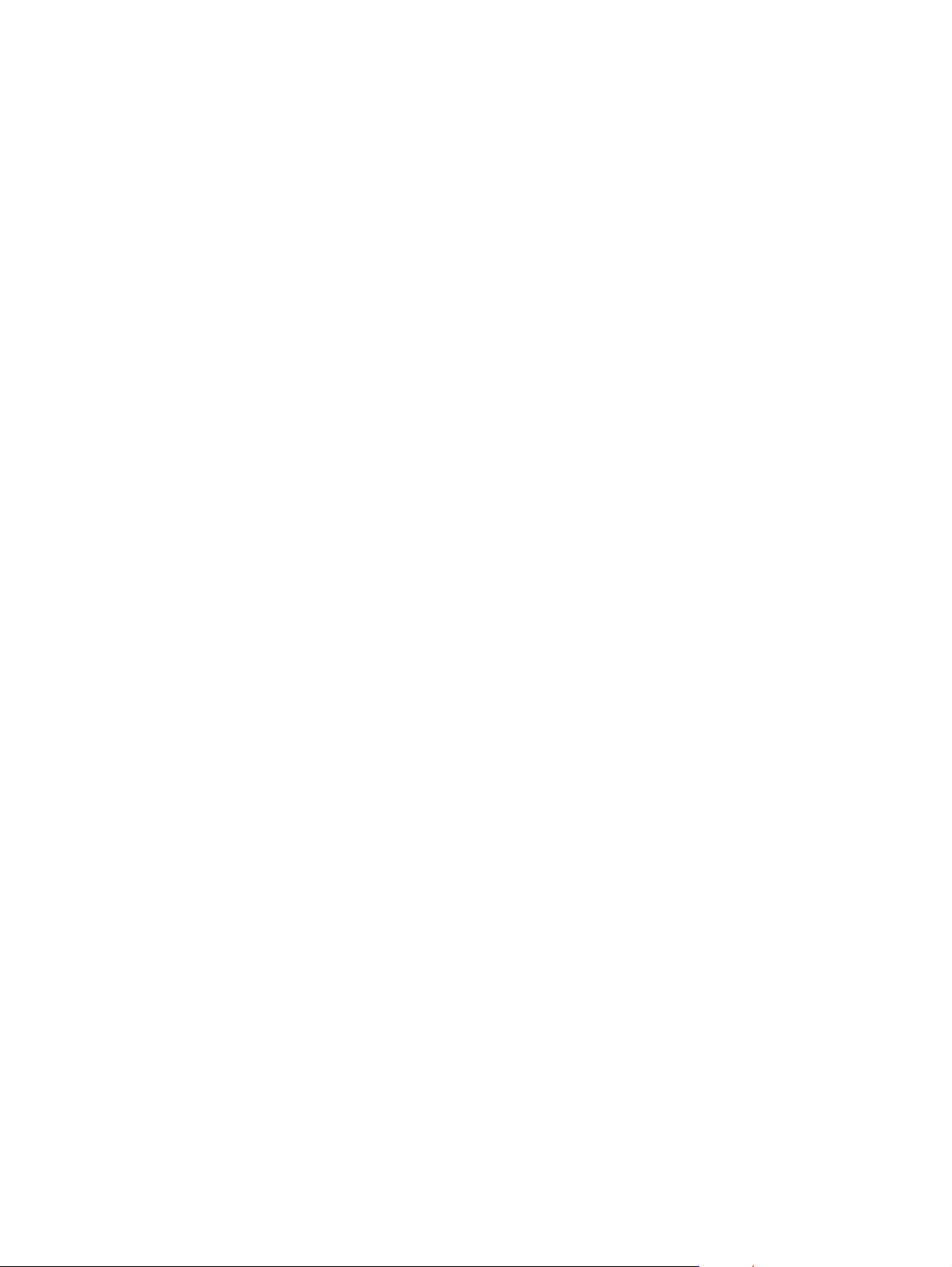
Page 3
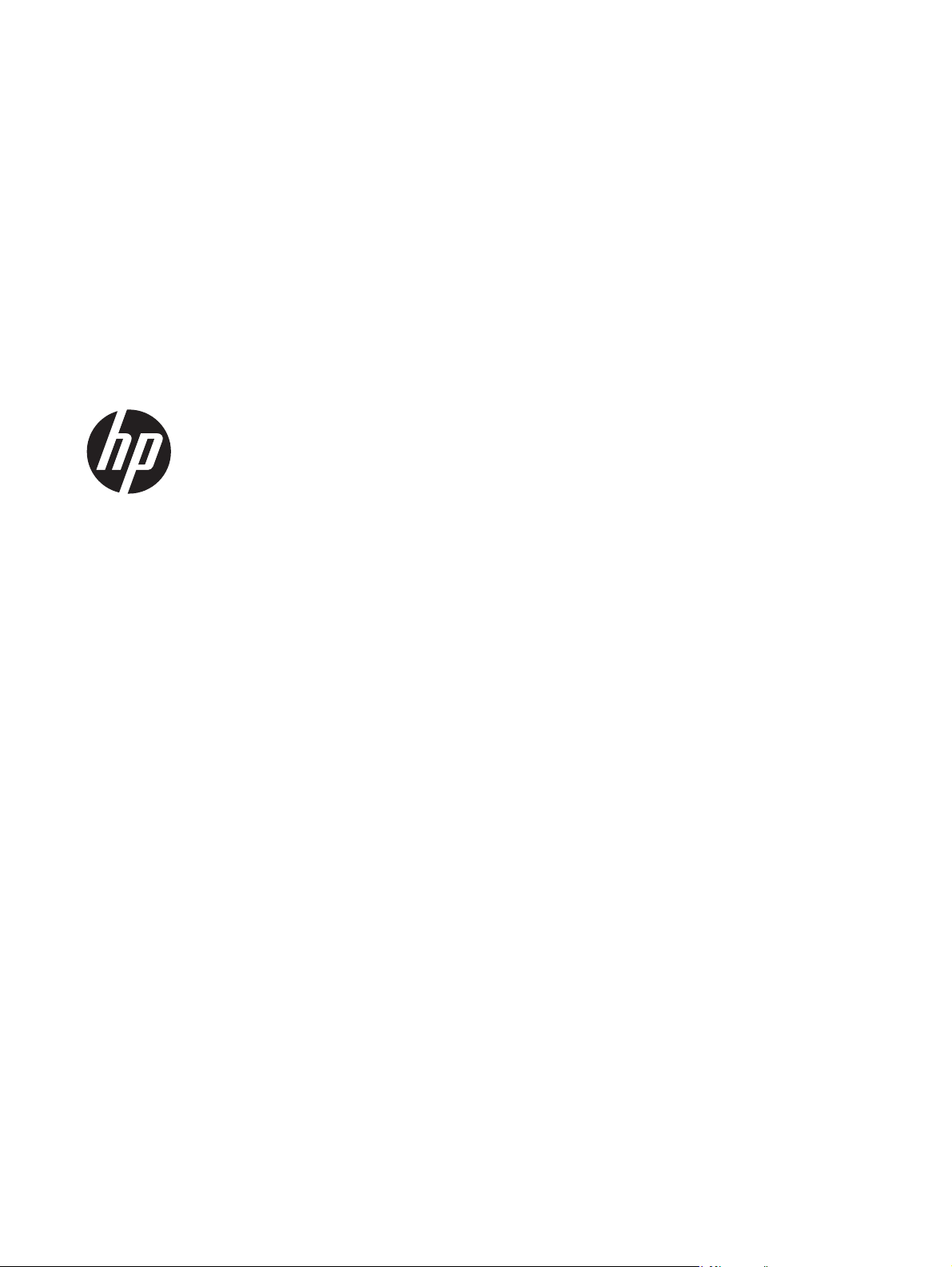
HP LaserJet Enterprise 500 MFP M525
ユーザー ガイド
Page 4
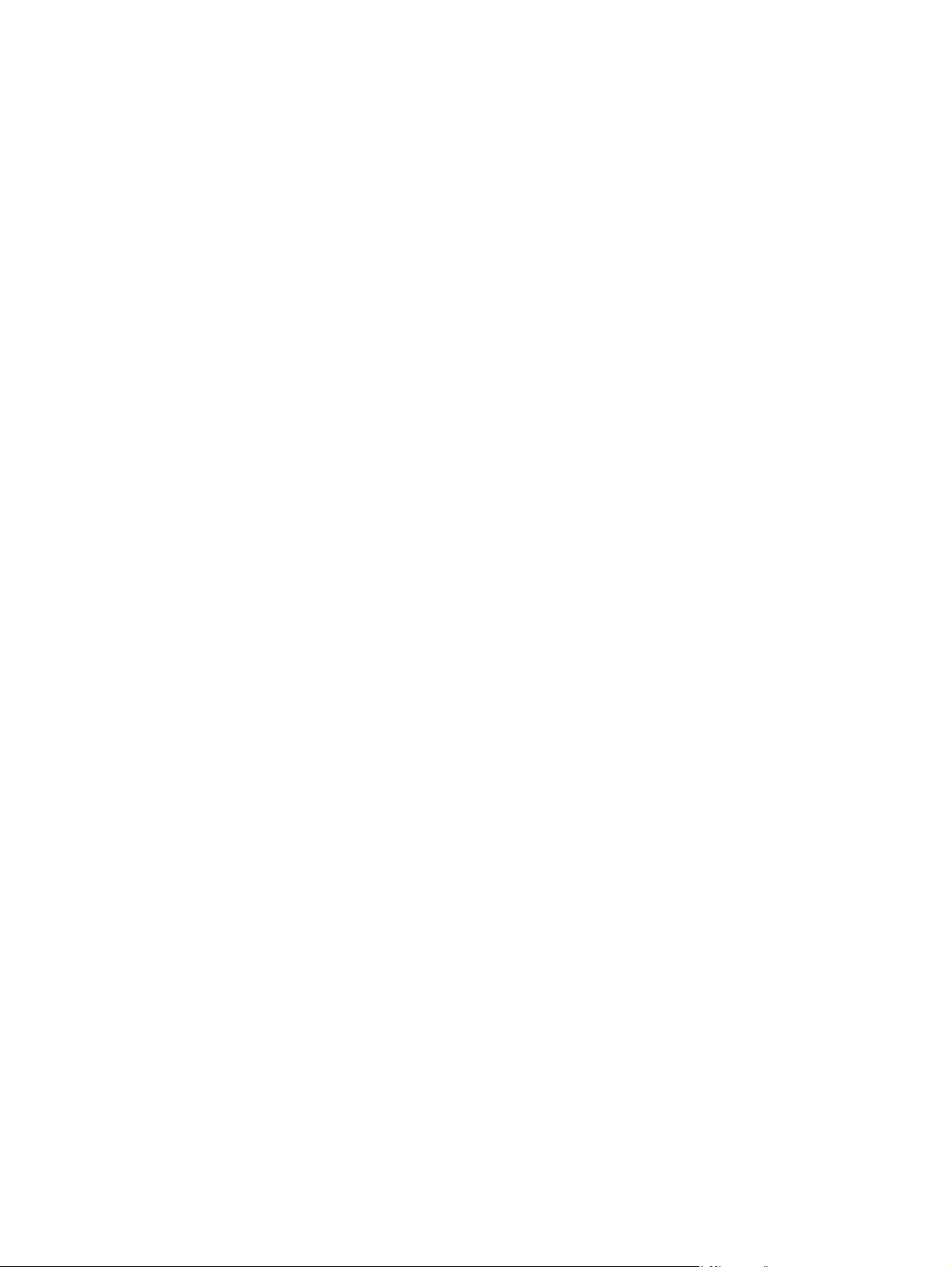
著作権およびライセンス
© 2012 Copyright Hewlett-Packard
Development Company, L.P.
事前の書面による許可なく複製、改変、変
換することは、著作権法で許可されていな
い限り禁じられています。
本文書の内容は、事前の通知なく変更され
る可能性があります。
HP の製品およびサービスに対する唯一の
保証は、当該製品またはサービスに付属の
明示的な保証条項で規定されます。本文書
のいかなる部分も、追加の保証を構成する
とは見なされません。HP は、本文書に含ま
れる技術的または表記上の誤記や欠落につ
いて、一切の責任を負わないものとします。
パーツ番号: CF116-90921
Edition 1, 5/2012
商標表示
®
、Adobe Photoshop®、Acrobat®、お
Adobe
よび PostScript
®
は、Adobe Systems
Incorporated の商標です。
Apple および Apple ロゴは、米国およびそ
の他の国/地域における Apple Computer,
Inc. の商標です。 iPod は Apple
Computer, Inc. の商標です。iPod にコピ
ーできる音楽は、合法的なものまたは権利
者の許可を受けたものに限ります。 音楽
を無断でコピーしないでください。
Microsoft®、Windows®、Windows® XP お
よび Windows Vista® は、Microsoft
Corporation の米国における登録商標です。
®
UNIX
は、The Open Group の登録商標で
す。
Page 5
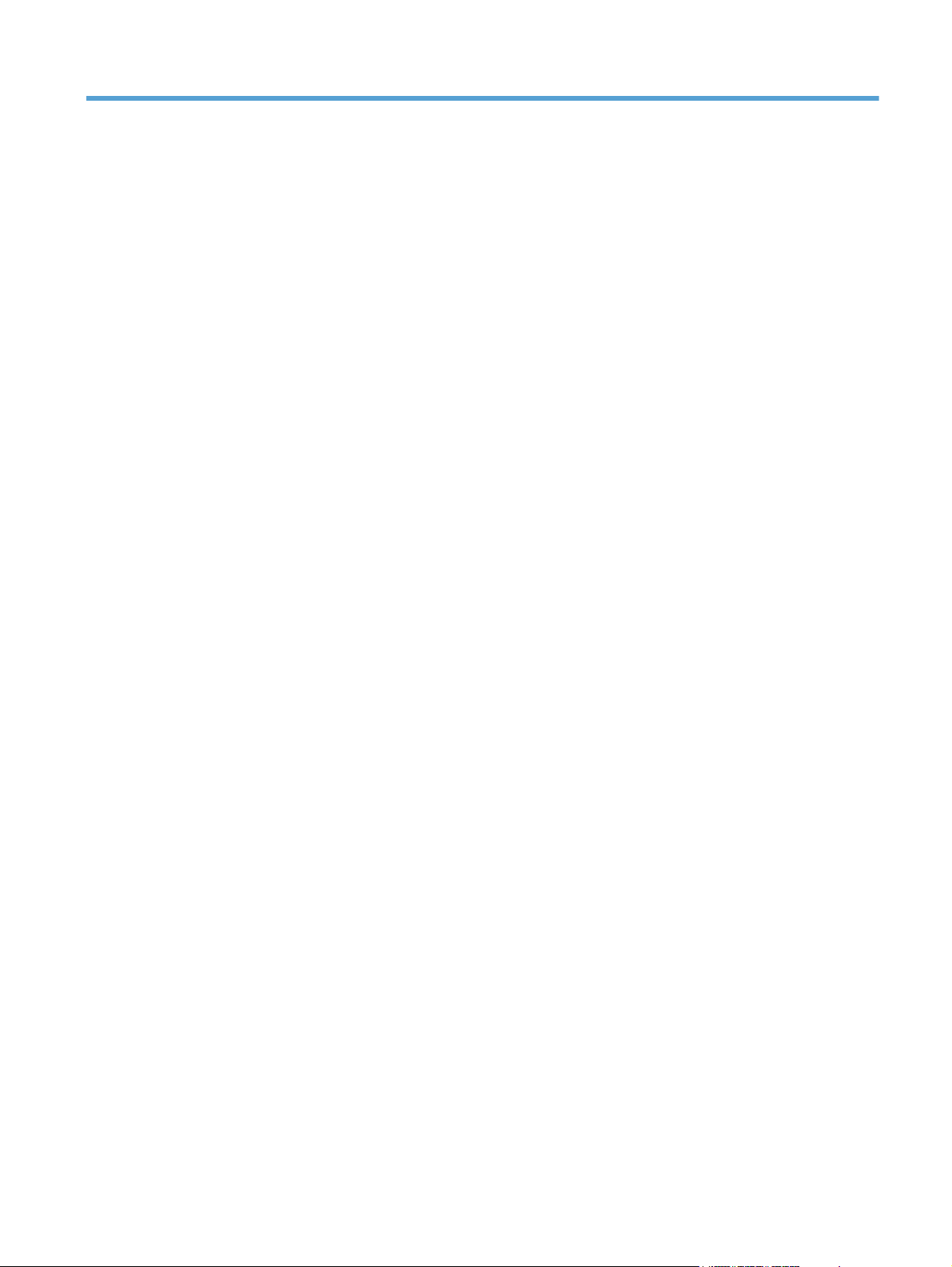
目次
1 製品の紹介 ......................................................................................................................... 1
製品の外観 ............................................................................................................................. 2
製品の前面図 ........................................................................................................... 2
製品の背面図 ........................................................................................................... 3
インタフェース ポート ............................................................................................ 4
シリアル番号とモデル番号の位置 .............................................................................. 4
コントロール パネル ............................................................................................................... 6
コントロール パネルのホーム画面 ............................................................................ 6
コントロール パネルのクリーニング ......................................................................... 7
コントロール パネルのヘルプ ................................................................................... 7
製品レポート .......................................................................................................................... 9
2 プリンタの接続とソフトウェアのインストール ........................................................................ 11
USB ケーブルを使ってプリンタをコンピュータに接続してソフトウェアをインストールする
(Windows) ............................................................................................................................ 12
ネットワーク ケーブルを使ってプリンタをネットワークに接続してソフトウェアをインストー
ルする (Windows) ................................................................................................................. 13
IP アドレスの設定 .................................................................................................. 13
ソフトウェアのインストール .................................................................................. 14
USB ケーブルを使用してプリンタをコンピュータに接続してソフトウェアをインストールする
(Mac) ................................................................................................................................... 15
ネットワーク ケーブルを使ってプリンタをネットワークに接続してソフトウェアをインストー
ルする (Mac) ........................................................................................................................ 16
IP アドレスの設定 .................................................................................................. 16
ソフトウェアをインストールする ............................................................................ 17
3 給紙トレイと排紙ビン ........................................................................................................ 19
使用可能な用紙サイズ ........................................................................................................... 20
サポートされている用紙タイプ .............................................................................................. 23
トレイの設定 ........................................................................................................................ 24
JAWW iii
Page 6
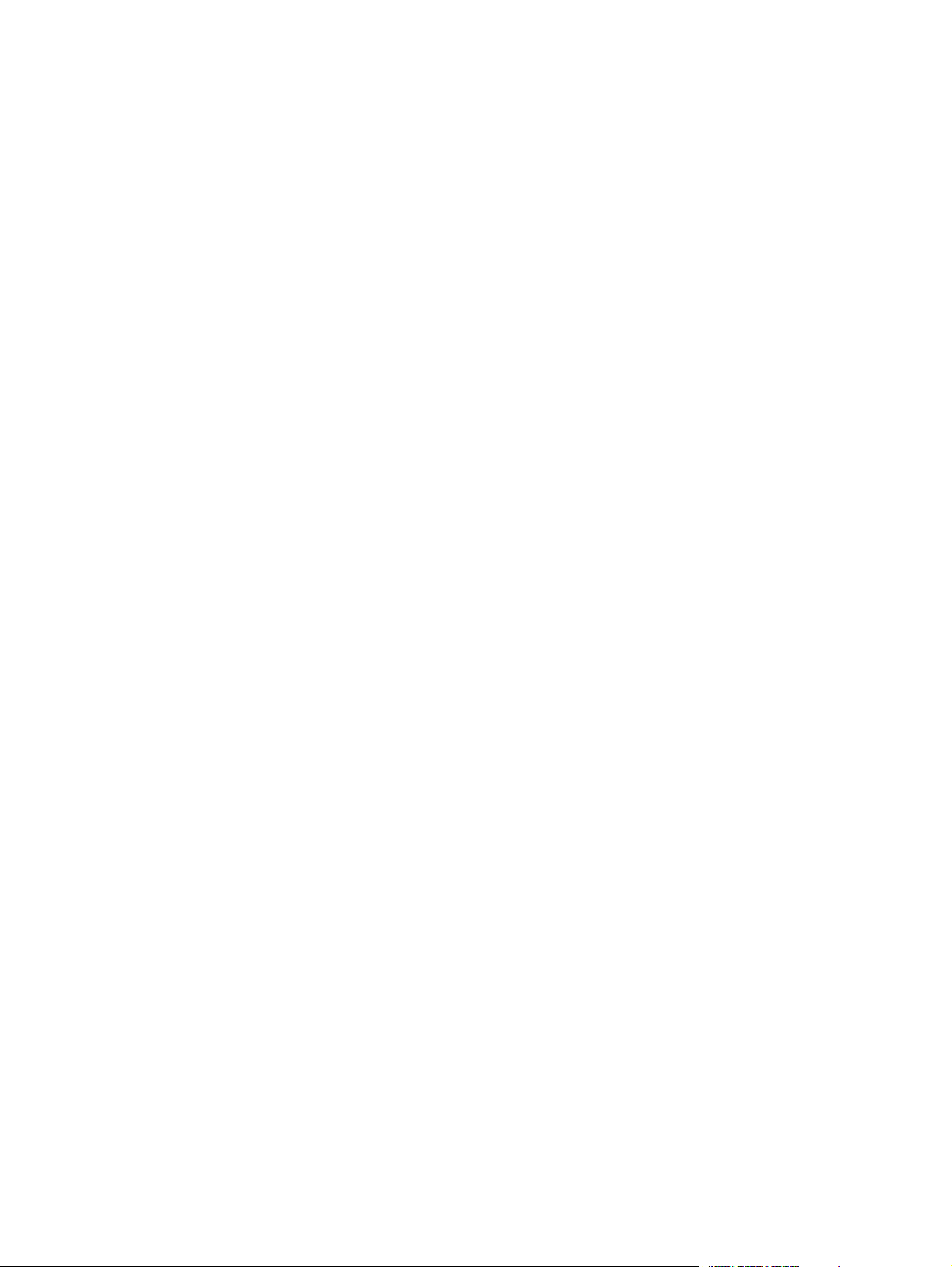
用紙をセットするときにトレイを設定する ............................................................... 24
印刷ジョブの設定に適合するようにトレイを設定する ............................................... 24
コントロール パネルを使用してトレイを設定する .................................................... 24
代替レターヘッド モード ...................................................................................................... 26
トレイ 1 .............................................................................................................................. 27
トレイの給紙容量と用紙の向き ............................................................................... 27
トレイ 1 への用紙のセット ................................................................................... 28
トレイ 2 およびオプションの 500 枚トレイ ......................................................................... 30
トレイの給紙容量と用紙の向き ............................................................................... 30
トレイ 2 またはオプションの 500 枚収納用紙トレイへの用紙のセット ................... 31
排紙オプションの使用 .......................................................................................................... 33
標準排紙ビンに排紙する ......................................................................................... 33
後部排紙ビンに排紙する ......................................................................................... 33
コンビニエンス ステイプラの使用 (ステイプル モデルのみ) .................................................... 34
4 部品、サプライ品、アクセサリ ............................................................................................ 35
部品、アクセサリ、およびサプライ品の注文 ........................................................................... 36
HP 製以外のサプライ品に対する HP のポリシー ...................................................................... 37
HP の偽造防止 Web サイト .................................................................................................. 38
トナー カートリッジが推定寿命に達したときの印刷 ............................................................... 39
コントロール パネルで Very Low Settings(残量ごくわずか設定) オプションを有効または無効
にする .................................................................................................................................. 40
カスタマ セルフ リペア部品 ................................................................................................. 41
アクセサリ ........................................................................................................................... 43
トナー カートリッジ ............................................................................................................. 44
トナー カートリッジの表示 .................................................................................... 44
トナー カートリッジ情報 ....................................................................................... 44
トナー カートリッジのリサイクル ........................................................... 44
トナー カートリッジの保管 ..................................................................... 45
HP 製以外のトナー カートリッジに関する規定 ......................................... 45
トナー カートリッジの交換 .................................................................................... 45
ステイプル (ステイプル モデルのみ) ...................................................................................... 48
ステイプルのセット ............................................................................................... 48
5 印刷 ............................................................................................................................... 51
対応プリント ドライバ (Windows) ........................................................................................ 52
HP ユニバーサル プリンタ ドライバ (U
UPD インストール モード ....................................................................... 53
iv JAWW
PD) ............................................................. 53
Page 7
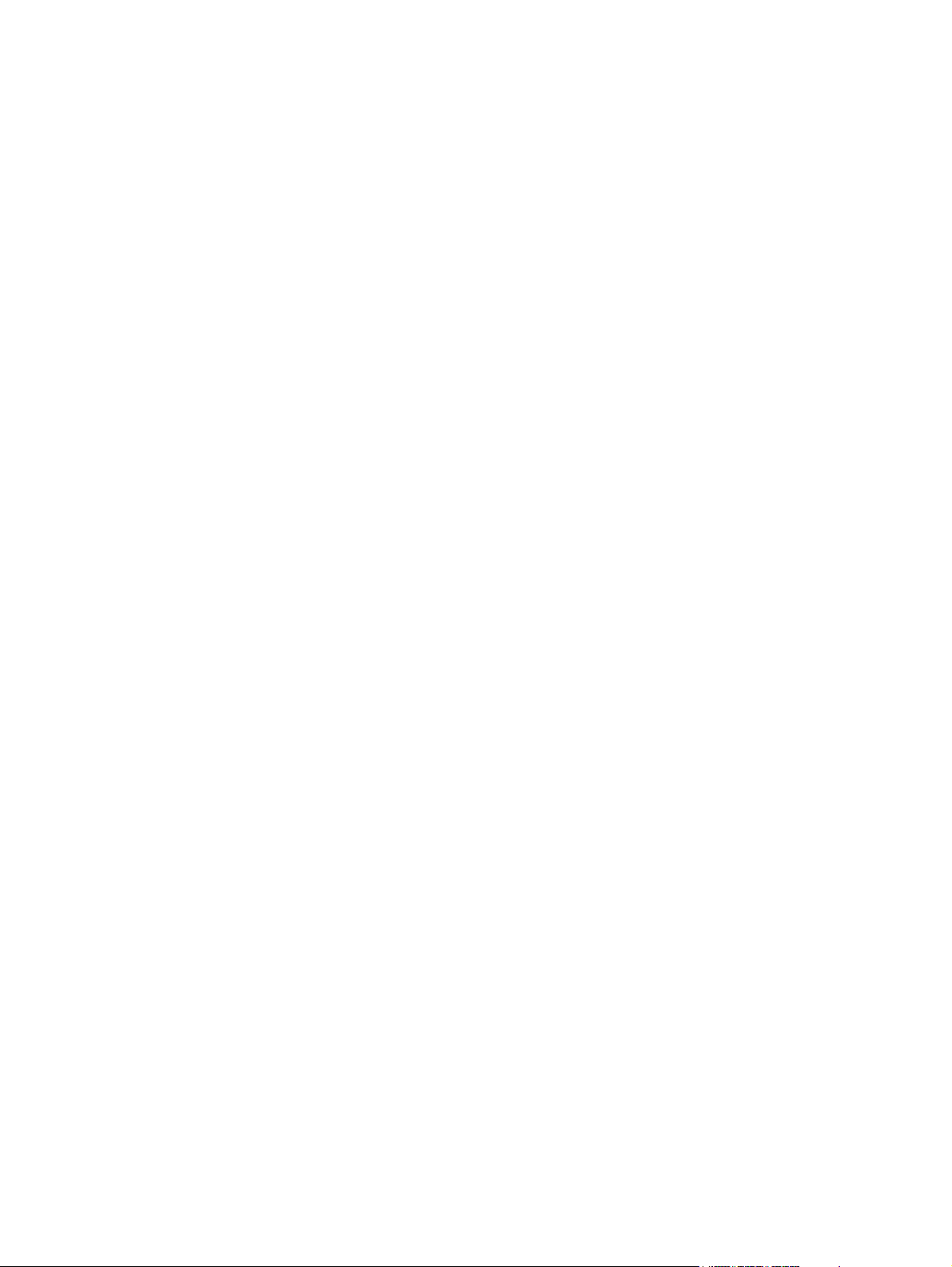
印刷ジョブ設定の変更 (Windows) .......................................................................................... 54
すべての印刷ジョブの設定を変更する (ソフトウェア プログラムが終了するまで有
効) ........................................................................................................................ 54
すべての印刷ジョブのデフォルト設定を変更する ..................................................... 54
製品の設定を変更する ............................................................................................ 54
印刷ジョブ設定の変更 (Mac OS X) ........................................................................................ 55
すべての印刷ジョブの設定を変更する (ソフトウェア プログラムが終了するまで有
効) ........................................................................................................................ 55
すべての印刷ジョブのデフォルト設定を変更する ..................................................... 55
製品の設定を変更する ............................................................................................ 55
印刷タスク (Windows) .......................................................................................................... 56
印刷機能のショートカットの使用 (Windows) ........................................................... 56
印刷機能のショートカットの作成 (Windows の場合) ............................................... 57
自動両面印刷 (Windows の場合) ............................................................................. 59
1 枚の用紙への複数ページの印刷 (Windows) .......................................................... 61
ページの向きの選択 (Windows) .............................................................................. 63
用紙タイプの選択 (Windows) .................................................................................. 64
最初または最後のページを異なる用紙に印刷する (Windows) .................................... 67
ページ サイズに合わせて文書を拡大縮小 (Windows) ............................................... 70
ブックレットの作成 (Windows) .............................................................................. 71
印刷タスク (Mac OS X) ........................................................................................................ 74
印刷プリセットの使用 (Mac OS X) ......................................................................... 74
印刷プリセットの作成 (Mac OS X) ......................................................................... 74
自動両面印刷 (Mac OS X) ...................................................................................... 74
1 枚の用紙に複数ページを印刷する (Mac OS X の場合) ......................................... 74
ページの向きの選択 (Mac OS X) ............................................................................ 75
用紙タイプの選択 (Mac OS X) ............................................................................... 75
表紙の印刷 (Mac OS X) ......................................................................................... 75
ページ サ
ブックレットの作成 (Mac OS X) ............................................................................ 76
その他の印刷タスク (Windows) ............................................................................................. 77
印刷ジョブのキャンセル (Windows) ........................................................................ 77
用紙サイズの選択 (Windows) .................................................................................. 77
カスタム用紙サイズの選択 (Windows) ..................................................................... 78
透かしの印刷 (Windows) ........................................................................................ 78
その他の印刷タスク (Mac OS X) ........................................................................................... 79
印刷ジョブのキャンセル (Mac OS X) ..................................................................... 79
用紙サイズの選択 (Mac OS X) ............................................................................... 79
イズに合わせて文書を拡大縮小 (Mac OS X) ............................................. 76
カスタム用紙サイズの選択 (Mac OS X) .................................................................. 79
JAWW v
Page 8
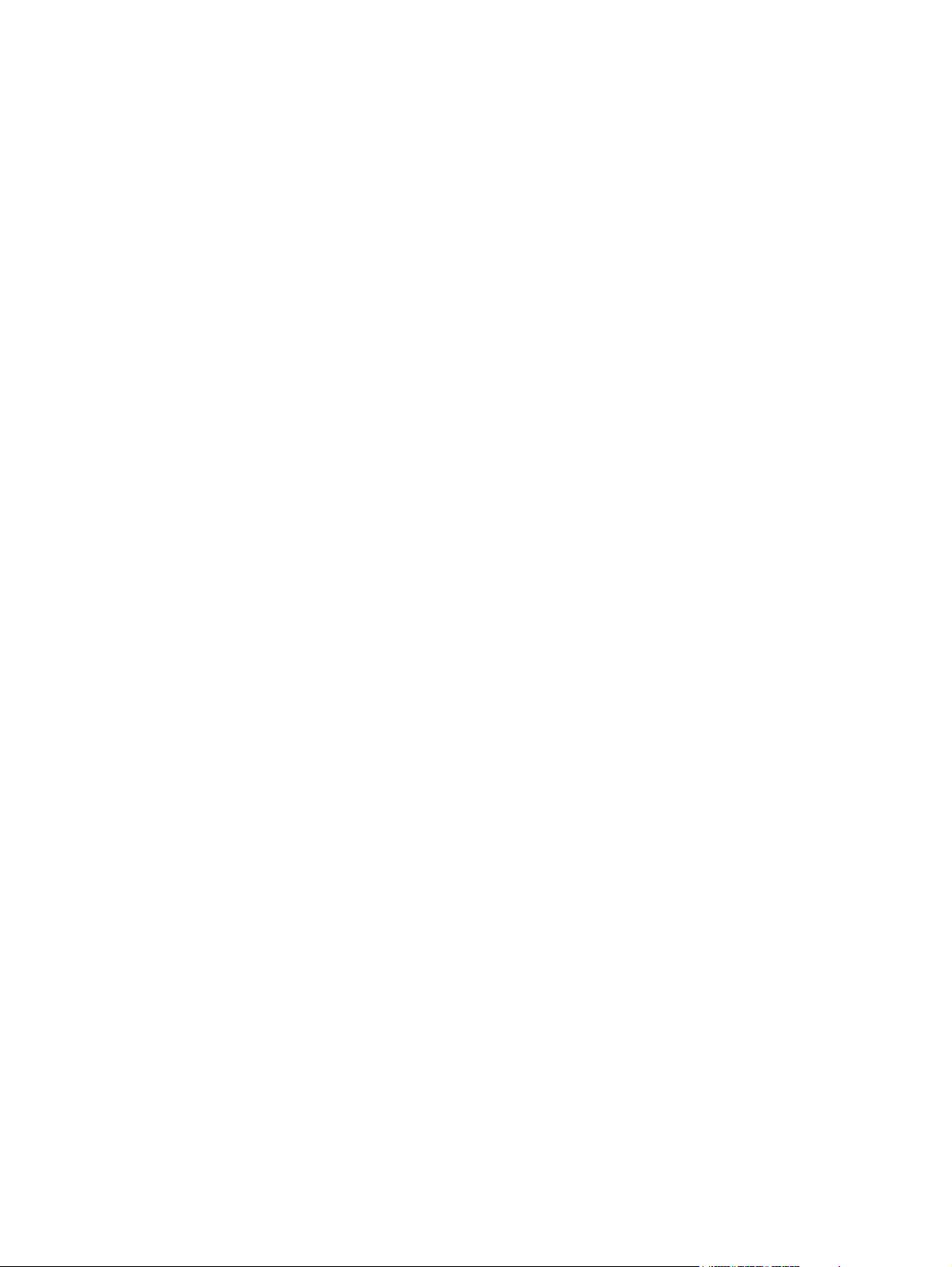
透かしの印刷 (Mac OS X) ...................................................................................... 80
プリンタへの印刷ジョブの保存 .............................................................................................. 81
保存ジョブの作成 (Windows の場合) ...................................................................... 81
保存ジョブの作成 (Mac OS X の場合) .................................................................... 83
保存ジョブの印刷 ................................................................................................... 84
保存したジョブの削除 ............................................................................................ 84
ジョブ仕分けページを追加する (Windows の場合) .................................................................. 86
HP ePrint を使用する ............................................................................................................ 87
HP ePrint Mobile ドライバを使用する .................................................................................... 88
Apple AirPrint を使用する ..................................................................................................... 89
HP Smart Print の使用 (Windows の場合) ................................................................................ 90
イージー アクセス USB 印刷を使用する ................................................................................ 91
イージー アクセス USB 文書の印刷 ........................................................................ 91
6 コピー ............................................................................................................................ 93
新規デフォルト コピー設定の指定 ......................................................................................... 94
デフォルトのコピー設定に戻す .............................................................................................. 96
単一コピーの作成 ................................................................................................................. 97
複数コピーの作成 ................................................................................................................. 98
複数ページの原稿のコピー ................................................................................................... 100
丁合いを取る ...................................................................................................................... 102
両面コピーする ................................................................................................................... 104
自動両面コピー .................................................................................................... 104
手差しでの両面コピー .......................................................................................... 105
縮小/拡大コピーする .......................................................................................................... 107
テキストまたは画像に合わせてコピー品質を最適化する ........................................................ 109
コピー結果の濃さを調整する ............................................................................................... 110
特殊用紙にコピーする場合の用紙サイズと用紙タイプを設定する ........................................... 112
ジョブ作成モードを使用する ............................................................................................... 113
本をコピーする ................................................................................................................... 114
写真をコピーする ............................................................................................................... 116
7 スキャン/送信 ................................................................................................................ 119
スキャン/送信機能を
プリンタのコントロール パネルでデフォルトのスキャン/送信設定を変更 .............................. 122
設定する ............................................................................................. 120
スキャンした文書をネットワーク フォルダに保存する .......................................................... 124
スキャンした文書をプリンタのメモリ内のフォルダに保存する ............................................... 127
スキャンした文書を USB フラッシュ ドライブに保存する .................................................... 128
vi JAWW
Page 9
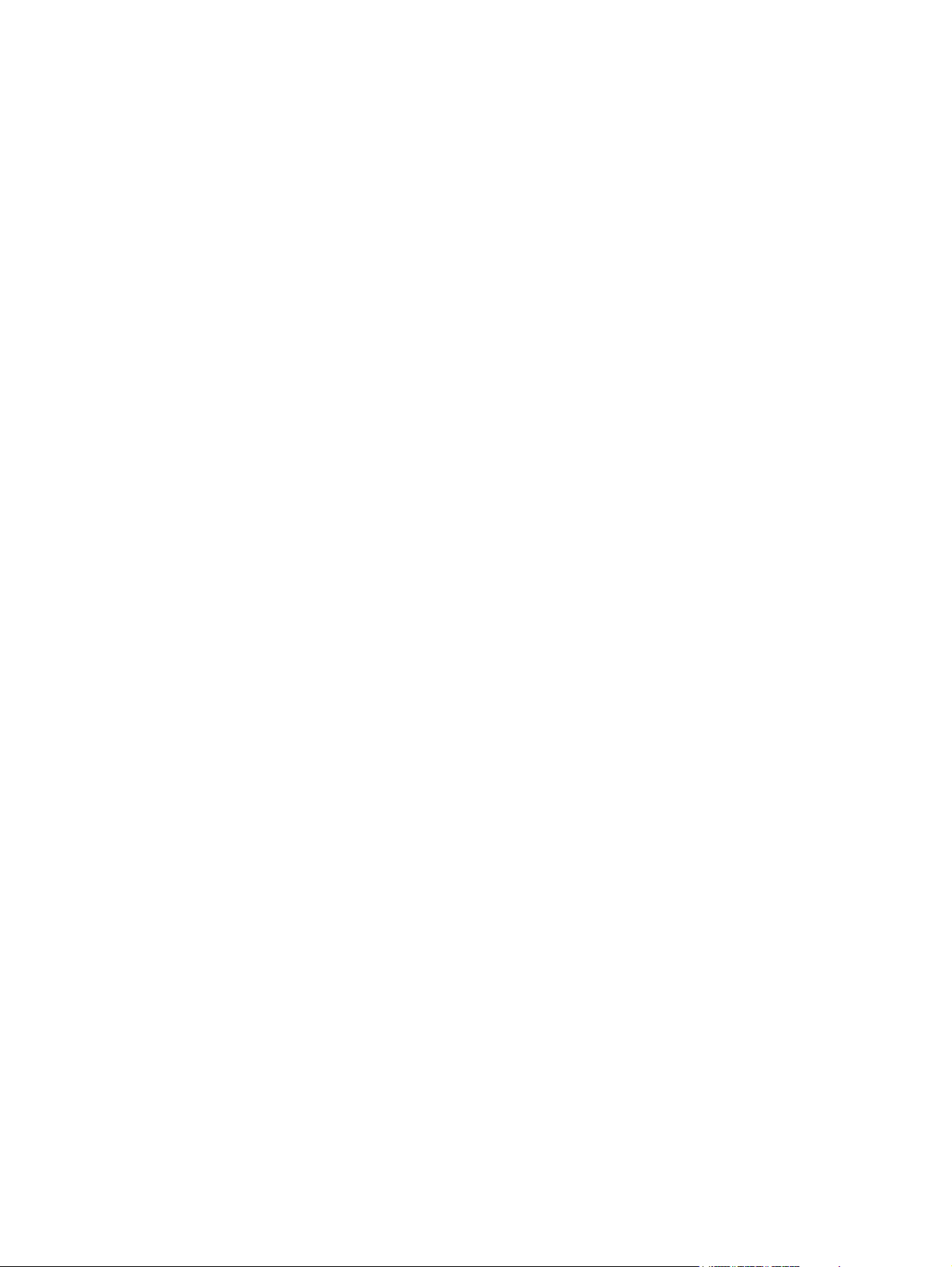
スキャンした文書を 1 つ以上の電子メール アドレスに送信 ................................................. 131
アドレス帳を使って電子メールを送信 .................................................................................. 134
プリンタのコントロール パネルで連絡先をアドレス帳に追加する ........................... 134
アドレス帳を使用して文書を電子メールに送信する ................................................ 136
写真をスキャンする ............................................................................................................ 139
8 ファックス ..................................................................................................................... 141
ファックスの必須設定の指定 ............................................................................................... 142
ファックス設定ウィザード .................................................................................... 142
日付と時刻の設定または確認 ................................................................................ 143
日付/時刻形式を設定または確認 ........................................................................... 144
ファックス ダイアル設定の指定 .......................................................................................... 145
ファックス送信設定の指定 ................................................................................................... 147
ファックス請求書コードの設定 ............................................................................................ 148
ファックス送信ジョブのデフォルト オプションの設定 .......................................................... 149
ファックス受信設定の指定 ................................................................................................... 151
ファックス印刷スケジュールの使用 ...................................................................................... 152
着信ファックスのブロック ................................................................................................... 153
ブロック対象ファックス リストの作成 .................................................................. 153
ブロック対象のファックス リストから番号を削除 .................................................. 153
ファックス受信ジョブのデフォルト オプションの設定 .......................................................... 154
ファックス アーカイブおよび転送 ....................................................................................... 155
ファックスのアーカイブの有効化 .......................................................................... 155
ファックスの転送の有効化 .................................................................................... 155
短縮ダイヤル リストの作成 ................................................................................................. 157
既存の短縮ダイヤル リストへの番号の追加 .......................................................................... 160
短縮ダイヤル リストの削除 ................................................................................................. 161
短縮ダイアル リストからの 1 つの番号の削除 ..................................................................... 162
手動番号入力によるファックス送信 ...................................................................................... 163
短縮ダイアルを使用してファックスを送信 ............................................................................ 165
名前による短縮ダイヤル リストの検索 ................................................................................. 167
ファックス アドレス帳の番号を使用したファックスの送信 ................................................... 168
ファックス アドレス帳の検索 .............................................................................................. 170
ファックスのキャンセル ...................................................................................................... 171
ファックス レポート ........................................................................................................... 172
ファックス使用状況ログ ....................................................................................... 172
請求書コード レポート ........................................................................................ 173
ブロック対象ファックス リスト レポート ............................................................. 173
JAWW vii
Page 10
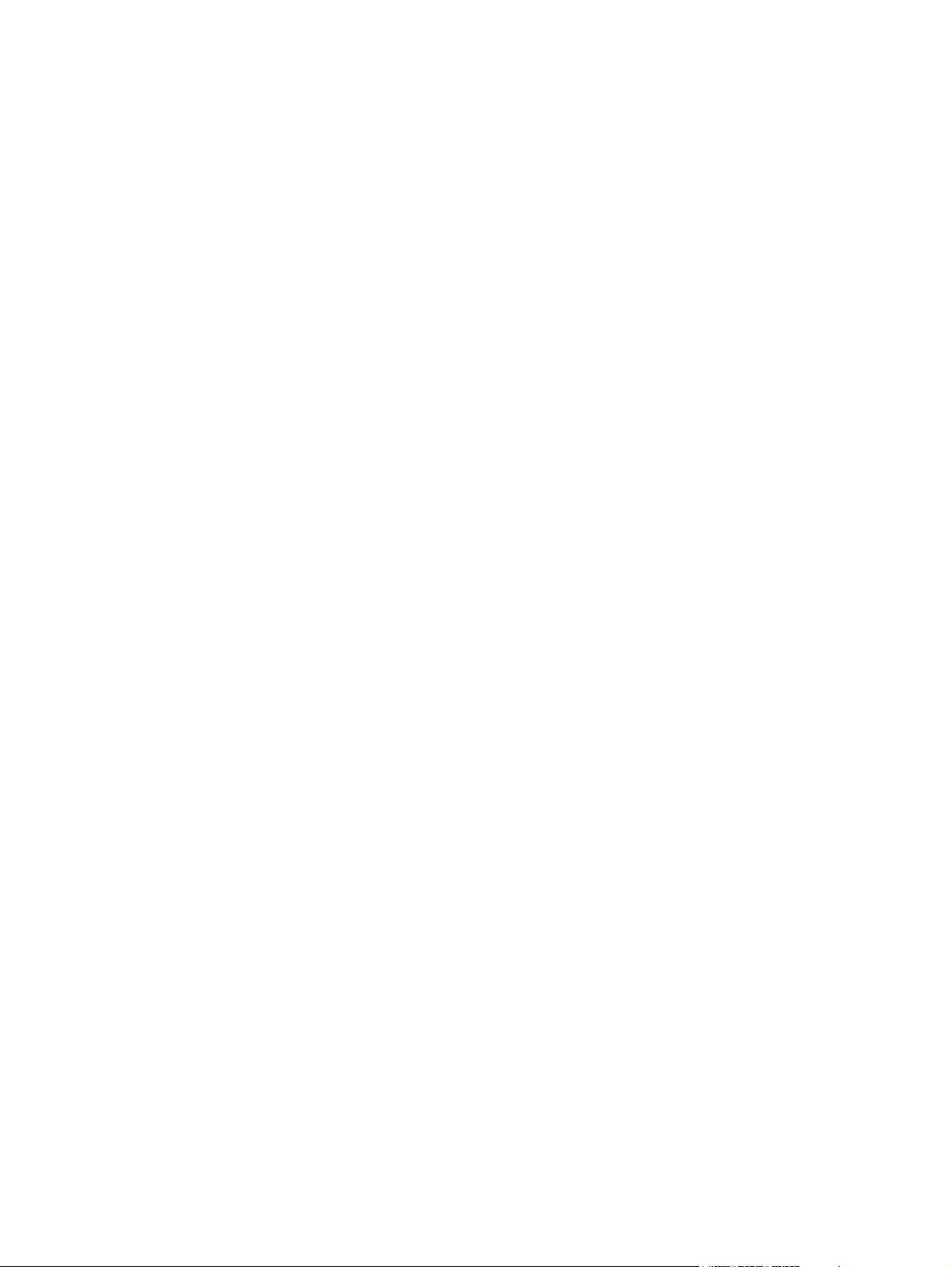
短縮ダイアル リスト レポート ............................................................................. 173
ファックス コール レポート ................................................................................ 173
9 プリンタの管理 ............................................................................................................... 175
IP ネットワークの設定 ........................................................................................................ 176
プリンタ共有の免責条項 ....................................................................................... 176
ネットワーク設定の表示または変更 ....................................................................... 176
コントロール パネルから IPv4 TCP/IP パラメータを手動で設定する ...................... 176
コントロール パネルから IPv6 TCP/IP パラメータを手動で設定する ...................... 177
HP 内蔵 Web サーバ ......................................................................................................... 178
HP 内蔵 Web サーバの起動 ................................................................................ 178
HP 内蔵 Web サーバーの機能 .............................................................................. 179
情報 タブ ............................................................................................. 179
一般 タブ ............................................................................................. 179
[コピー/印刷] (コピー/印刷) タブ .......................................................... 180
[スキャン/デジタル送信] (スキャン/デジタル送信) タブ ......................... 181
ファックスタブ (ファックス モデルのみ) ............................................... 182
トラブルシューティング タブ ................................................................ 183
セキュリティ タブ ................................................................................ 183
HP Web サービス タブ ........................................................................ 184
ネットワーキング タブ .......................................................................... 184
その他のリンク リスト .......................................................................... 184
HP ユーティリティ (Mac OS X) .......................................................................................... 185
HP ユーティリティを開く ..................................................................................... 185
HP ユーティリティの機能 ..................................................................................... 185
HP Web Jetadmin ソフト
エコノミー設定 ................................................................................................................... 188
EconoMode での印刷 ........................................................................................... 188
速度またはエネルギー使用を最適化する ................................................................ 188
スリープ モードを設定する .................................................................................. 189
スリープ スケジュールの設定 ............................................................................... 189
プリンタのセキュリティ機能 ............................................................................................... 191
セキュリティ ステートメント ............................................................................... 191
IP セキュリティ ................................................................................................... 191
プリンタへのサインイン ....................................................................................... 191
システム パスワードの割り当て ........................................................................... 191
ウェアを使用する ........................................................................... 187
暗号化サポート: HP ハイパフォーマンス セキュア ハードディスク ...................... 192
フォーマッタ ケージのロック ............................................................................... 192
viii JAWW
Page 11
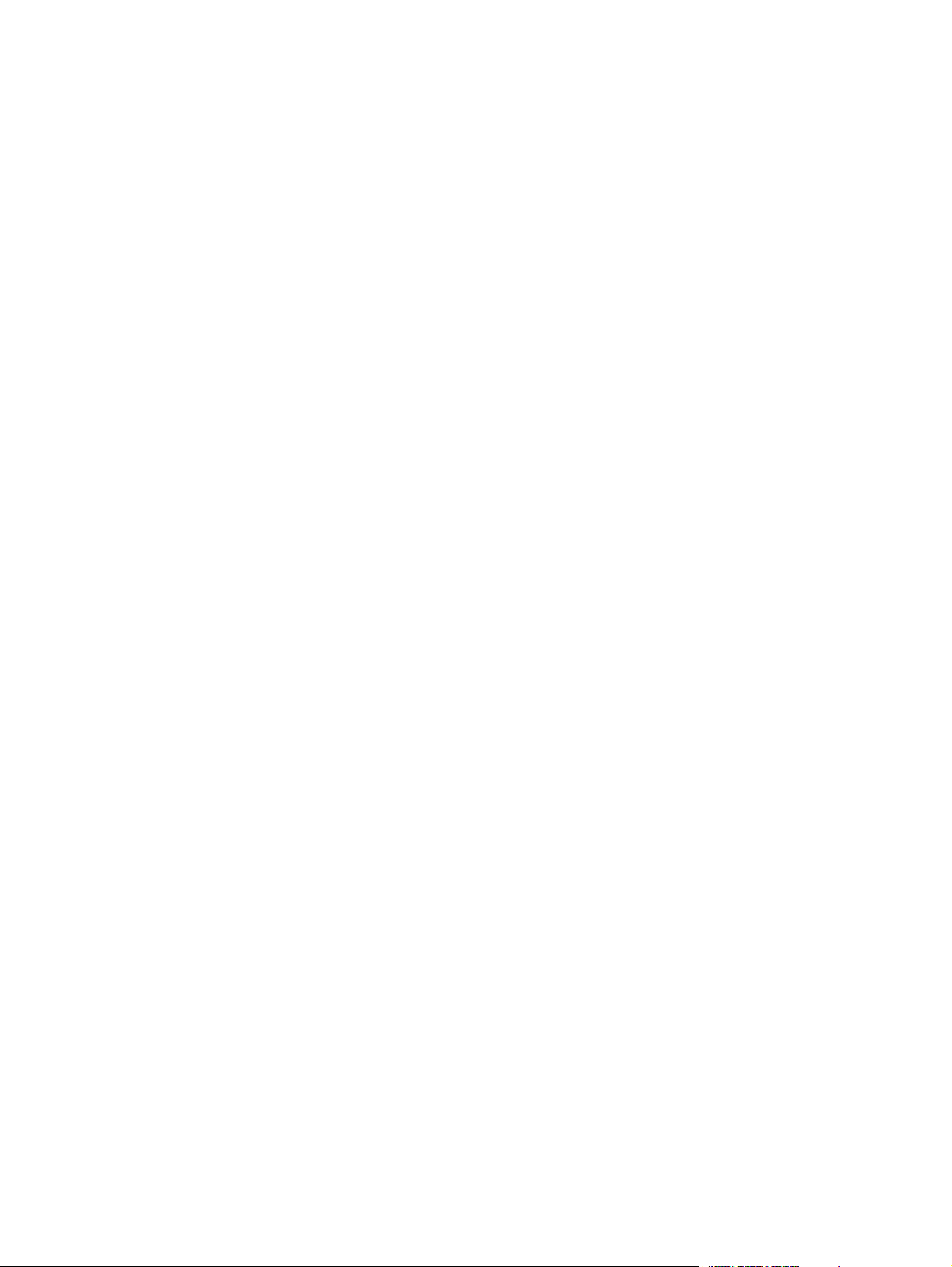
プリンタのファームウェアをアップデートする ..................................................................... 193
10 問題の解決 ................................................................................................................... 195
問題解決チェックリスト ...................................................................................................... 196
プリンタの性能に影響を与える要因 ...................................................................................... 198
出荷時のデフォルト設定に戻す ............................................................................................ 199
コントロール パネルのヘルプ .............................................................................................. 200
用紙送りが滑らかでないか、または紙詰まりが発生する ........................................................ 201
用紙がピックアップされない ................................................................................ 201
複数枚の用紙がピックアップされる ....................................................................... 201
文書フィーダで紙詰まり、スキューが起こったり、複数枚の用紙がピックアップされる 202
紙詰まりを防ぐ .................................................................................................... 202
紙詰まりの解消 ................................................................................................................... 204
自動ナビゲーションによる紙詰まり解消 ................................................................ 204
紙詰まりの場所 .................................................................................................... 204
文書フィーダの紙詰まりの解消 ............................................................................. 205
排紙ビン付近の紙詰まりの解消 ............................................................................. 206
トレイ 1 の紙詰まりの解消 .................................................................................. 207
トレイ 2 またはオプションの 500 枚トレイの紙詰まりの解消 .............................. 209
トナー カートリッジ付近の紙詰まりの解消 ........................................................... 213
後部ドアおよびフューザ エリアの紙詰まりの解消 .................................................. 215
両面印刷ユニットの紙詰まりの解消 ....................................................................... 218
紙詰まり解除の変更 ............................................................................................................ 224
印刷品質の改善 ................................................................................................................... 225
別のソフトウェア プログラムから印刷する ........................................................... 225
印刷ジョブの用紙タイプを設定する ....................................................................... 225
用紙タイプ設定の変更 (Windows) .......................................................... 225
用紙タイプ設定の確認 (Mac OS X) ........................................................ 225
トナー カートリッジ ステータスを確認する .......................................................... 226
クリーニング ページを印刷する ........................................................................... 227
トナー カートリッジを目視検査する ..................................................................... 227
用紙および印刷環境を確認する ............................................................................. 227
HP の仕様を満たす用紙を使用する ......................................................... 227
環境の確認 ........................................................................................... 228
EconoMode 設定の確認 ........................................................................................ 228
別のプリント ドライバを試す ............................................................................... 229
個別のトレイの位置合わせを設定する ................................................................... 230
コピー品質の改善 ............................................................................................................... 231
JAWW ix
Page 12
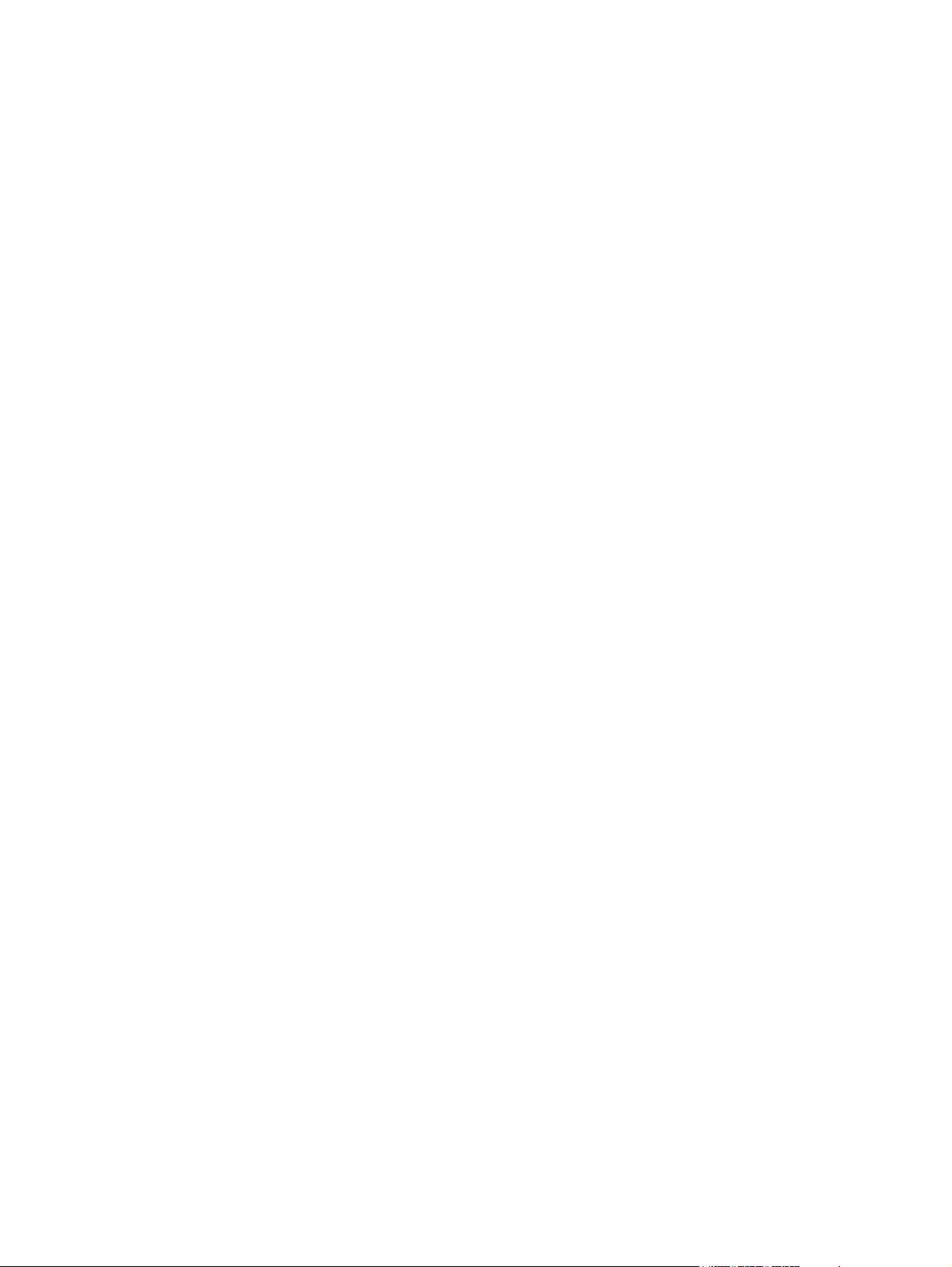
スキャナ ガラスにごみや汚れがないか検査する ..................................................... 231
スキャナの校正 .................................................................................................... 232
用紙設定を確認する ............................................................................................. 233
用紙サイズとタイプの設定の確認 ........................................................... 233
コピーに使用するトレイの選択 .............................................................. 233
イメージ調整設定を確認する ................................................................................ 233
テキストまたは画像に合わせてコピー品質を最適化する ......................................... 233
最小マージン コピー ............................................................................................ 234
文書フィーダのピックアップ ローラーおよび仕分けパッドのクリーニング .............. 234
スキャン品質を向上させる ................................................................................................... 236
スキャナ ガラスにごみや汚れがないか検査する ..................................................... 236
解像度設定を確認する .......................................................................................... 237
イメージ調整設定を確認する ................................................................................ 238
テキストまたは画像のスキャン品質を最適化する ................................................... 238
出力品質設定を確認する ....................................................................................... 239
文書フィーダのピックアップ ローラーおよび仕分けパッドのクリーニング .............. 239
ファックス品質の改善 ......................................................................................................... 241
スキャナ ガラスにごみや汚れがないか検査する ..................................................... 241
送信ファックスの解像度設定を確認する ................................................................ 242
イメージ調整設定を確認する ................................................................................ 243
テキストまたは画像のファックス品質を最適化する ................................................ 243
エラー修正設定を確認する .................................................................................... 244
異なるファックス機に送信する ............................................................................. 244
文書フィーダのピックアップ ローラーおよび仕分けパッドのクリーニング .............. 244
用紙の大きさに合わせる設定を確認する ................................................................ 246
送信側のファックス機を確認する .......................................................................... 246
印刷されない、または印刷速度が遅い .................................................................................. 247
印刷されない ....................................................................................................... 247
印刷速度が遅い .................................................................................................... 248
イージーアクセス USB 印刷の問題の解決 ............................................................................ 249
USB フラッシュ ドライブを挿入したときに [USB から取得設定] メニューが開かな
い ....................................................................................................................... 249
USB フラッシュ ドライブのファイルが印刷されない ............................................. 250
印刷するファイルが [USB から取得] メニューに一覧表示されない ......................... 250
USB 接続に関する問題の解決 .............................................................................................. 251
有線ネットワークに関する問題の解決 .................................................................................. 252
プリンタの物理的な接続状態が悪い ....................................................................... 252
コンピュータ側で、このプリンタに対して誤った IP アドレスを使用している .......... 252
コンピュータがプリンタと通信できない ................................................................ 253
x JAWW
Page 13
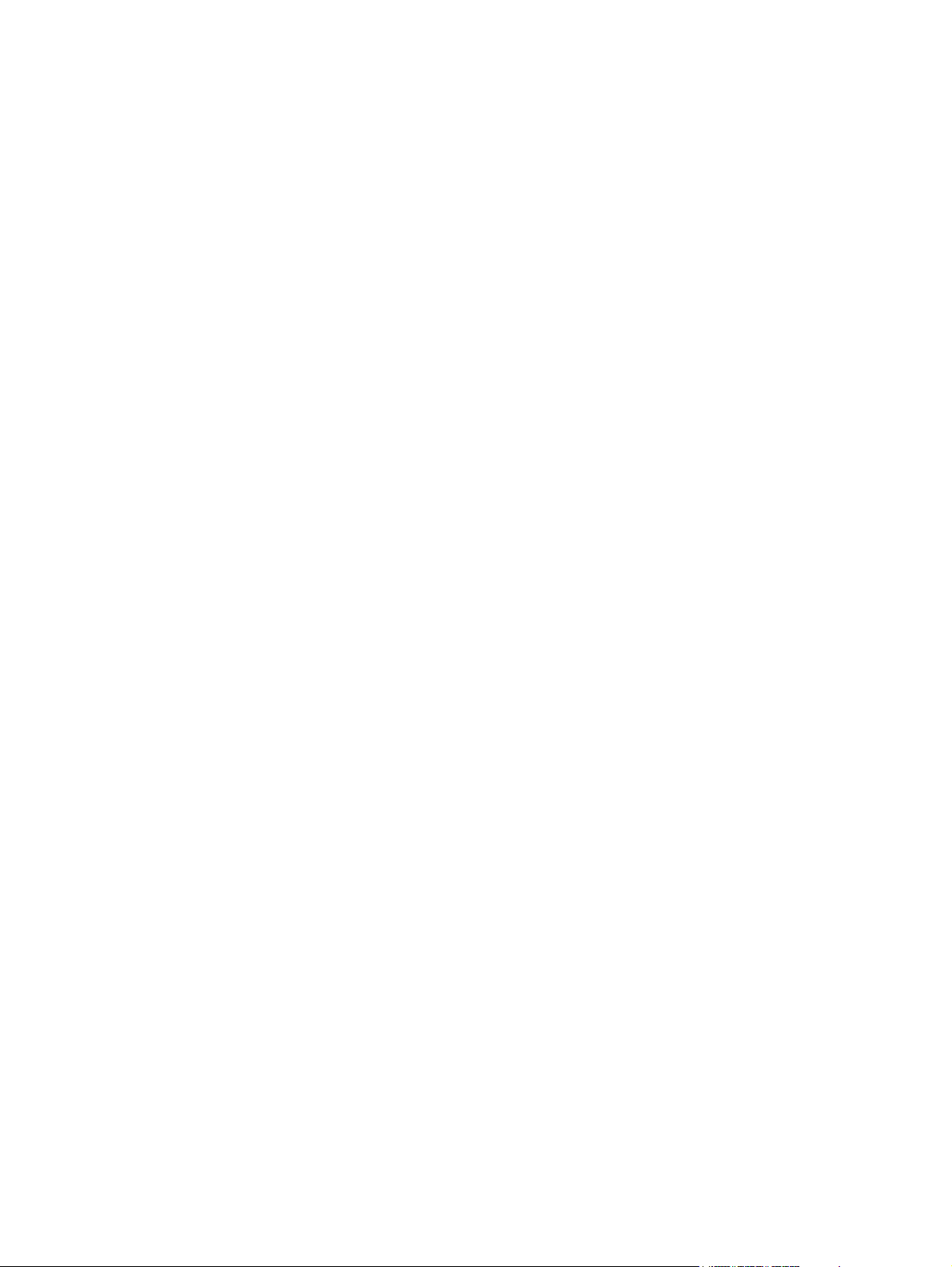
ネットワークに対するプリンタのリンク設定と通信方式設定が誤っている ............... 253
新規に導入したソフトウェアにおいて、互換性問題が発生している可能性がある ...... 253
コンピュータまたはワークステーションが正しくセットアップされていない可能性
がある ................................................................................................................. 253
プリンタが無効になっているか、または、その他のネットワーク設定が誤っている .. 253
ファックスに関する問題を解決する ...................................................................................... 254
ファックスの問題を解決するためのチェックリスト ................................................ 254
どのような種類の電話回線を使用していますか? .................................... 254
サージ保護装置を使用していますか? .................................................... 254
電話会社が提供する音声メッセージ サービスまたは留守番電話を使用し
ていますか? ........................................................................................ 255
電話回線に割り込み通話機能はありますか? ........................................... 255
ファックス アクセサリのステータスの確認 ........................................................... 255
一般的なファックスの問題 .................................................................................... 256
VoIP ネットワーク経由でのファックスの使用 ........................................................ 257
ファックスの受信に関する問題 ............................................................................. 258
ファックスの送信に関する問題 ............................................................................. 259
ファックス エラー コード .................................................................................... 261
プリンタのコントロール パネルに表示されるファックス エラー メッセージ ........... 261
送信ファックス メッセージ ................................................................... 263
受信ファックス メッセージ ................................................................... 265
サービス設定 ....................................................................................................... 266
[トラブルシューティング] メニューの設定 .............................................. 266
プリンタのソフトウェアに関する問題の解決 (Windows) ........................................................ 267
製品のプリント ドライバがプリンタ フォルダに見当たらない ................................ 267
ソフトウェアのインストール中にエラー メッセージが表示された ........................... 267
製品は印字可になっているのに、何も印刷されない ................................................ 267
プリンタのソフトウェアに関する問題の解決 (Mac OS X) ..................................................... 269
[プリントとファクス] リストまたは [Print & Scan] (プリントとスキャン) リストに
プリンタの名前が表示されない ............................................................................. 269
印刷ジョブが、目的のプリンタに送信されない ...................................................... 269
USB ケーブルを使用して接続している場合、ドライバの選択後に [プリントとファク
ス] リストまたは [Print & Scan] (プリントとスキャン) リストにプリンタが表示さ
れない ................................................................................................................. 269
ソフトウェアの削除 (Windows) ........................................................................................... 271
プリント ドライバの削除 (Mac OS X) .....
..................
.......................................................... 272
索引 .................................................................................................................................. 273
JAWW xi
Page 14
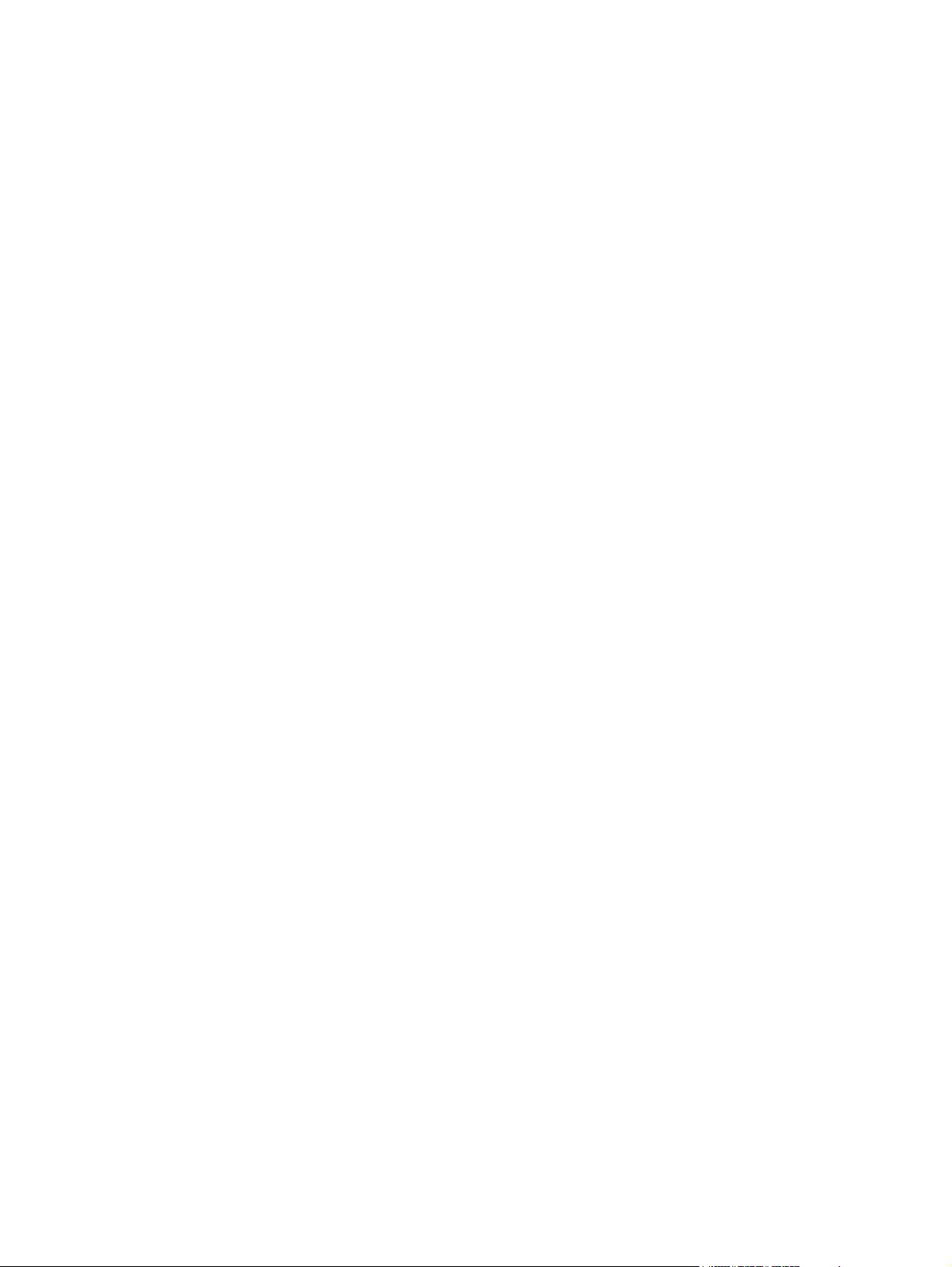
xii JAWW
Page 15
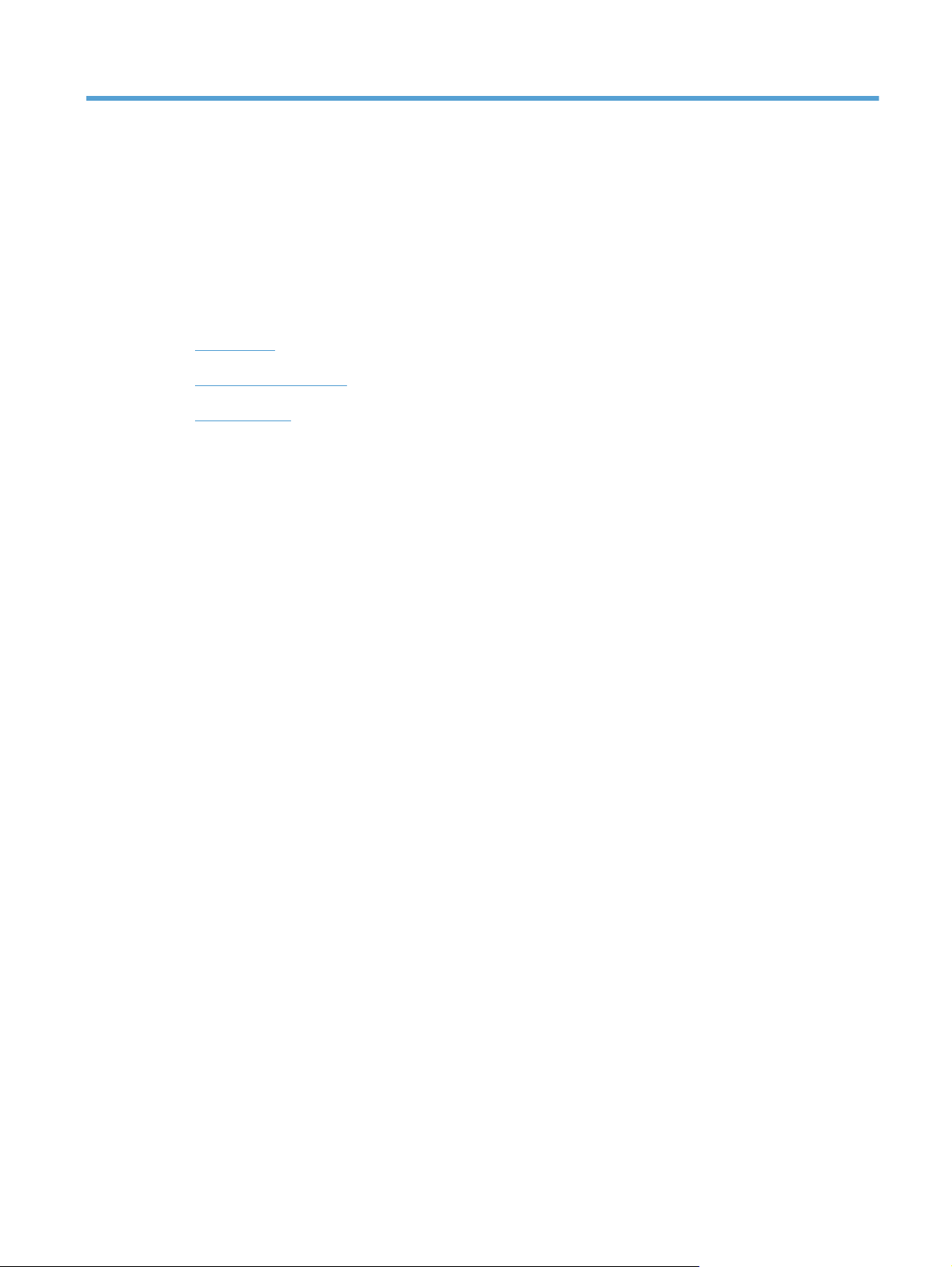
1 製品の紹介
●
製品の外観
●
コントロール パネル
●
製品レポート
JAWW
1
Page 16
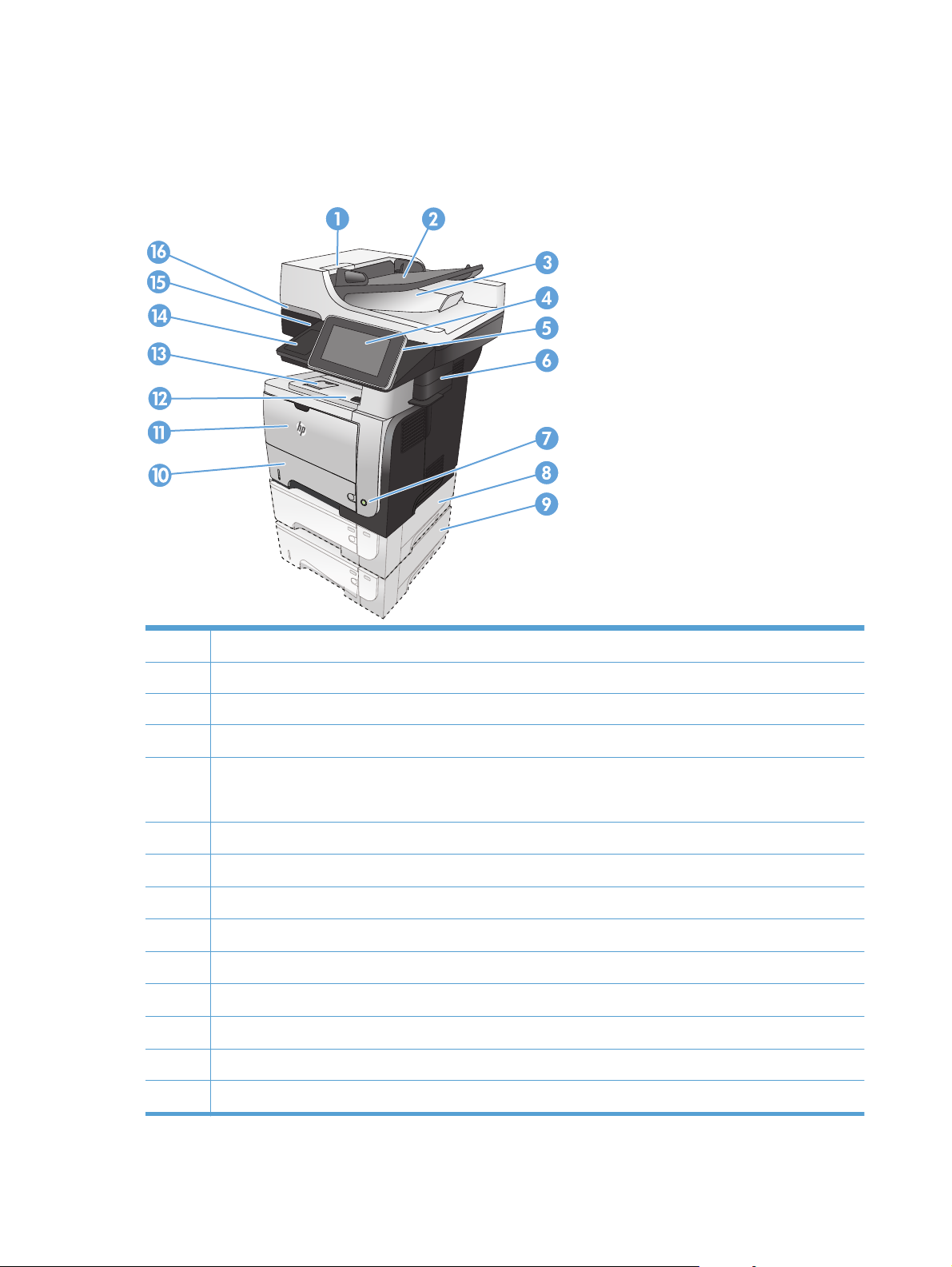
製品の外観
4
4
3
製品の前面図
2
1
2
3
4
5
6
7
8
9
10
11
12
13
14
文書フィーダのカバーを解除するラッチ (紙詰まりを解消するときに開く)
文書フィーダの給紙トレイ
文書フィーダの排紙ビン
コントロール パネル (カラー タッチスクリーン付き)
ホーム ボタン (ホーム
注記: コントロール パネルの脇にあります。
コンビニエンス ステイプラ (M525f モデルのみ)
オン/オフ ボタン
オプション
オプションのトレイ 4
トレイ 2
トレイ 1
正面ドア解放ボタン (トナー カートリッジへのアクセス)
標準排紙ビン
ハードウェア統合ポケット (サードパーティ製デバイス接続用)
のトレイ
画面を表示
3
)
2
第 1 章 製品の紹介 JAWW
Page 17
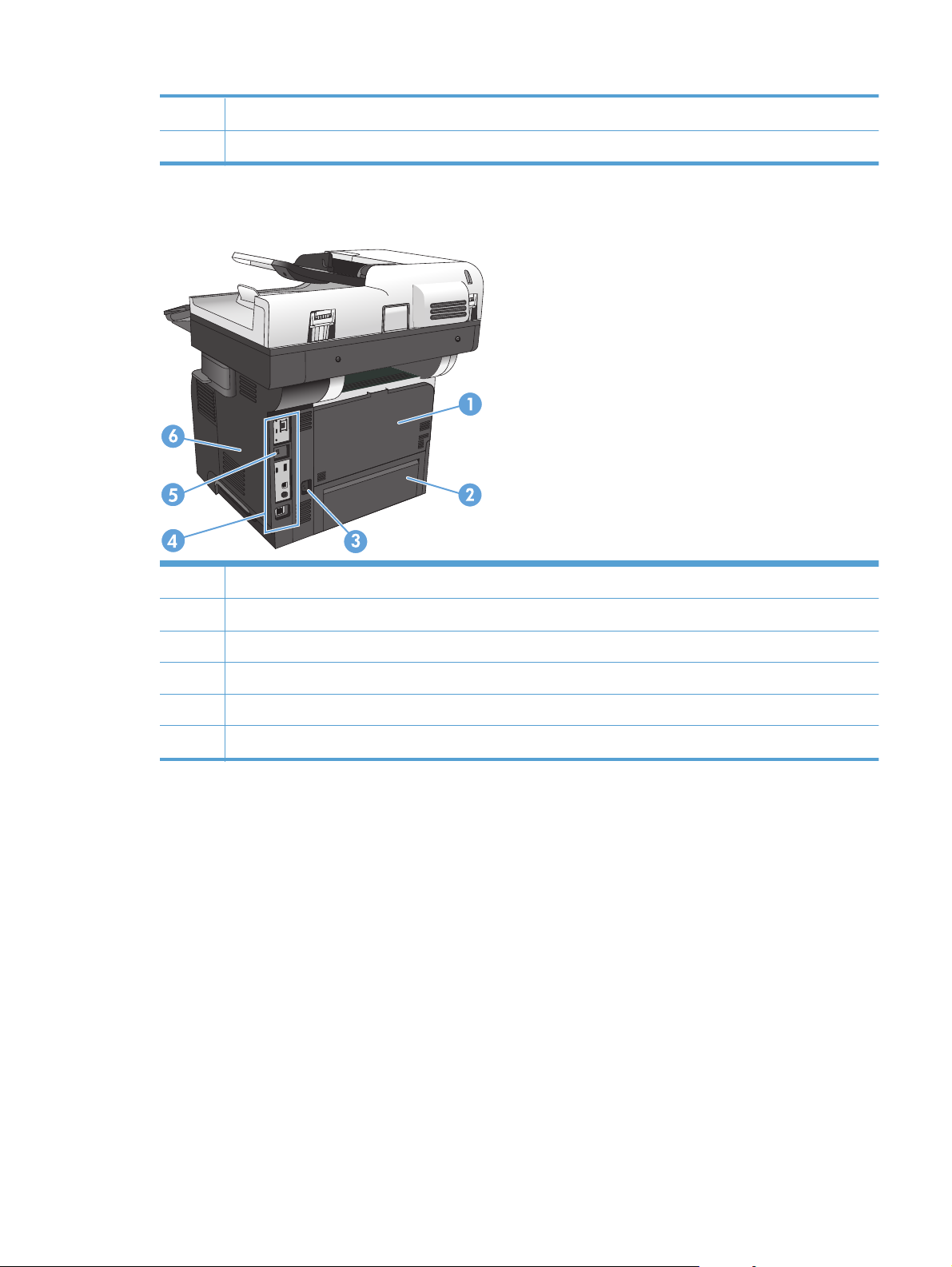
15
イージーアクセス USB ポート (コンピュータ
を介さない印刷およびスキャン用
)
16
製品の背面図
1
スキャナ カバーを持ち上げるハンドル
ドアおよび上向き排紙ビン
後部
(紙詰
まりを解消するときに開く
)
2
3
4
5
6
トレイ 2 用ダスト カバー (リーガル サイズの用紙での印刷用)
電源接続
フォーマッタ (インタフェース ポートを収容)
ケーブル
右側カバー (フォーマッタへのアクセス用、後方にスライド)
式セキュリティ
ロック
用スロット
JAWW
製品
の外観
3
Page 18
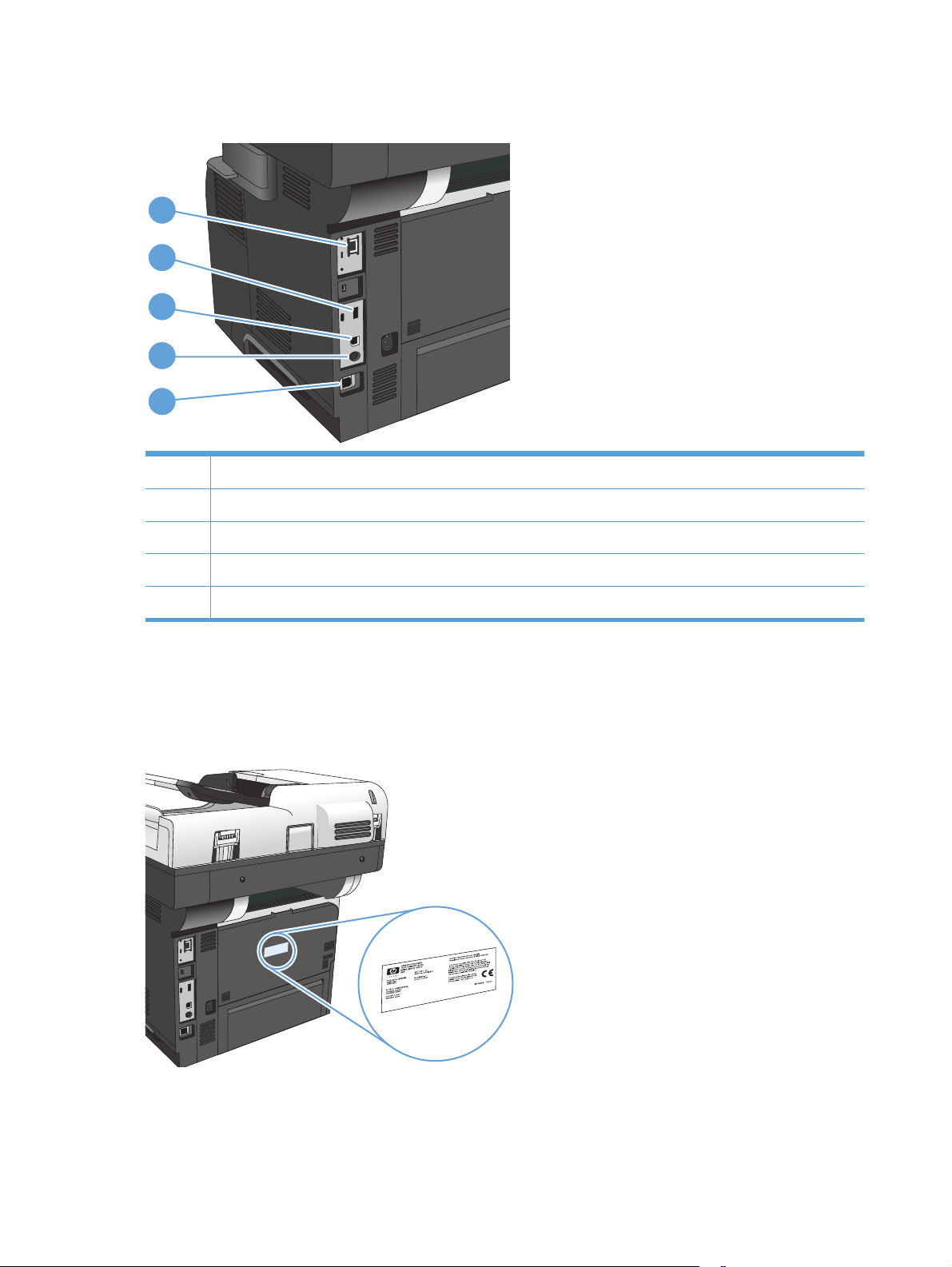
インタフェース ポート
1
2
3
4
5
1
2
3
4
5
ローカル エリア ネットワーク (LAN) の
外部 USB デバイス接続用 USB ポート
高速 USB 2.0 印刷ポート
外部インタフェース ハーネス (外部デバイス接続用)
ファックス ポート (M525f モデルのみ)
シリアル番号とモデル番号の位置
シリアル番号とモデル番号は、プリンタ背面の ID ラベルに記載されています。シリアル番号には、
製造国/地域、製品バージョン、製造コード、および製品の製造番号が含まれています。
イーサネット
(RJ-45) ネットワーク ポート
4
第 1 章 製品の紹介 JAWW
Page 19
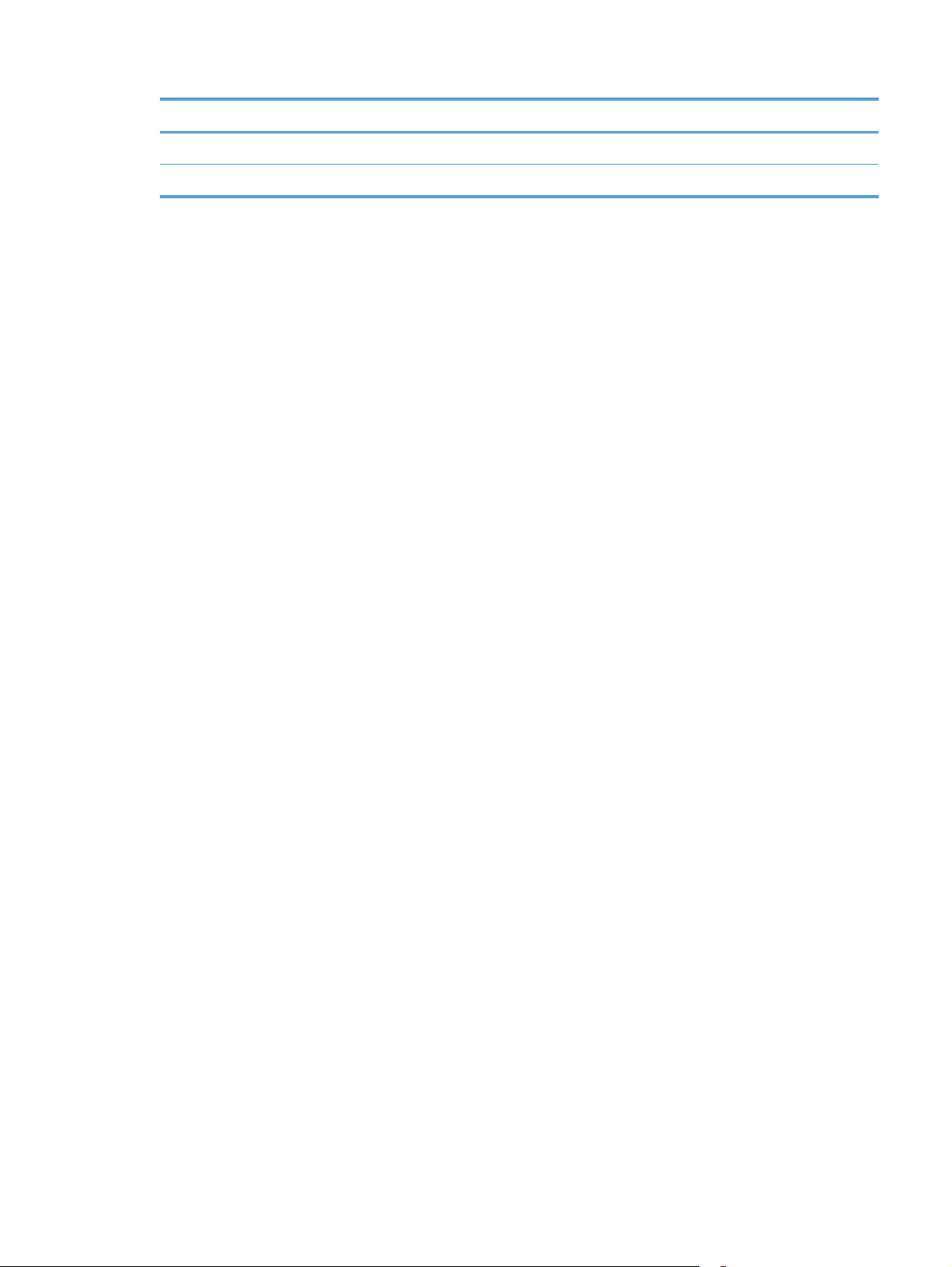
モデル名 モデル番号
M525dn CF116A
M525f CF117A
JAWW
製品
の外観
5
Page 20
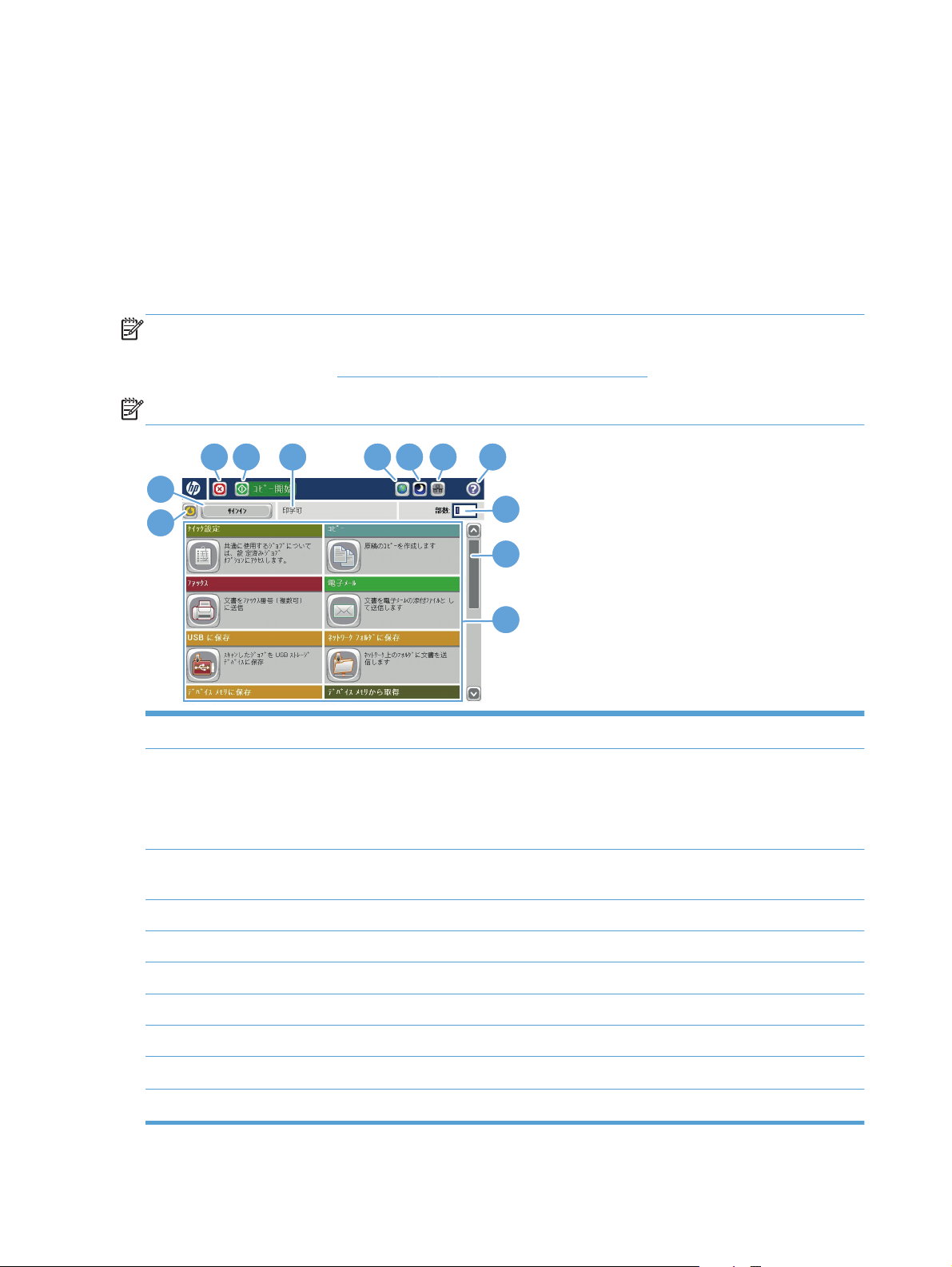
コントロール パネル
コントロール パネルのホーム画面
ホーム画面からプリンタの各機能にアクセスしたり、現在のプリンタのステータスを確認したりでき
ます。
プリンタのコントロール パネルの右側にあるホーム ボタンを押すと、いつでもホーム画面に戻るこ
とができます。
注記: HP は、製品ファームウェア
ファームウェア
をダウンロード
注記: ホーム画面に表示
をアップグレードしてください
するには
、
www.hp.com/go/lj500MFPM525_firmware にアクセス
される機能は
の機能を随時更新しています
のファームウェア
。最新
、プリンタの設定によって
。最新機能を
アップグレード ファイル
異なる場合があります
利用するには
してください
3 6 7 8 9 4 5
2
10
1
1 1
12
1
[更新] ボタン [更新] ボタンにタッチすると、すべての変更がクリアされ、デフォルトの設定に戻ります。
2
サインイン または サ
インアウト
保護された機能を利用するには、[サインイン] ボタンにタッチします。
保護された機能を
[サインアウト] ボタンにタッチします。サインアウトすると、オプションはすべてデフォル
ト設定に戻ります。
利用するためにプリンタにサインインした場合
、サインアウト
、製品
。
するには
。
、
3
停止ボタン 現在のジョブを停止するには、停止ボタンにタッチします。[ジョブ ステータス] 画面が開い
て、ジョブをキャンセルまたは続行できます。
4
スタート ボタン コピー ジョブを開始するには、スタート ボタンにタッチします。
5
プリンタのステータス ステータス ラインには、プリンタの全体的なステータスに関する情報が表示されます。
6
[言語の選択] ボタン コントロール パネルに表示する言語を選択するには、[言語の選択] ボタンにタッチします。
7
スリープ ボタン プリンタをスリープ モードに移行させるには、スリープ ボタンにタッチします。
8
ネットワーク ボタン ネットワーク接続情報を確認するには、ネットワーク ボタンにタッチします。
9
ヘルプ ボタン [ヘルプ] ボタンにタッチすると、内蔵のヘルプ システムが表示されます。
10
[部数] フィールド [部数] フィールドには、設定されたコピー枚数が表示されます。
6
第 1 章 製品の紹介 JAWW
Page 21
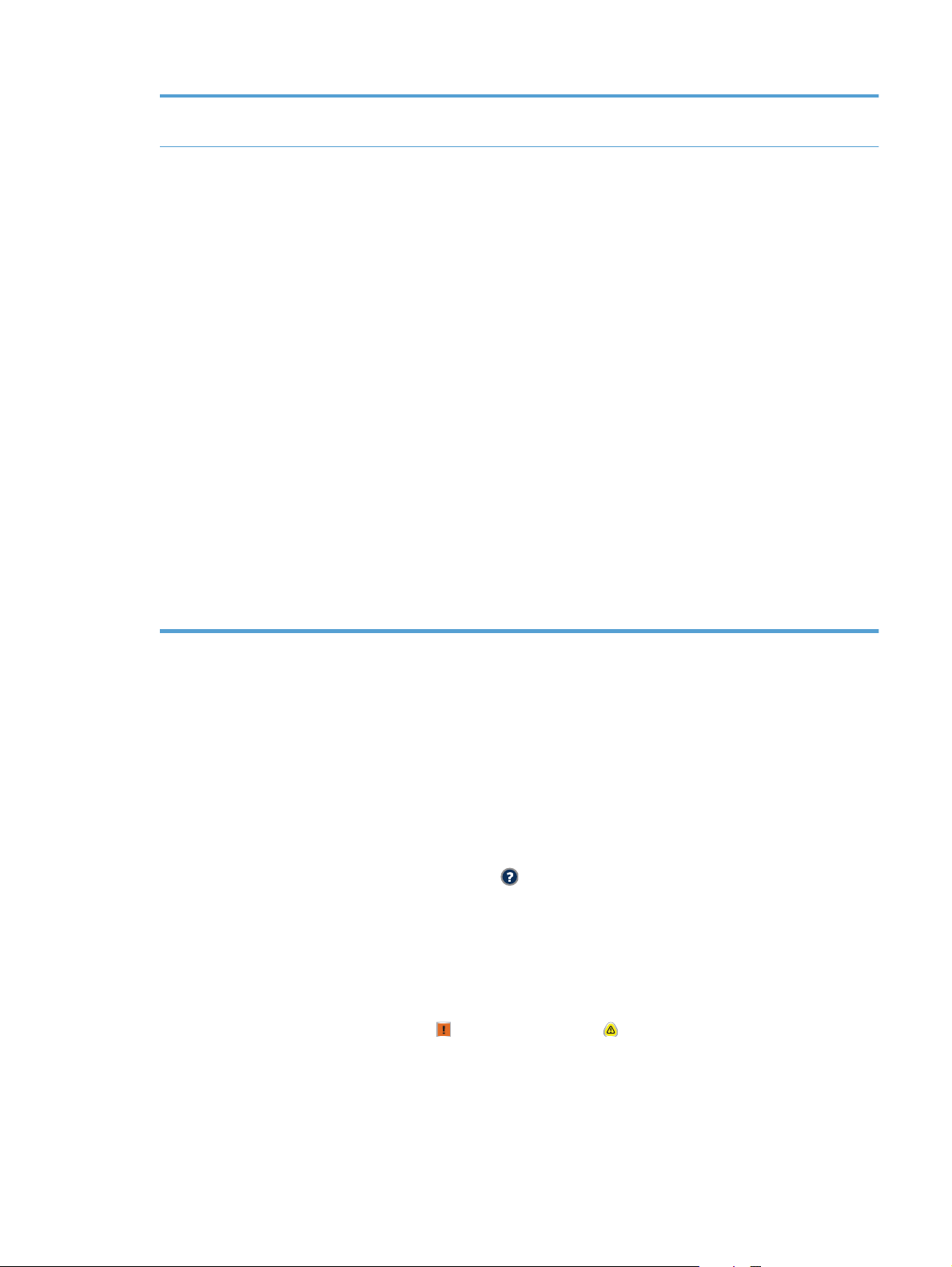
11
スクロール バー 使用できる
します
チ
12
機能 プリンタの設定に応じて、この領域には次の機能のいずれかが表示されます。
●
●
●
●
●
●
●
●
●
●
●
●
機能リストをすべて確認するには
。
クイック セット
コピー
電子メール
ファックス (ファックスが設置されているプリンタ)
USB に保存
ネットワーク フォルダに保存
デバイス メモリに保存
USB から取得
デバイス メモリから取得
ジョブ ステータス
サプライ品
トレイ
、スクロール バー
の上矢印または下矢印にタッ
●
管理
●
プリンタのメンテナンス
コントロール パネルのクリーニング
コントロール パネルは糸くずの出ない柔らかい布できれいに拭いてください。ペーパー タオルま
たはティッシュは表面が粗く、画面を傷付ける可能性があるので使用しないでください。頑固な汚れ
を落とす必要がある場合は、水またはガラス クリーナで湿らせた布を使用してください。
コントロール パネルのヘルプ
このプリンタには、各画面の使い方を説明するヘルプ システムが組み込まれています。ヘルプ シス
テムを開くには、画面の右上隅にある [ヘルプ
一部の画面では、[ヘルプ] にタッチすると、特定のトピックを検索できるグローバル メニューが表
示されることがあります。メニューのボタンにタッチして、メニュー構造を参照できます。
個々のジョブの設定が含まれた画面では、[ヘルプ] にタッチすると、その画面のオプションについて
説明するトピックが表示されます。
エラーや警告が通知されたら、エラー
るメッセージを表示します。このメッセージには、問題解決に役立つ手順も記載されています。
] ボタンをタッチします。
ボタンまたは 警告 ボタンをタッチして、問題を説明す
JAWW
コントロール パネル
7
Page 22
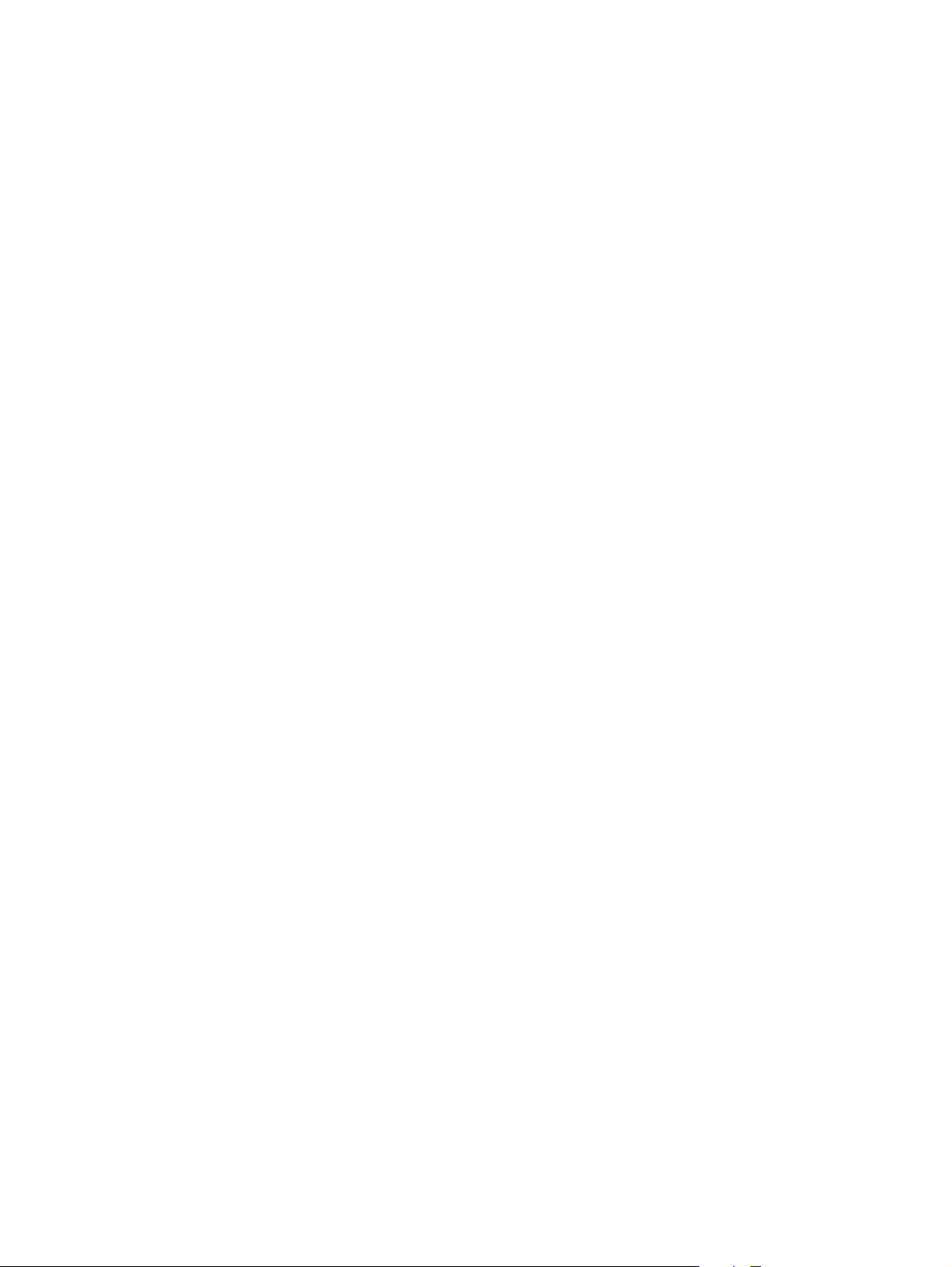
必要な個別設定に簡単に移動できるよう、詳細な [管理] メニューのレポートを印刷または表示でき
ます。
1. プリンタのコントロール パネルのホーム画面で、[管理] ボタンまでスクロールしてタッチしま
す。
2. 以下のメニューを開きます。
●
レポート
●
設定/ステータス ページ
3. [管理メニュー マップ] オプションを選択します。
4. [印刷] ボタンをタッチしてレポートを印刷します。[表示] ボタンをタッチしてレポートを表示
します。
8
第 1 章 製品の紹介 JAWW
Page 23
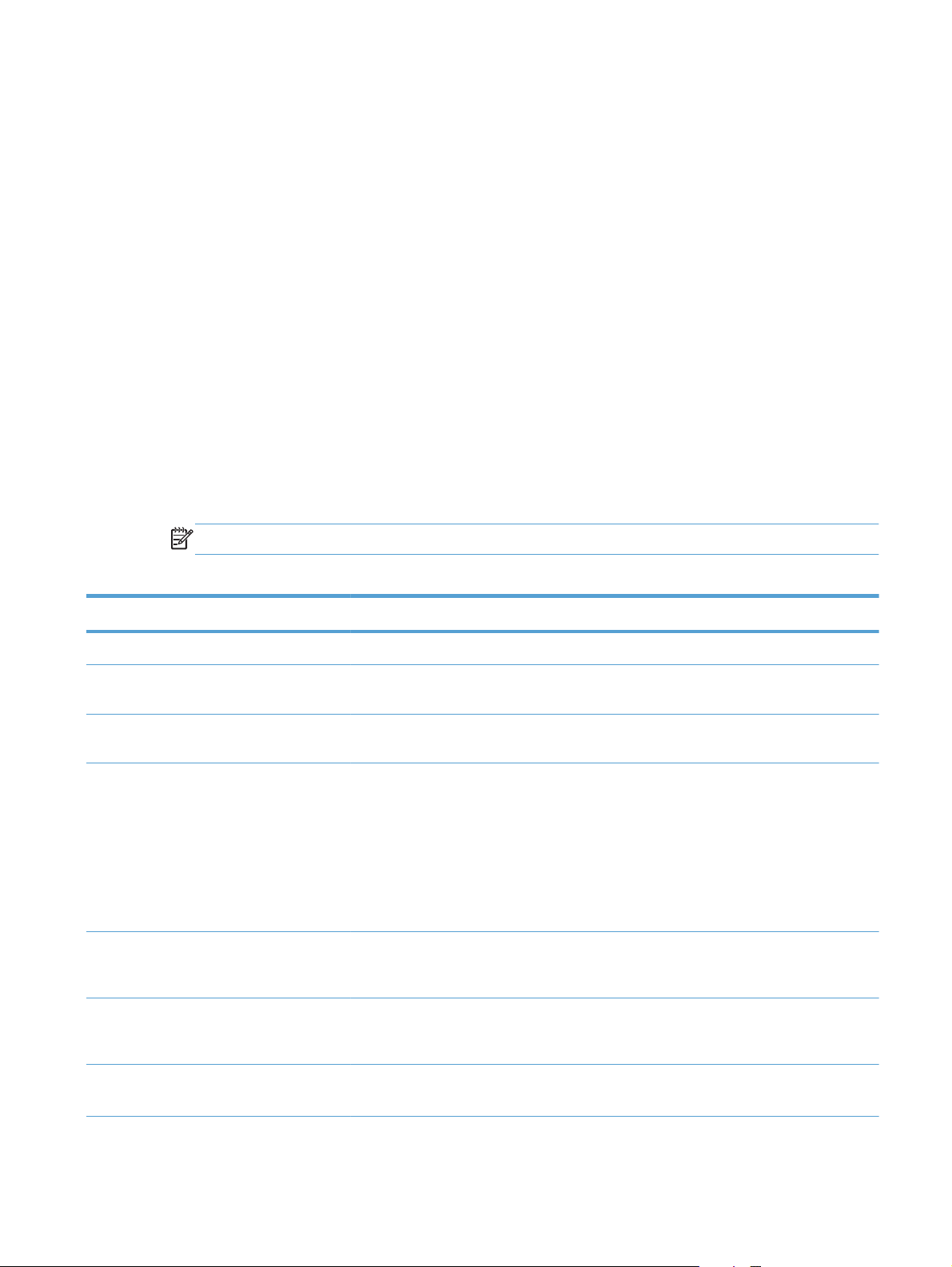
製品レポート
製品レポートには、プリンタ、およびその現在の設定の詳細が示されます。レポートを印刷または表
示するには、次の手順を実行します。
1. プリンタのコントロール パネルのホーム画面で、[管理] ボタンまでスクロールしてタッチし
ます。
2. [レポート] (レポート) メニューを開きます。
3. いずれかのレポート カテゴリを選択します。
●
設定/ステータス ページ
●
ファックス レポート (ファックス モデルのみ)
●
その他のページ
4. 内容を確認するレポートの名前を選択します。次に、そのレポートを印刷する場合は [印刷] (印
刷) ボタン、そのレポートをコントロール パネルに表示する場合は [表示] (表示) ボタンをタッ
チします。
注記: 一部のページに対しては、[表示] (表示) ボタンは表示されません。
表 1-1 [Reports] (レポート) メニュー
第 1 レベル 第 2 レベル 説明
設定/ステータス ページ 管理メニュー マップ [管理] メニューの構造を表示します。
現在の設定ページ [管理] メニューにある各オプションの現在
の設定が表示
設定ページ プリンタの設定値および取り付けられてい
るアクセサリが表示されます。
サプライ品ステータス ページ サプライ品の推定残り寿命、処理されたペー
ジとジョブの合計数に関する統計情報、シリ
アル番号、ページ数、および保守情報
されます。
各サプライ品の推定残り寿命は、お客様の利
便性を考慮して提供
実際の残り寿命は、レポートで示されている
推定残り寿命と異なる場合があります。
使用状況
File Directory Page (ファイル ディレクト
リ ページ)
ページ
プリンタ
総数、片面印刷または両面印刷の区別、およ
びページ数の一覧を
プリンタのメモリに保存されているファイ
ルの名前と格納先フォルダ名が表示されま
す。
されます
で処理したすべての用紙サイズの
。
が表示
されている情報です
表示します
。
。
Web サービス ステータス ページ 製品に検出された Web サービスを表示し
ます。
レポート
JAWW
製品
9
Page 24
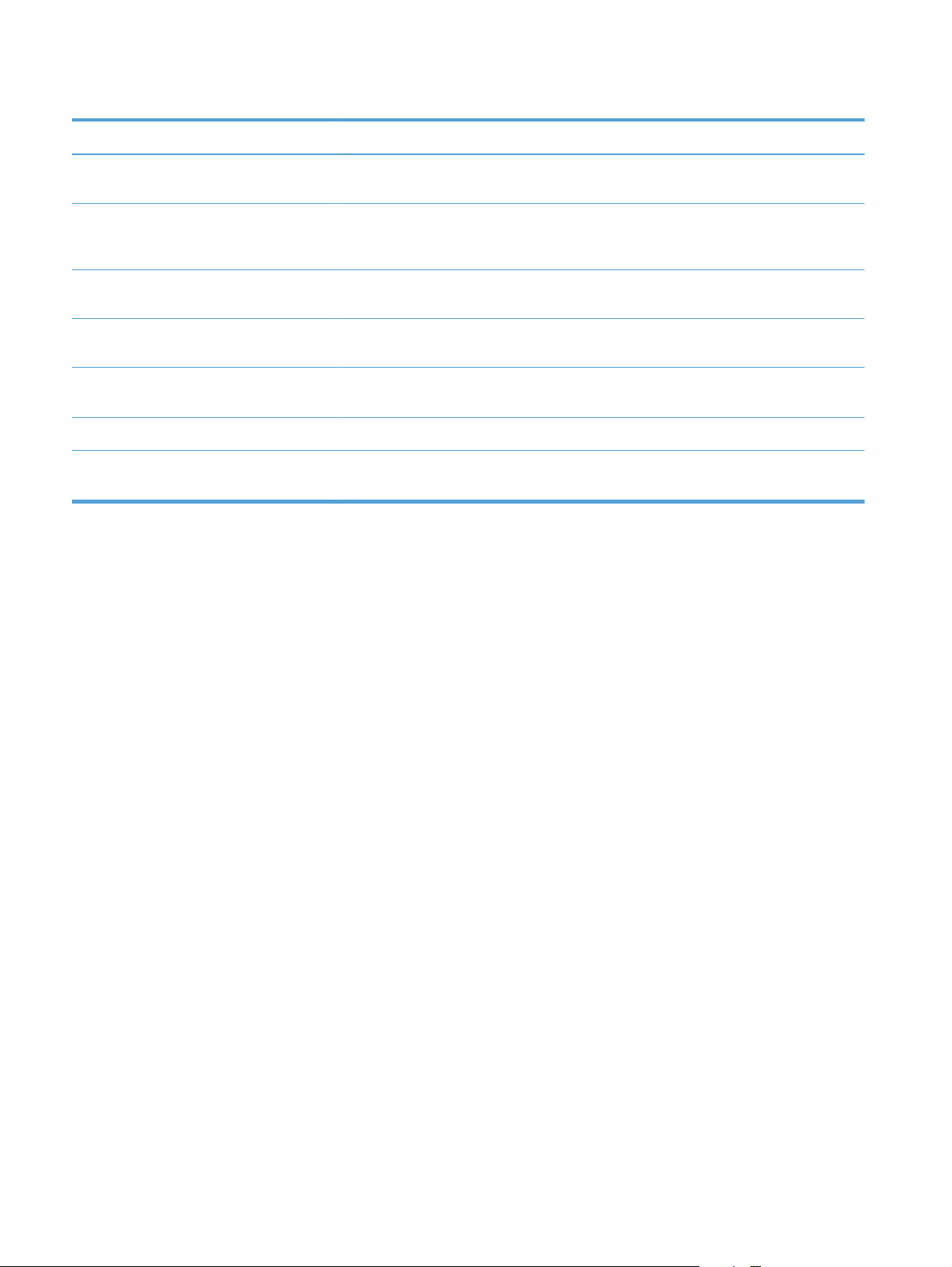
表 1-1 [Reports] (レポート) メニュー (続き)
第 1 レベル 第 2 レベル 説明
ファックス レポート ファックス使用状況ログ このプリンタで送受信されたファックスが
一覧表示されます。
請求書コード レポート 送信ファックスに対して使用された課金コ
ードの一覧、 および、各コードに対する課
金対象となった
ブロックされたファックス リスト このプリンタへのファックス送信をブロッ
クされている電話番号の一覧です。
短縮ダイアル リスト このプリンタで設定されている短縮ダイヤ
ルが表示されます。
ファックス コール レポート 前回のファックス処理 (送信または受信) の
詳細情報です。
その他のページ PCL フォント リスト 使用可能な PCL フォントが印刷されます。
PS フォント リスト 使用可能な HP PostScript レベル 3 エミュ
レーション フォントを印刷します。
送信ファックスの枚数です
。
10
第 1 章 製品の紹介 JAWW
Page 25
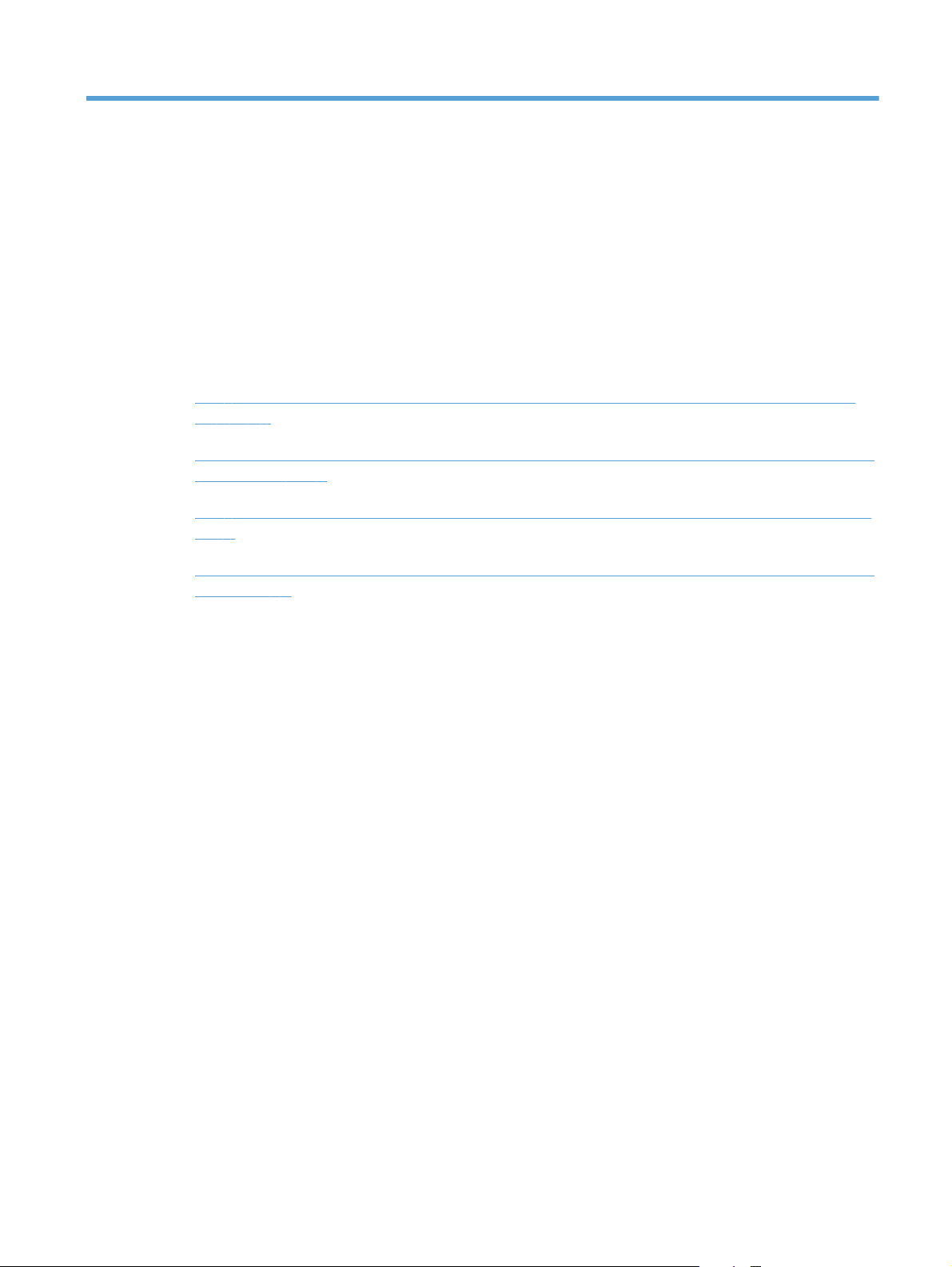
2 プリンタの接続とソフトウェアのインス
トール
●
USB ケーブルを使ってプリンタをコンピュータに接続してソフトウェアをインストールする
(Windows)
●
ネットワーク ケーブルを使ってプリンタをネットワークに接続してソフトウェアをインストー
ルする (Windows)
●
USB ケーブルを使用してプリンタをコンピュータに接続してソフトウェアをインストールする
(Mac)
●
ネットワーク ケーブルを使ってプリンタをネットワークに接続してソフトウェアをインストー
ルする (Mac)
JAWW
11
Page 26
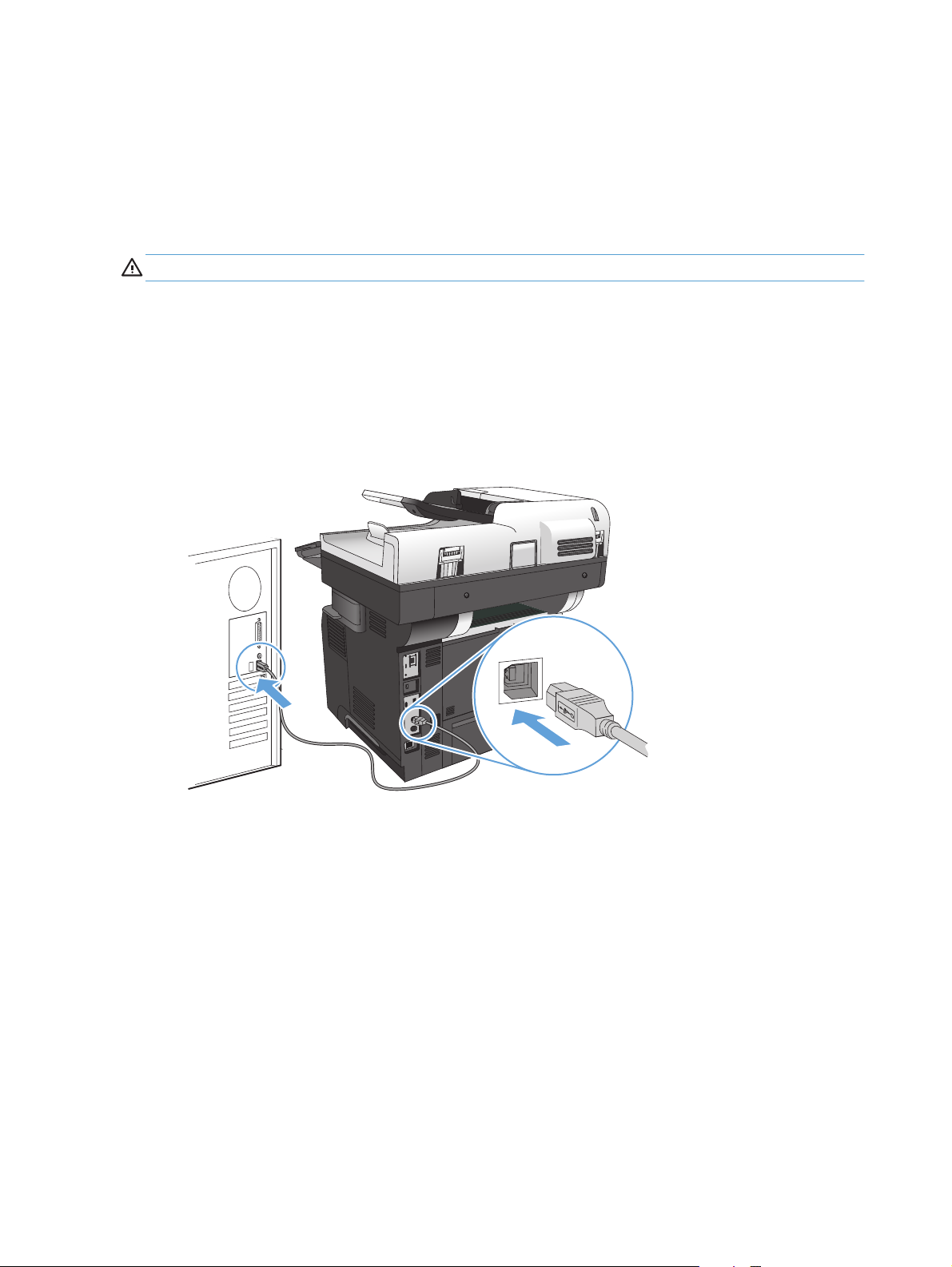
USB ケーブルを使ってプリンタをコンピュータに接続して ソフトウェアをインストールする (Windows)
このプリンタでは USB 2.0 接続がサポートされています。A-to-B 型 USB ケーブルを使用してくだ
さい。HP では、2 m 以下のケーブルの使用を推奨しています。
注意: インストール ソフトウェアの指示があるまで、USB ケーブルを接続しないでください。
1. コンピュータ上の開いているすべてのプログラムを終了します。
2. CD からソフトウェアをインストールし、画面の指示に従います。
3. メッセージが表示されたら、[Directly connect to this computer using USB cable(USB
ケーブルを使用してこのコンピュータに直接接続する)] オプションを選択し、[次へ] ボタンを
クリックします。
4. メッセージが表示されたら、プリンタとコンピュータに USB ケーブルを接続します。
12
5. インストールの最後に、[完了] ボタンをクリックするか、または [その他のオプション] ボタ
ンをクリックして、追加のソフトウェアをインストールするか、プリンタの基本的なデジタル送
信機能を設定します。
6. 任意のプログラムからページを印刷して、ソフトウェアが正常にインストールされたことを確認
します。
第 2 章 プリンタの接続とソフトウェアのインストール JAWW
Page 27

ネットワーク ケーブルを使ってプリンタをネットワークに接
続してソフトウェアをインストールする (Windows)
IP アドレスの設定
1. 製品の電源を入れ、プリンタのコントロール パネルに [印字可] と表示されるのを確認します。
ネットワーク ケーブルで製品とネットワークを接続します。
2.
3. 次の操作まで 60 秒待機します。その間に、ネットワークがプリンタを認識して、IP アドレス
またはホスト名を割り当てます。
プリンタのコントロール パネルのホーム画面で、ネットワーク
4.
ンタの IP アドレスまたはホスト名を識別します。
ネットワーク
はホスト名を確認できます。
プリンタのコントロール パネルのホーム画面で、[管理] ボタンまでスクロールしてタッチ
a.
します。
以下のメニューを開きます。
b.
●
レポート
●
設定/ステータス ページ
●
プリンタ設定ページ
表示 ボタンにタッチしてコントロール パネルに情報を表示するか、印刷 ボタンにタッチ
c.
してページを印刷します。
ボタンが表示されていない場合は、設定ページを印刷すると、IP アドレスまた
ボタンをタッチして、プリ
JAWW
ネットワーク ケーブルを使
ってプリンタをネットワークに接続してソフトウェアをインスト
する
ール
(Windows)
13
Page 28
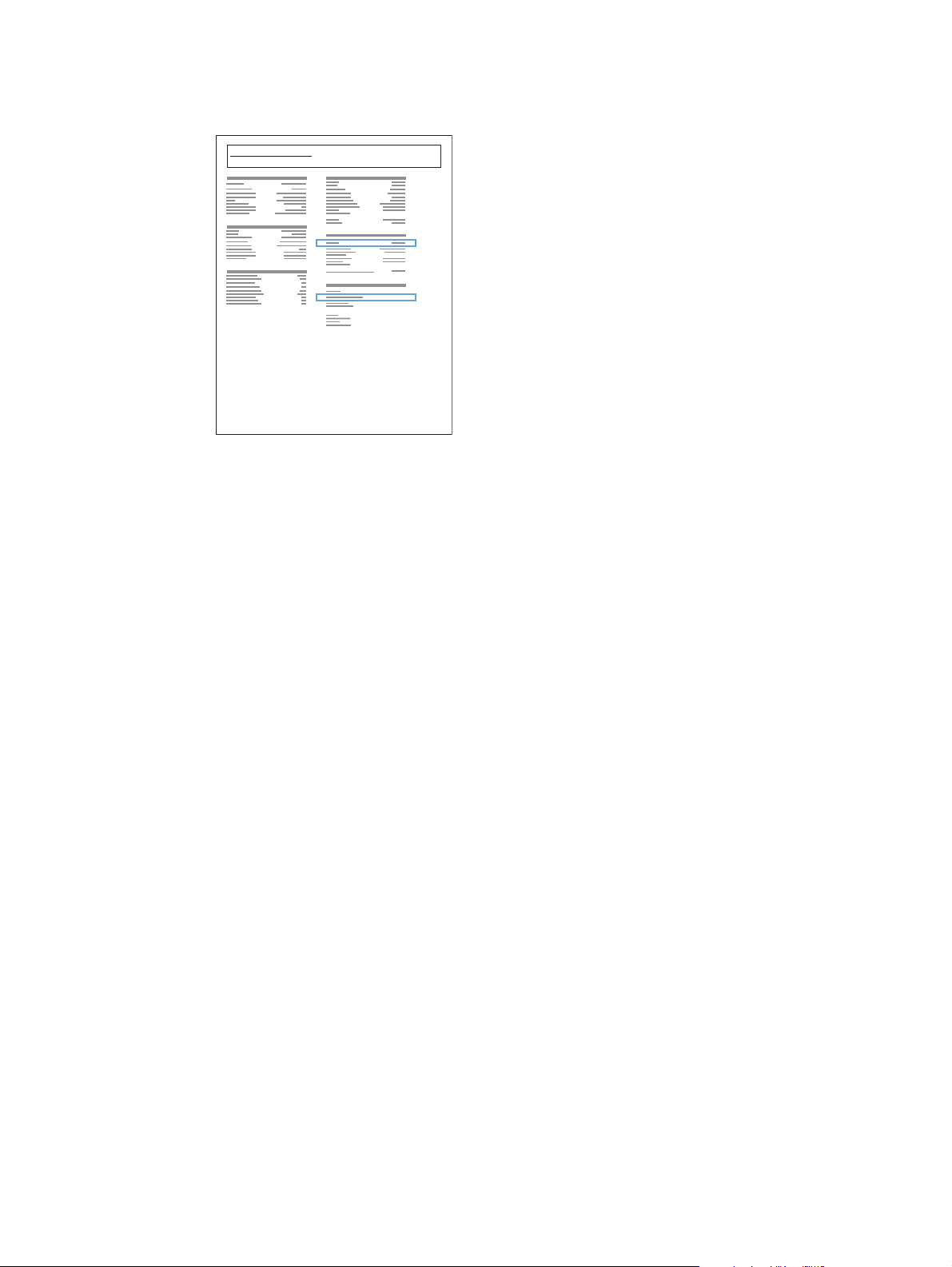
d. Jetdirect ページで、IP アドレスを確認します。
Jetdirect Page
HP Color LaserJet
5. IPv4: IP アドレスが 0.0.0.0、192.0.0.192 または 169.254.x.x の場合は、手動で IP アドレ
スを設定する必要があります。そうでない場合は、ネットワーク設定は正常です。
IPv6: IP アドレスの最初に「fe80:」がついていれば、プリンタで印刷可能になっているはずで
す。そうでない場合は、IP アドレスを手動で設定する必要があります。
ソフトウェアのインストール
Page 1
1. コンピュータ上のすべてのプログラムを終了します。
2. CD からソフトウェアをインストールします。
3. 画面の指示に従います。
4. メッセージが表示されたら、[Connect through a wired network(有線ネットワークで接
続)] オプションを選択します。
5. 使用可能なプリンタの一覧から、正しい IP アドレスのプリンタを選択します。プリンタが表示
されない場合は、手動でプリンタの IP アドレス、ホスト名、またはハードウェア アドレスを入
力します。
6. インストールの最後に、[完了] ボタンをクリックするか、または [その他のオプション] ボタ
ンをクリックして、追加のソフトウェアをインストールするか、プリンタの基本的なデジタル送
信機能を設定します。
7. 任意のプログラムからページを印刷して、ソフトウェアが正常にインストールされたことを確認
します。
14
第 2 章 プリンタの接続とソフトウェアのインストール JAWW
Page 29
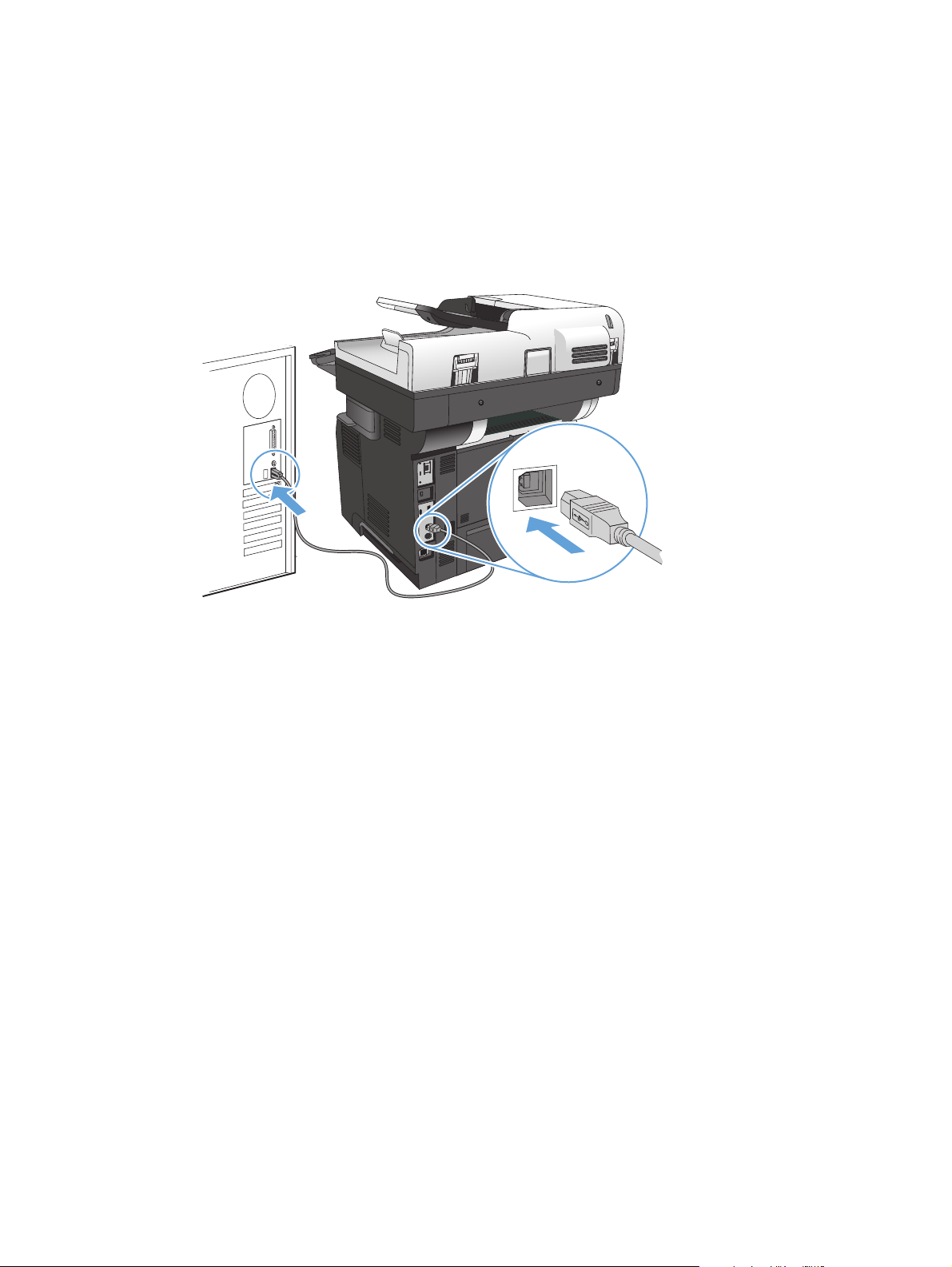
USB ケーブルを使用してプリンタをコンピュータに接続し てソフトウェアをインストールする (Mac)
このプリンタでは USB 2.0 接続がサポートされています。A-to-B 型 USB ケーブルを使用してくだ
さい。HP では、2 m 以下のケーブルの使用を推奨しています。
1. USB ケーブルをプリンタとコンピュータに接続します。
2. CD からソフトウェアをインストールします。
3. プリンタのアイコンをクリックし、画面の指示に従います。
4. [閉じる] ボタンをクリックします。
5. 任意のプログラムからページを印刷して、ソフトウェアが正常にインストールされたことを確認
します。
JAWW
USB ケーブルを使用してプリンタをコンピュータに接続してソフトウェアをインストールす
る (Mac)
15
Page 30
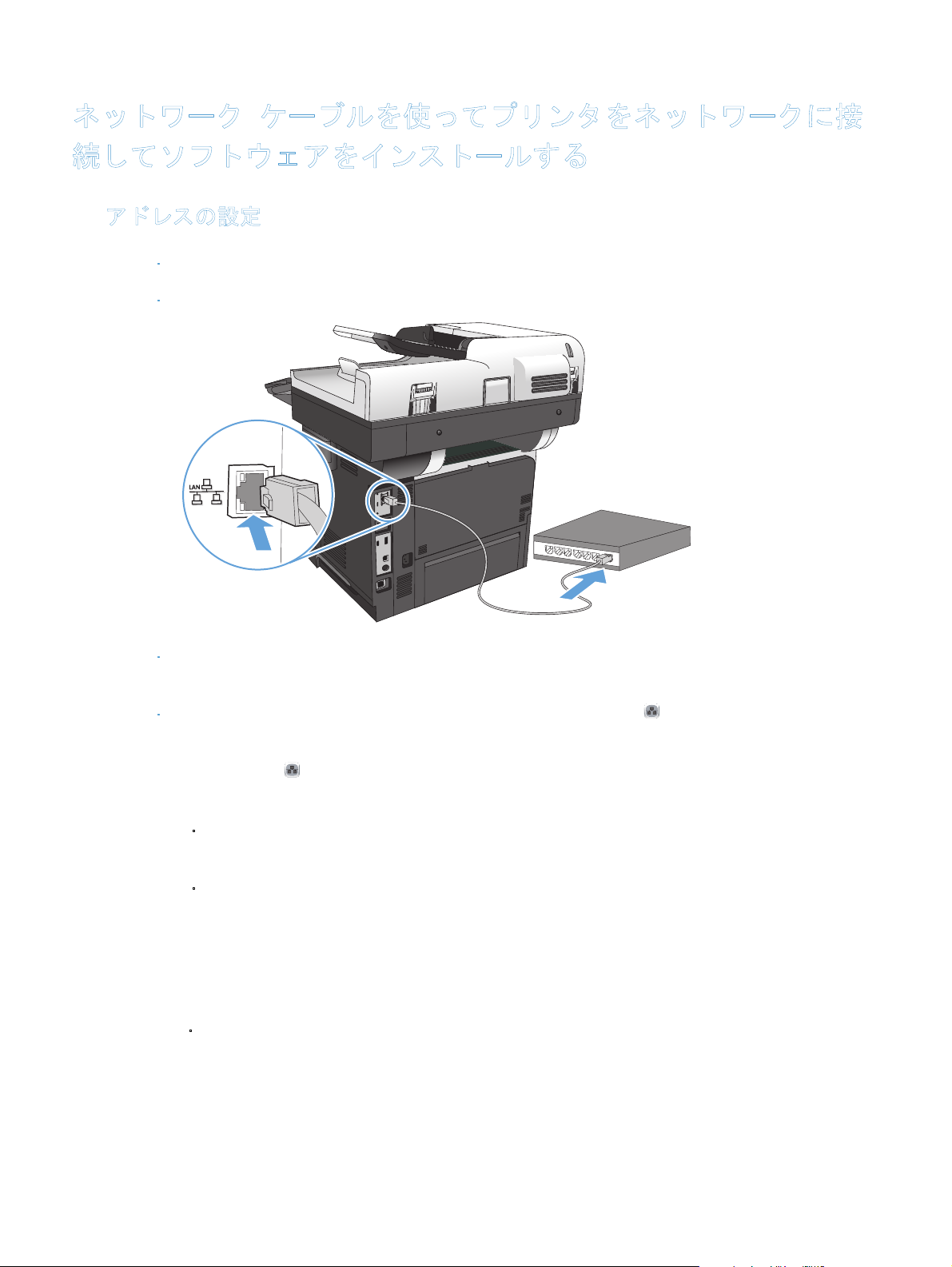
ネットワーク ケーブルを使ってプリンタをネットワークに接
続してソフトウェアをインストールする (Mac)
IP アドレスの設定
1. 製品の電源を入れ、プリンタのコントロール パネルに [印字可] と表示されるのを確認します。
ネットワーク ケーブルで製品とネットワークを接続します。
2.
3. 次の操作まで 60 秒待機します。その間に、ネットワークがプリンタを認識して、IP アドレス
またはホスト名を割り当てます。
プリンタのコントロール パネルのホーム画面で、ネットワーク
4.
ンタの IP アドレスまたはホスト名を識別します。
ネットワーク
はホスト名を確認できます。
プリンタのコントロール パネルのホーム画面で、[管理] ボタンまでスクロールしてタッチ
a.
します。
以下のメニューを開きます。
b.
●
レポート
●
設定/ステータス ページ
●
プリンタ設定ページ
表示 ボタンにタッチしてコントロール パネルに情報を表示するか、印刷 ボタンにタッチ
c.
してページを印刷します。
ボタンが表示されていない場合は、設定ページを印刷すると、IP アドレスまた
ボタンをタッチして、プリ
16
第 2 章 プリンタの接続とソフトウェアのインストール JAWW
Page 31

d. Jetdirect ページで、IP アドレスを確認します。
Jetdirect Page
HP Color LaserJet
5. IPv4: IP アドレスが 0.0.0.0、192.0.0.192 または 169.254.x.x の場合は、手動で IP アドレ
スを設定する必要があります。そうでない場合は、ネットワーク設定は正常です。
IPv6: IP アドレスの最初に「fe80:」がついていれば、プリンタで印刷可能になっているはずで
す。そうでない場合は、IP アドレスを手動で設定する必要があります。
ソフトウェアをインストールする
Page 1
1. コンピュータ上のすべてのプログラムを終了します。
2. CD からソフトウェアをインストールします。
3. プリンタのアイコンをクリックし、画面の指示に従います。
4. インストールが完了したら [閉じる] ボタンをクリックします。
注記: インストーラの
トウェアのインストールを実行した
実行時にプリンタを追加しなかった場合
後
で、次の手順を実行します。
のみ
、プリントシステム ソフ
5. コンピュータで Apple メニューを開き、[システム環境設定] メニューをクリックしてから、
[プリントとファクス] アイコン (OS X v10.5 および 10.6) または [Print & Scan (プリン
トとスキャン)] アイコン (OS X v10.7) をクリックします。
6. プラス記号 (+) をクリックします。
7. ネットワーク接続には、Bonjour (デフォルト ブラウザ) または IP プリントのいずれかを使用し
ます。
。
ローカル
ネットワークに
注記: プリンタを
な方法です
最適
IP プリントは、別のネットワークにプリンタ
設置する場合は
、Bonjour を使うのが
を設置するために使用する
必要
があります。
最も簡単で
JAWW
ネットワーク ケーブルを使
ってプリンタをネットワークに接続してソフトウェアをインスト
する
ール
(Mac)
17
Page 32

Bonjour を使用する場合は、次の手順を実行します。
a. [デフォルト ブラウザ] タブをクリックします。
b. リストから製品を選択します。プリンタがネットワークに接続されているかソフトウェア
が検証します。[使用するプリンタ] フィールドにプリンタの正しい PPD が自動入力され
ます。
注記: 複数のプリンタが設置されている
ネットワークでは
、設定ページ
を印刷して
Bonjour プリンタ名をリストの名前と突き合わせ、設置しているプリンタを識別します。
注記: プリンタがリストに表示されない場合は、プリンタがネットワーク上にありネット
ワークに接続されているか確認してから、プリンタの電源を切ってからもう一度電源を入れ
ます。[使用するプリンタ] ドロップダウン リストに製品の PPD が表示されない場合は、
コンピュータの電源を切ってからもう一度電源を入れて、セットアップ プロセスを再開し
てください。
c. [追加] ボタンをクリックして、セットアップ プロセスを完了します。
IP プリントの方法を使用する場合は、次の手順を実行します。
a.[IP プリント] タブをクリックします。
b. [プロトコル] ポップアップ メニューから [HP Jet Direct – Socket] を選択します。
これが HP プリンタに推奨される設定です。
c. プリンタの追加画面にある [アドレス] フィールドに IP アドレスを入力します。
d. [名前]、[場所]、および [使用するプリンタ] の情報が自動入力されます。[使用するプリ
ンタ] フィールドに製品の PPD が表示されない場合は、コンピュータの電源を切ってから
もう一度電源を入れて、セットアップ プロセスを再開してください。
18
第 2 章 プリンタの接続とソフトウェアのインストール JAWW
Page 33

3 給紙トレイと排紙ビン
●
使用可能な用紙サイズ
●
サポートされている用紙タイプ
●
トレイの設定
●
代替レターヘッド モード
●
トレイ 1
●
トレイ 2 およびオプションの 500 枚トレイ
●
排紙オプションの使用
●
コンビニエンス ステイプラの使用 (ステイプル モデルのみ)
JAWW
19
Page 34

使用可能な用紙サイズ
注記: 最適な
結果を得るために
、印刷前に、適切な用紙
サイズと用紙タイプをプリント
で選択します。
表 3-1 使用可能な用紙サイズ
サイズと寸法 トレイ 1 トレイ 2 およびオ
プションの 500 枚
収納用紙トレイ
レター
216x279mm
リーガル
216x356mm
エグゼクティブ
184x267mm
ステートメント
140x216mm
Oficio 8.5x13
216x330mm
ドライバ
自動両面印刷
Oficio 216x340
216x340mm
3x5
76x127mm
4x6
102 x 152mm
5x7
127x178mm
5x8
127x203mm
A4
210x297mm
A5
148x210mm
A6
104x147mm
20
第 3 章 給紙トレイと排紙
ビン
JAWW
Page 35

表 3-1 使用可能な用紙サイズ (続き)
サイズと寸法 トレイ 1 トレイ 2 およびオ
プションの 500 枚
収納用紙トレイ
RA4
215x305mm
B5 (JIS)
183x257mm
B6 (JIS)
128x182mm
10x15cm
102x152mm
16K
184x260mm
16K
195x270mm
16K
自動両面印刷
197x273mm
はがき (JIS)
100x148mm
往復はがき (JIS)
200x1480mm
カスタム サイズ
76x127mm ~ 216x356mm
カスタム
105x148mm ~ 216x356mm
カスタム サイズ
210x280mm ~ 216x356mm
封筒 #9
98x225mm
封筒 #10
105x241mm
封筒 DL
110x220mm
JAWW
使用可能
な用紙サイズ
21
Page 36

表 3-1 使用可能な用紙サイズ (続き)
サイズと寸法 トレイ 1 トレイ 2 およびオ
プションの 500 枚
収納用紙トレイ
封筒 C5
162x229mm
封筒 B5
176x250mm
封筒 Monarch
98x191mm
封筒 C6
114x162mm
自動両面印刷
22
第 3 章 給紙トレイと排紙
ビン
JAWW
Page 37

サポートされている用紙タイプ
HP ブランドの特殊用紙については、www.hp.com/support/lj500MFPM525 を参照してください。
注記: 最適な結果を得るために、印刷前に、適切な用紙サイズと用紙タイプをプリント ドライバ
で選択します。
表 3-2 サポートされている用紙タイプ
タイプ
用紙
普通紙
HP EcoSMART 軽量紙
薄手 60 - 74g/m
中厚手 96–110g/m
厚手 111–130 g/m
超厚手 131–175 g/m
厚紙 176-220g/m
モノクロ OHP フィルム
ラベル紙
レターヘッド
封筒
印刷済み用紙
穴あき用紙
2
2
2
2
2
トレイ 1 トレイ 2 および
ョンの 500 枚収納用紙
トレイ
オプシ
自動両面印刷
色紙
ボンド紙
リサイクル紙
粗め用紙
JAWW
サポート
されている用紙タイプ
23
Page 38

トレイの設定
以下の場合は、トレイの用紙タイプとサイズの設定を求めるメッセージが自動的に表示されます。
●
トレイに用紙をセットしたとき
●
プリント ドライバまたはソフトウェア プログラムを介して印刷ジョブに特定のトレイまたは
用紙タイプを指定したが、トレイが印刷ジョブの設定に合わせて設定されていないとき
注記: [任意の
場合は
する
い場合、印刷ジョブの用紙サイズおよび
ていなくても、トレイ 1 から印刷が実行されます。
サイズ
] 用紙サイズ
、このメッセージ
および
[任意の
は表示されません
タイプの設定がトレイ
タイプ
。この
] 用紙タイプに設定
状況で
、印刷ジョブ
1 にセットされている
用紙をセットするときにトレイを設定する
1. トレイに用紙をセットします。トレイ 2 または 3 を使用している場合は、トレイを閉めます。
2. プリンタのコントロール パネルにトレイ設定メッセージが表示されます。
3. [OK] ボタンをタッチして検出されたサイズおよびタイプを受け入れるか、[変更] ボタンをタッ
チして、別のサイズまたはタイプを選択します。
4. 正しいサイズとタイプを選択して、[OK] ボタンをタッチします。
印刷ジョブの設定に適合するようにトレイを設定する
1. ソフトウェア プログラムで、ソース トレイ、用紙サイズ、および用紙タイプを指定します。
2. プリンタに印刷ジョブを送信します。
トレイを設定する必要がある場合は、プリンタのコントロール パネルにトレイ設定メッセージ
が表示されます。
したトレイ
でトレイが指定されていな
1 から
用紙と一致し
印刷
3. 指定されたタイプとサイズの用紙をトレイにセットし、トレイを閉めます。
4. [OK] ボタンをタッチして検出されたサイズおよびタイプを受け入れるか、[変更] ボタンをタッ
チして、別のサイズまたはタイプを選択します。
5. 正しいサイズとタイプを選択して、[OK] ボタンをタッチします。
コントロール パネルを使用してトレイを設定する
設定を求めるメッセージが表示されない場合でも、トレイの用紙タイプとサイズを設定することがで
きます。
1. プリンタのコントロール パネルのホーム画面で、[トレイ] ボタンまでスクロールしてタッチし
ます。
2. 設定するトレイの行をタッチして、[変更] ボタンをタッチします。
24
第 3 章 給紙トレイと排紙
ビン
JAWW
Page 39

3. オプションのリストから用紙サイズと用紙タイプを選択します。
4. [OK] ボタンをタッチして選択内容を保存します。
JAWW
トレイ
の設定
25
Page 40

代替レターヘッド モード
代替レターヘッド モード 機能を使用すると、片面コピー、両面コピーにかかわらず、すべての印刷
またはコピー ジョブに対してレターヘッドまたは印刷済みの用紙をトレイに同様にセットすること
ができます。このモードを使用するときは、同じ方法でページをセットして自動両面印刷を行いま
す。
この機能を使用するには、プリンタのコントロール パネルを使用して機能を有効にします。この機
能を Windows で使用するには、プリント ドライバでの機能の有効化、およびプリント ドライバで
の用紙タイプの設定も必要です。
プリンタのコントロール パネル メニューを使用して代替レターヘッド モードを有効にする
1. プリンタのコントロール パネルのホーム画面で、[管理] ボタンまでスクロールしてタッチしま
す。
2. 以下のメニューを開きます。
●
トレイの管理
●
代替レターヘッド モード
3. [オン] オプションをタッチします。
Windows で代替レターヘッド モードを使用して印刷するには、各印刷ジョブで次の手順を実行しま
す。
代替レターヘッド モードで印刷する (Windows)
1. ソフトウェア プログラムから、[印刷] オプションを選択します。
2. プリンタを選択し、[プロパティ] または [ユーザー設定] をクリックします。
3. [詳細設定] タブをクリックします。
4. [プリンタの機能] のリストを展開します。
5. [代替レターヘッド モード] ドロップダウン リストを開き、[オン] オプションをクリックしま
す。
6. [適用] ボタンをクリックします。
7. [用紙/品質] タブをクリックします。
8. [用紙タイプ] ドロップダウン リストで、[詳細...] オプションをクリックします。
9. [用紙の種類:] オプションのリストを展開します。
10. [その他] オプションのリストを展開して、[レターヘッド] オプションをクリックします。
[OK] ボタンをクリックします。
11. [OK] ボタンをクリックして、[文書のプロパティ] ダイアログ ボックスを閉じます。[
ログ ボックスで、[OK] ボタンをクリックして、ジョブを印刷します。
ダイア
印刷]
26
第 3 章 給紙トレイと排紙
ビン
JAWW
Page 41

トレイ 1
トレイの給紙容量と用紙の向き
トレイに用紙を入れすぎないでください。紙詰まりの原因となります。用紙束の高さがトレイの上
限線を超えないようにしてください。短く幅の狭い用紙および厚く光沢のある用紙の場合は、トレイ
の上限線の半分を超えないように用紙をセットしてください。
表 3-3 トレイ 1 の給紙容量
タイプ
用紙
仕様 枚数
用紙 範囲:
2
60g/m
~ 220g/m
封筒 75g/m
ラベル紙 厚さ 0.10 ~ 0.14mm 積み重ね可能な高さ: 12mm
OHP フィルム 厚さ 0.10 ~ 0.14mm 積み重ね可能な高さ: 12mm
2
~ 90g/m
2
2
積み重ね可能な高さ: 12mm
2
75g/m
の 100 枚
封筒 10 枚
に相当
表 3-4 トレイ 1 の用紙の向き
片面印刷 自動両面印刷
上向き
用紙の上部をプリンタに向けて
セット
下向き
用紙の下部をプリンタに向けて
および代替レターヘッド
セット
モード封筒
上向き
切手を貼る方の短辺をプリンタに
ット
向けてセ
JAWW
トレイ 1
27
Page 42

トレイ 1 への用紙のセット
1. トレイ 1 を開
2. 用紙
サポートを引き出し
きます
。
、拡張部
を開きます
。
28
第 3 章 給紙トレイと排紙
ビン
JAWW
Page 43

3. トレイに用紙をセットします。用紙がタブの
下に収まっており、最大許容枚数インジケー
タを超えていないことを確認します。
4. 両側のガイドを調整し、用紙に軽く触れるよ
うにします。用紙が折れ曲がらないように注
意してください。
JAWW
トレイ 1
29
Page 44

トレイ 2 およびオプションの 500 枚トレイ
トレイの給紙容量と用紙の向き
トレイに用紙を入れすぎないでください。紙詰まりの原因となります。用紙束の高さがトレイの上
限線を超えないようにしてください。短く幅の狭い用紙および厚く光沢のある用紙の場合は、トレイ
の上限線の半分を超えないように用紙をセットしてください。
表 3-5 トレイ 2 およびオプションの 500 枚トレイ容量
タイプ
用紙
仕様 枚数
用紙 範囲:
60g/m
2
~ 130g/m
2
75g/m2 の 500 枚に相当
表 3-6 トレイ 2 およびオプションの 500 枚トレイの用紙の向き
片面印刷 自動両面印刷および代替レターヘッド モード封筒
き
下向
用紙の上部をトレイ正面に向けてセット
き
上向
用紙の下部をトレイ正面に向けてセット
封筒
ください。
を印刷するには
、トレイ 1 を
使用して
30
第 3 章 給紙トレイと排紙
ビン
JAWW
Page 45

トレイ 2 またはオプションの 500 枚収納用紙トレイへの用紙のセット
1. トレイ
から完全に取り出します。
2. 左ガイド
ドをスライドさせて正しい用紙サイズ
せます。
を引き出し
にあるリリース
、少し持ち上
タブ
げてプリンタ
をつまみ
、ガイ
に合わ
3. 後部用紙ガイドのリリース レバーをつまみ、
ガイドをスライドさせて正しい用紙サイズに
合わせます。
JAWW
トレイ 2 および
オプションの
500 枚
トレイ
31
Page 46

4. トレイに用紙をセットします。用紙の四隅が
平らで、用紙の束の一番上が最大許容枚数
イ
ンジケータより下に入っていることを確認し
ます。
5. トレイを元に戻します。
1
2
2
2
32
第 3 章 給紙トレイと排紙
ビン
JAWW
Page 47

排紙オプションの使用
標準排紙ビンに排紙する
標準排紙ビンには、印刷された用紙が印刷面を下にして排紙されます。このため、最初のページが一
番上になります。OHP フィルムを含むほとんどの印刷ジョブにこのビンを使用します。標準排紙ビ
ンを使用するときは、後部排紙ビンが閉まっていることを確認してください。紙詰まりを避けるた
め、印刷中に後部排紙ビンを開閉しないでください。
標準排紙ビンには、75g/m
後部排紙ビンに排紙する
後部排紙ビンが開いている場合は、必ず後部排紙ビンに排紙されます。後部排紙ビンには、印刷面が
上向きに排紙されます。このため、最後のページが一番上になります (逆順)。
後部排紙ビンには、75g/m
トレイ 1 から給紙して後部排紙ビンに排紙すると、経路が最も直線的になります。次の用紙を印刷
する場合は、後部排紙ビンを開くとパフォーマンスが向上します。
●
封筒
●
ラベル紙
●
小さいカスタムサイズの用紙
●
はがき
●
120g/m
後部排紙ビンを開くには、ビン上部のハンドルを握ります。ビンを 45° の角度に引き下げ、拡張部
を引き出します。
2
(32lb) よりも厚い用紙
2
の用紙が最大 250 枚入ります。
2
の用紙が最大 50 枚入ります。
JAWW
注記: 後部排紙ビンを
りを避けるため、印刷中に後部排紙ビンを開閉しないでください。
開くと
、両面印刷ユニットと上部排紙ビンが使用
できなくなります
排紙オプション
。紙詰
の使用
ま
33
Page 48

コンビニエンス ステイプラの使用 (ステイプル モデルのみ)
コンビニエンス ステイプラに用紙を挿入すると、ステイプル留め機能が作動します。
1. 75 g/m
あるスロットに、上限 20 枚まで挿入します。
用紙が 75 g/m
留めする用紙の枚数を減らします。
注意: プラスチック、ボール紙、木のよう
なメディアにステイプラを使用しないでくだ
さい。これらのものをステイプル留めしよう
とすると、ステイプラが破損する場合があり
ます。
注記: 推奨枚数を越えた用紙を挿入すると、
紙詰まりや破損の原因となる場合がありま
す。
2. 用紙がステイプル
用紙をスロットの奥まで挿入すると、ステイ
プル留め機能が作動
2
以下の用紙を、ステイプラのドアに
2
より重い場合は、ステイプル
留めされるのを待ちます
します
。
。
3. ステイプル留めされた用紙をスロットから取
り出します。
注記: ステイプル
出せない場合は、ステイプラのドアを慎重
開け、文書を取り出
留めした後で用紙を取り
に
します
。
34
第 3 章 給紙トレイと排紙
ビン
JAWW
Page 49

4 部品、サプライ品、アクセサリ
●
部品、アクセサリ、およびサプライ品の注文
●
HP 製以外のサプライ品に対する HP のポリシー
●
HP の偽造防止 Web サイト
●
トナー カートリッジが推定寿命に達したときの印刷
●
コントロール パネルで Very Low Settings(残量ごくわずか設定) オプションを有効または無効
にする
●
カスタマ セルフ リペア部品
●
アクセサリ
●
トナー カートリッジ
●
ステイプル (ステイプル モデルのみ)
JAWW
35
Page 50

部品、アクセサリ、およびサプライ品の注文
サプライ品や用紙の注文
HP 純正の部品やアクセサリの注文
サービス代理店経由の注文 HP の正規サービス代理店問い合わせてください。
HP ソフトウェア
を使用した注文
www.hp.com/go/suresupply
www.hp.com/buy/parts
HP 内蔵 Web サーバーには HP SureSupply Web サイト
へのリンク
イ品の購入オプションにアクセスできます。
があり
、このリンクを使用して HP 純正のサプラ
36
第 4 章 部品、サプライ品、アクセサリ JAWW
Page 51

HP 製以外のサプライ品に対する HP のポリシー
Hewlett-Packard 社は、新品であれ再生品であれ、HP 製以外のトナー カートリッジの使用は推奨し
ていません。
注記: HP プリンタ製品で HP 製以外のトナー カートリッジ、または再補充したトナー カートリ
ッジを使用した場合でも、お客様に対する保証や HP サポート対応には影響しません。ただし、製品
の不具合や破損が、HP 製以外または再補充したトナー カートリッジの使用に起因する場合、その特
定の不具合や破損対応にかかる標準時間料金と材料費が請求されます。
JAWW
HP 製以外の
サプライ品に対する
HP のポリシー
37
Page 52

HP の偽造防止 Web サイト
HP トナー カートリッジを取り付けて、カートリッジが HP 製ではないことを通知するメッセージが
コントロール パネルに表示された場合は、
い。HP 社はそのカートリッジが純正品かどうかを調べ、問題を解決するための措置をとるお手伝い
をします。
次の点に気づいた場合、お手元のトナー カートリッジは HP 純正トナー カートリッジでない可能性
があります。
●
サプライ品ステータス ページに、HP 製ではないサプライ品が取り付けられていることが示され
ている。
●
カートリッジに問題が多発している。
●
カートリッジが通常のものと違って見える (たとえば、パッケージが HP 製のものと異なるな
ど)。
www.hp.com/go/anticounterfeit にアクセスしてくださ
38
第 4 章 部品、サプライ品、アクセサリ JAWW
Page 53

トナー カートリッジが推定寿命に達したときの印刷
[<サプライ品> 残量わずか] このメッセージは、サプライ品が推定寿命に近づいたときに
表示されます。
[サプライ品> 非常にわずか] このメッセージは、サプライ品が推定寿命に達したときに表
示されます。推定寿命に達したサプライ品を使用
刷品質の問題
が発生する場合があります
すると
、印
。
JAWW
トナー カートリッジ
が推定寿命に達したときの印刷
39
Page 54

コントロール パネルで Very Low Settings(残量ごくわず か設定) オプションを有効または無効にする
デフォルトの設定はいつでも有効または無効にすることができますが、新しいカートリッジを取り付
けるときに設定を再度有効にする必要はありません。
1. プリンタのコントロール パネルのホーム画面で、[管理] ボタンまでスクロールしてタッチしま
す。
2. 以下のメニューを開きます。
●
サプライ品を管理
●
Supply Settings(サプライ品設定)
●
カートリッジ (黒)
3. 以下のオプションから 1 つ選択してください。
●
カートリッジを交換するまで印刷 (ファックスの印刷を含む) を停止するようプリンタを
設定するには、停止 オプションを選択します。
●
印刷 (ファックスの印刷を含む) 停止してカートリッジの交換を求めるメッセージを表示
するようプリンタを設定するには、続行を要求 オプションを選択します。表示されるメッ
セージに確認応答すると、印刷を続行できます。
●
カートリッジの残量がごくわずかという警報が表示されても、印刷を続けるようプリンタを
設定するには、継続 オプションを選択します。
注記: 継続 設定を使用
できるので、不満の残る印刷品質となる可能性があります。
停止 または 続行を要求 オプションを選択すると、プリンタは、「残量ごくわずか」のしきい値に達
したときに印刷を停止します。カートリッジを交換すると、プリンタは自動的に印刷を再開します。
プリンタが 停止 または 続行を要求 オプションに設定されている場合は、プリンタが印刷を再開し
ても、一部のファックスが印刷されなくなるリスクがあります。この問題は、プリンタが、待機中に
メモリに保持できる容量より多くのファックスを受信した場合に発生する可能性があります。
トナー カートリッジに対して [継続] オプションを選択した場合は、「残量ごくわずか」のしきい値
を超えても、中断することなくファックスを印刷できますが、印刷品質は劣化する可能性がありま
す。
HP のサプライ品が「残量ごくわずか」に達すると、このサプライ品に対する HP のプレミアム プロ
テクション保証は終了します。
すると
、「残量ごくわずか」でもユーザーとのやり
取りなしに印刷
40
第 4 章 部品、サプライ品、アクセサリ JAWW
Page 55

カスタマ セルフ リペア部品
ご使用のプリンタには、以下のカスタマ セルフリペア部品を利用できます。
●
セルフ交換が必須と表示されている部品は、お客様が取り付けることになっています。ただし、
HP のサービス担当者に有償で修理を依頼する場合は除きます。こうした部品の場合、現在の
HP プリンタの保証ではオンサイト サポートおよび引き取りサポートは提供されません。
●
セルフ交換がオプションと表示されている部品は、お客様の要求時に HP のサービス担当者によ
って取り付けられます。プリンタの保証期間内であれば、追加費用は発生しません。
注記: 詳細については、www.hp.com/go/learnaboutsupplies を参照してください。
表 4-1 カスタマー セルフ リペア部品
項目 説明 セルフ交換オプション 部品番号
ファックス キット (ファックス モデ
ルのみ)
コントロール パネル キット コントロール パネル交換キット 必須
コントロール パネル HIP (ハードウェ
ポケット
ア統合
コントロール パネル USB カバー プリンタ
文書フィーダのローラー保守キット 文書フィーダのローラー保守キット 必須
リフレクタ キット スキャナ カバーの下の交換用の白い裏板任意
文書フィーダ分離パッドのばね 文書フィーダの分離パッドの交換用ばね任意
SSM ソリッド ステート モジュール M525dn モデル向け交換用メモリ モ
ハード ディスク ドライブ キット M525f モデル向け交換用 HP ハイパフ
ハード ディスク ドライブ キット 交換用 HP ハイパフォーマンス セキュ
)
交換用ファックス アクセサリ 必須
プリンタのコントロール パネルのハー
ドウェア統合ポケット
のコントロール
ポートのカバー
ジュール
ォーマンス セキュア ハード ディスク
ア ハードディスク (政府機関オプショ
ン)
パネルの USB
必須
必須
任意
任意
任意
CF116-67904
CD644-67916
5042-8976
5042-8977
L2725-60002
5851-4878
5851-4879
CF116-67916
CF116-67907
CF116-67915
ファックス ケーブル 交換用
ファックス ケーブル 交換用ケーブル – スイス 必須
ファックス ケーブル 交換用
トナー カートリッジ 標準容量 必須
トナー カートリッジ 大容量 必須
カセット アセンブリ 交換用カセット アセンブリ 必須
ケーブル
ケーブル
– イスラエル 必須
他の国
– その
/地域 必須
JAWW
8120-8913
8121-0844
8121-0811
CE255A
CE255X
RM1-8512-000CN
カスタマ セルフ リペア
部品
41
Page 56

表 4-1 カスタマー セルフ リペア部品 (続き)
項目 説明 セルフ交換オプション 部品番号
500 枚収納フィーダ CE530A トレイ 3 またはトレイ 4 用 500 枚
収納フィーダ一式
カセット含む
MFP スタンド CF338A MFP スタンド 必須
ケーブル
電源
ケーブル
電源
電源ケーブル 220V –10A 交換用ケーブル – 韓国、EU 全般 必須
電源ケーブル 110V – 12A 交換用ケーブル – 日本 必須
電源ケーブル 220V – 6A 交換用ケーブル – インド 必須
電源ケーブル 220V – 10A 交換用ケーブル – 英国/アジア太平洋 必須
電源ケーブル 220V – 10A 交換用ケーブル – オーストラリア/ニ
電源ケーブル 220V – 10A 交換用ケーブル – イスラエル 必須
電源ケーブル 220V – 10A 交換用ケーブル – デンマーク 必須
電源ケーブル 220V – 10A 交換用ケーブル – 南アフリカ 必須
ケーブル
電源
220V – 10A 交換用
110V – 13A 交換用
220V – 10A 交換
ケーブル
ケーブル
ュージーランド
ーブル
ケ
用
– 中国 必須
– 台湾 必須
– スイス 必須
必須
必須
CF116-67911
CF116-67919
8121-0943
8121-0964
8121-0731
8121-1143
8121-0564
8121-0739
8121-0837
8121-1004
8121-0733
8121-0737
8121-0738
電源ケーブル 110V – 10A ブラジル 交換用ケーブル – ブラジル 必須
電源ケーブル 220V – 10A アルゼンチン交換用ケーブル – アルゼンチン 必須
ケーブル
電源
電源ケーブル 220V – 10A 南米/チ
リ/ペルー
電源ケーブル 220V/110V – タイ/フ
ィリピン
110V – 13A 北米 交換用
ケーブル
交換用ケーブル – 南米/チリ/ペルー 必須
交換用ケーブル – タイ/フィリピン 必須
– 北米 必須
8121-1071
8121-0729
8121-0740
8121-0735
8121-0734
42
第 4 章 部品、サプライ品、アクセサリ JAWW
Page 57

アクセサリ
項目 説明 製品番号
オプションの 500 枚収納用紙トレイ
フィーダ
および
HP LaserJet MFP Analog Fax
Accessory 500
MFP スタンド プリンタの下に取り付ける記憶装置キ
ユニット
用紙の容量を増やすオプション トレイ
です。
プリンタ
納用紙フィーダを最大で 2 つ収容でき
ます。
プリンタ
ます。M525f モデルに付属します。
ャビネット。
にはオプションの
にファックス機能を追加でき
500 枚収
CE530A
CF116-67904
CF338A
JAWW
アクセサリ
43
Page 58

トナー カートリッジ
●
トナー カートリッジの表示
●
トナー カートリッジ情報
●
トナー カートリッジの交換
トナー カートリッジの表示
2 3
1
1
イメージング ドラム
注意: シャッターやローラーの表面には触れないでください。カートリッジの損傷につながる可能性があります。
2
メモリ チップ
3
密封テープのタブを引きます
トナー カートリッジ情報
収納容量 カートリッジ番号 部品番号
標準容量の交換用トナー カートリッジ
(黒)
大容量の交換用トナー カートリッジ
(黒)
サプライ品の詳細については、www.hp.com/go/learnaboutsupplies を参照してください。
本文書の内容は、事前の通知なく変更される可能性があります。最新のサプライ品情報については、
www.hp.com/go/lj500MFPM525_manuals をご覧ください。
55A CE255A
55X CE255X
トナー カートリッジのリサイクル
HP 純正のトナー カートリッジをリサイクルするには、新しいカートリッジが入っていた箱に使用済
みのカートリッジを入れます。リサイクルするために、同封の返却ラベルを使用して使用済みのサプ
44
第 4 章 部品、サプライ品、アクセサリ JAWW
Page 59

ライ品を HP に返送します。詳細については、新しい HP サプライ品に付属しているリサイクル ガ
イドを参照してください。
トナー カートリッジの保管
トナー カートリッジは、使用直前までパッケージから出さないでください。
注意: 損傷を防
ぐため
、トナー カートリッジに、数分以上光を当てないでください。
HP 製以外のトナー カートリッジに関する規定
Hewlett-Packard 社は、新品であれ再生品であれ、HP 製以外のトナー カートリッジの使用は推奨し
ていません。
注記: HP 製以外
適用されません
は
のトナー
。
カートリッジが原因
トナー カートリッジの交換
注意: トナーが服に付いた
トナーが布に染み着きます。
注記: 使用済み
ています。
1. 正面ドア解放ボタンを押します。
トナー
場合は
、乾いた布で拭
カートリッジのリサイクル
で故障が発生した場合
き取り
、冷水で洗ってください。お湯を使うと、
の詳細は
、トナー カートリッジの
、HP の保証や
サービス契約
箱に記載され
JAWW
2
トナー カートリッジ
45
Page 60

2. 正面のドアを開きます。
1
2
3. プリンタから使用済みトナー カートリッジ
を取り出します。
4. 新
しいトナー
カートリッジ
を開梱します
。
リサイクルのため、使用済みトナー カートリ
ッジを袋に
入れます
。
1
2
5. トナー カートリッジの前後を持って、トナー
がトナー カートリッジ全体に行きわたるよ
う水平方向に軽く 5、6 回振ります。
注
意: シャッターまたはローラー表面に手
を触れないでください。
46
第 4 章 部品、サプライ品、アクセサリ JAWW
Page 61

6. 新しいトナー カートリッジから搬送用保護
テープを剥がします。 テープは使用済
みト
ナー カートリッジと一緒にリサイクルしま
す。
7. トナー カートリッジをプリンタ内部のトラ
ックに沿わせ、しっかり固定するまで挿入し
ます。
8. 正面
カバーを閉めます
。しばらくすると、コ
ントロール パネルに「印字可」というメッ
セージが表示
されます
。
1
2
JAWW
1
2
トナー カートリッジ
47
Page 62

ステイプル (ステイプル モデルのみ)
品目 説明 部品番号
ステイプル カートリッジ 2 個 1 組のステイプル カートリッジ
詳細については、www.hp.com/go/learnaboutsupplies を参照してください。
ステイプルのセット
1. ステイプラ
注記: ステイプラのドアを開くとステイプ
ラが使用できなくなります。
ステイプラのドアに、手順と交換用ステイプ
ルの部品番号が記載されています。
のドアを開きます
。
パック。各カートリッジには、未使用
ステイプル針を 1,500 本セットでき
ます。
Q7432A
の
2. ステイプル カートリッジを交換する場合 (ス
テイプル カートリッジのステイプルがなく
なった場合など)、プリンタからステイプル カ
ートリッジを取り外します。
48
第 4 章 部品、サプライ品、アクセサリ JAWW
Page 63

3. ステイプラのドアの内側にある開口部に新し
いステイプル カートリッジを挿入
します
。
4. ステイプラのドアを閉じます。
JAWW
ステイプル (ステイプル モデル
のみ
49
)
Page 64

50
第 4 章 部品、サプライ品、アクセサリ JAWW
Page 65

5 印刷
●
対応プリント ドライバ (Windows)
●
印刷ジョブ設定の変更 (Windows)
●
印刷ジョブ設定の変更 (Mac OS X)
●
印刷タスク (Windows)
●
印刷タスク (Mac OS X)
●
その他の印刷タスク (Windows)
●
その他の印刷タスク (Mac OS X)
●
プリンタへの印刷ジョブの保存
●
ジョブ仕分けページを追加する (Windows の場合)
●
HP ePrint を使用する
●
HP ePrint Mobile ドライバを使用する
●
Apple AirPrint を使用する
●
HP Smart Print の使用 (Windows の場合)
●
イージー アクセス USB 印刷を使用する
JAWW
51
Page 66

対応プリント ドライバ (Windows)
プリント ドライバによって、プリント機能にアクセスできるようになり、コンピュータとプリント
間の通信が可能になります (プリンタ言語を使用)。次のプリント ドライバは、
lj500MFPM525_software で入手できます。
www.hp.com/go/
HP PCL 6 ドライバ
HP UPD PS ドライバ
HP UPD PCL 5
●
製品の同梱 CD で、デフォルトのドライバとして提供されます。別のドライ
バを選択しない限り、自動的にこのドライバがインストール
●
すべての Windows 環境用として推奨
●
ほとんどのユーザーにとって、最適なスピード、印刷品質、プリント機能
実現
●
Windows 環境に最適のスピードを実現する Windows Graphic Device
Interface (GDI) 対応設計
●
サードパーティ
たソフトウェア プログラムと相性が合わない可能性
●
●
●
●
●
●
®
Adobe
ェア プログラムでの印刷用
Postscript エミュレーションや Postscript Flash フォント サポートの印刷に
対応
一般的なオフィス印刷用 (Windows 環境) として推奨
これまでの PCL バージョンや HP LaserJet プリンタ
サードパーティやカスタマイズされたソフトウェア プログラムでの印刷に
最適
PCL 5 を使用している混合環境での使用に最適 (UNIX、Linux、メインフレー
ム)
のソフトウェア
ソフトウェア プログラムやその他のグラフィック集約型ソフトウ
プログラムや、PCL 5 用にカスタマイズ
として推奨
されます
あり
の旧バージョンに対応
。
を
され
52
HP UPD PCL 6
●
企業の Windows 環境で、この単一のドライバを複数の
用可能
●
モバイル Windows コンピュータから複数のプリンタ モデルで印刷する
合に推奨
●
すべての Windows 環境
●
ほとんどの
機能
●
Windows Graphic Device Interface (GDI) を使用して作成されているので、
Windows 環境
●
サードパーティのソフトウェア プログラムや、PCL 5 用にカスタマイズ
たソ
ユーザーにとって
の面で最高レベルです
での動作が高速です
ェア プログラムと相性が合わない可能性
フトウ
における推奨ドライバです
、速度、印刷品質、および利用可能
。
。
。
あり
プリンタ
モデルに
なプリンタ
され
使
場
第 5 章 印刷 JAWW
Page 67

HP ユニバーサル プリンタ ドライバ (UPD)
Windows 用 HP Universal Print Driver (UPD) は、別のドライバをダウンロードせずに、どの場所か
らでも仮想的にすべての HP LaserJet プリンタにすばやくアクセスできる単一のプリント ドライバ
です。実績ある HP プリント ドライバ テクノロジに基づいて構築され、徹底的にテストされてお
り、多数のソフトウェア プログラムで使用されています。長期間にわたり一貫した性能が得られる、
強力なソリューションです。
HP UPD は、各 HP 製品と直接通信し、設定情報を収集してから、その製品に固有の機能を表示する
ようにユーザー インタフェースをカスタマイズします。両面印刷やステイプル留めなど、その製品
に使用可能な機能が自動的に有効になるので、手動で有効にする必要がありません。
詳細は、
www.hp.com/go/upd を参照してください。
UPD インストール モード
従来モード
動的モード
●
このモードを使用するには、インターネットから UPD をダウンロードしま
す。
www.hp.com/go/upd にアクセスしてください。
●
1 台のコンピュータにドライバ
用します。
●
特定のプリンタ
●
このモードを使用
を別個にインストールする必要があります。
●
このモードを使用するには、インターネットから UPD をダウンロードしま
す。
www.hp.com/go/upd にアクセスしてください。
●
動的モードでは、インストールした 1 つのドライバを使用して、任意の場所
にある HP 製品を検出してその製品で印刷できます。
●
ワークグループ用に UPD をインストール
ます。
で動作します
する場合
をインストールする場合は
。
、コンピュータごとおよび
する場合は
、このモード
プリンタごとに
モードを使用し
、この
を使
UPD
JAWW
対応
プリント
ドライバ (Windows)
53
Page 68

印刷ジョブ設定の変更 (Windows)
すべての印刷ジョブの設定を変更する (ソフトウェア プログラムが終了するま で有効)
手順は変わることがあり、共通ではありません。
1. ソフトウェア プログラムから、[印刷] オプションを選択します。
2. プリンタを選択し、[プロパティ] または [基本設定] をクリックします。
すべての印刷ジョブのデフォルト設定を変更する
1. Windows XP、Windows Server 2003、および Windows Server 2008 (標準の [スタ
ート] メニューの場合): [スタート]、[プリンタと FAX] の順にクリックします。
Windows XP、Windows Server 2003、および Windows Server 2008 (クラシック
[スタート] メニューの場合): [スタート]、[設定]、[プリンタ] の順にクリックします。
Windows Vista: 画面の左下隅にある Windows アイコンをクリックして、[コントロール
パネル] ‐ [プリンタ] の順に選択します。
Windows 7: 画面の左下隅にある Windows アイコンをクリックして、[デバイスとプリン
ター] をクリックします。
2. プリント ドライバ アイコンを右クリックして、[印刷設定] を選択します。
製品の設定を変更する
1. Windows XP、Windows Server 2003、および Windows Server 2008 (標準の [スタ
ート] メニューの場合): [スタート]、[プリンタと FAX] の順にクリックします。
Windows XP、Windows Server 2003、および Windows Server 2008 (クラシック
[スタート] メニューの場合): [スタート]、[設定]、[プリンタ] の順にクリックします。
Windows Vista: 画面の左下隅にある Windows アイコンをクリックして、[コントロール
パネル] ‐ [プリンタ] の順に選択します。
Windows 7: 画面の左下隅にある Windows アイコンをクリックして、[デバイスとプリン
ター] をクリックします。
2. プリント ドライバ アイコンを右クリックし、[プロパティ] または [プリンタのプロパティ]
を選択します。
3. [デバイスの設定] タブをクリックします。
54
第 5 章 印刷 JAWW
Page 69

印刷ジョブ設定の変更 (Mac OS X)
すべての印刷ジョブの設定を変更する (ソフトウェア プログラムが終了するま で有効)
1. [ファイル] メニューをクリックして、[印刷] オプションをクリックします。
2. [プリンタ] メニューで、本製品を選択します。
3. デフォルトで、プリント ドライバに [部数とページ数] メニューが表示されます。メニューの
ドロップダウン リストを開いて、印刷設定を変更するためのメニューを開きます。
4. 各メニューで、変更する印刷設定を選択します。
5. さまざまなメニューで設定を変更します。
すべての印刷ジョブのデフォルト設定を変更する
1. [ファイル] メニューをクリックして、[印刷] オプションをクリックします。
2. [プリンタ] メニューで、本製品を選択します。
3. デフォルトで、プリント ドライバに [部数とページ数] メニューが表示されます。メニューの
ドロップダウン リストを開いて、印刷設定を変更するためのメニューを開きます。
4. 各メニューで、再利用できるように保存する印刷設定を選択します。
5. [Presets] メニューで、[名前を付けて保存] オプションをクリックしてプリセットの名前を入
力します。
6. [OK] ボタンをクリックします。
これらの設定が [Presets] メニューに追加されます。新しい設定を使用するには、プログラムを起
動して印刷するたびに、保存したプリセット オプションを選択する必要があります。
製品の設定を変更する
1. コンピュータで、Apple メニューを開いて、[システム環境設定] メニューをクリックして、
[プリントとファクス] アイコン (OS X v10.5 および 10.6) をクリックするか、[Print &
Scan (プリントとスキャン)] アイコン (OS X v10.7) をクリックします。
2. ウィンドウの左側でプリンタを選択します。
3. [オプションとサプライ品] ボタンをクリックします。
4. [ドライバ] タブをクリックします。
5. インストールされているオプションを設定します。
JAWW
印刷ジョブ
設定の変更
(Mac OS X)
55
Page 70

印刷タスク (Windows)
印刷機能のショートカットの使用 (Windows)
1. ソフトウェア プログラムから、[印刷] オプ
ションを選択します。
2. プリンタ
ーザー設定] をクリックします。
3. [印刷機能のショートカット] タブをクリッ
クします。
を選択し
、[プロパティ] または [ユ
56
第 5 章 印刷 JAWW
Page 71

4. ショートカットのいずれかを選択します。
[OK] ボタンをクリック
ティ] ダイアログ ボックスを閉じます。
注記: ショートカットを選択すると、プリ
ント ドライバの他のタブで、対応する設定
変更されます。
して
、[文書のプロパ
が
5. [印刷] ダイアログ ボックスで、[OK] ボタ
ンをクリックして、ジョブを印刷します。
印刷機能のショートカットの作成 (Windows の場合)
1. ソフトウェア プログラムから、[印刷] オプ
ションを選択します。
2. プリンタを選択し、[プロパティ] または [ユ
ーザー
設定
] をクリック
します
。
JAWW
印刷
タスク
(Windows)
57
Page 72

3. [印刷機能のショートカット] タブをクリッ
クします。
4. 既存のショートカットを基準として選択しま
す。
注記: ショートカットは、必ず画面の右側
の設定を調整する前に選択してください。設
定を調整してから
ショートカットを選択する
と、調整内容はすべて失われます。
5. 新しいショートカット
の印刷オプションを選
択します。
58
第 5 章 印刷 JAWW
Page 73

6. [名前を付けて保存] ボタンをクリックしま
す。
7. ショートカットの名前を入力して、[OK] ボ
タンをクリックします。
8. [OK] ボタンをクリックして、[文書のプロパ
ティ] ダイアログ ボックスを閉じます。[印
刷] ダイアログ ボックスで、[OK] ボタン
クリックして、ジョブを印刷します。
を
自動両面印刷 (Windows の場合)
1. ソフトウェア プログラムから、[印刷] オプ
ションを選択します。
JAWW
印刷
タスク
(Windows)
59
Page 74

2. プリンタを選択し、[プロパティ] または [ユ
ーザー設定] をクリックします。
3. [レイアウト] タブをクリックします。
60
第 5 章 印刷 JAWW
Page 75

4. [両面印刷] チェックボックスをオンにし
ます。[OK] ボタンをクリック
プロパティ] ダイアログ ボックスを閉
す。
して
、[文書の
じま
5. [印刷] ダイアログ ボックスで、[OK] ボタ
ンをクリックして、ジョブを印刷します。
1 枚の用紙への複数ページの印刷 (Windows)
1. ソフトウェア プログラムから、[印刷] オプ
ションを選択します。
2. プリンタを選択し、[プロパティ] または [ユ
ーザー設定] をクリックします。
JAWW
印刷
タスク
(Windows)
61
Page 76
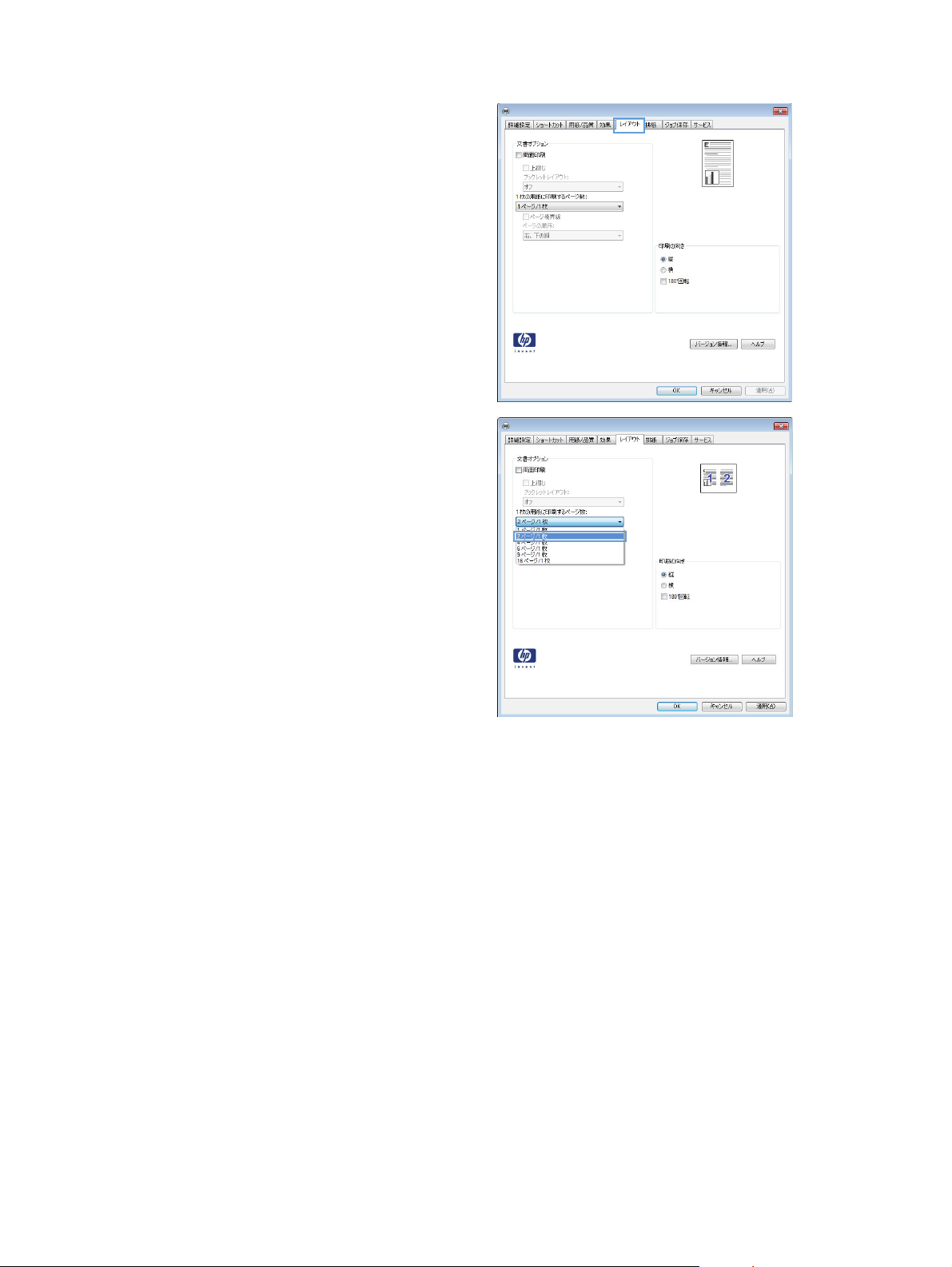
3. [レイアウト] タブをクリックします。
4. [用紙あたりのページ数] ドロップダウン リ
ストから、1 枚の用紙に印刷するページ数を
選択します。
62
第 5 章 印刷 JAWW
Page 77

5. [ページ境界線]、[ページ順序]、および [印
刷の向き] オプションで正しい項目を
ます。[OK] ボタンをクリックして、[文書の
プロパティ] ダイアログ ボックスを閉じま
す。
選択し
6. [印刷] ダイアログ ボックスで、[OK] ボタ
ンをクリックして、ジョブを印刷します。
ページの向きの選択 (Windows)
1. ソフトウェア プログラムから、[印刷] オプ
ションを選択します。
2. プリンタを選択し、[プロパティ] または [ユ
ーザー設定] をクリックします。
JAWW
印刷
タスク
(Windows)
63
Page 78

3. [レイアウト] タブをクリックします。
4. [印刷の向き] 領域で、[縦] または [横] オ
プションを選択します。
ページのイメージを上下逆に印刷するには、
[180°回転] を選択します。
[OK] ボタンをクリックして、[文書のプロパ
ティ] ダイアログ ボックスを閉じます。
5. [印刷] ダイアログ ボックスで、[OK] ボタ
クリックして
ンを
、ジョブ
を印刷します
。
用紙タイプの選択 (Windows)
1. ソフトウェア プログラムから、[印刷] オプ
ションを選択します。
64
第 5 章 印刷 JAWW
Page 79

2. プリンタを選択し、[プロパティ] または [ユ
ーザー設定] をクリックします。
3. [用紙/品質] タブをクリックします。
4. [用紙タイプ] ドロップ ダウン リストで、
[詳細...] オプションをクリック
します
。
JAWW
印刷
タスク
(Windows)
65
Page 80
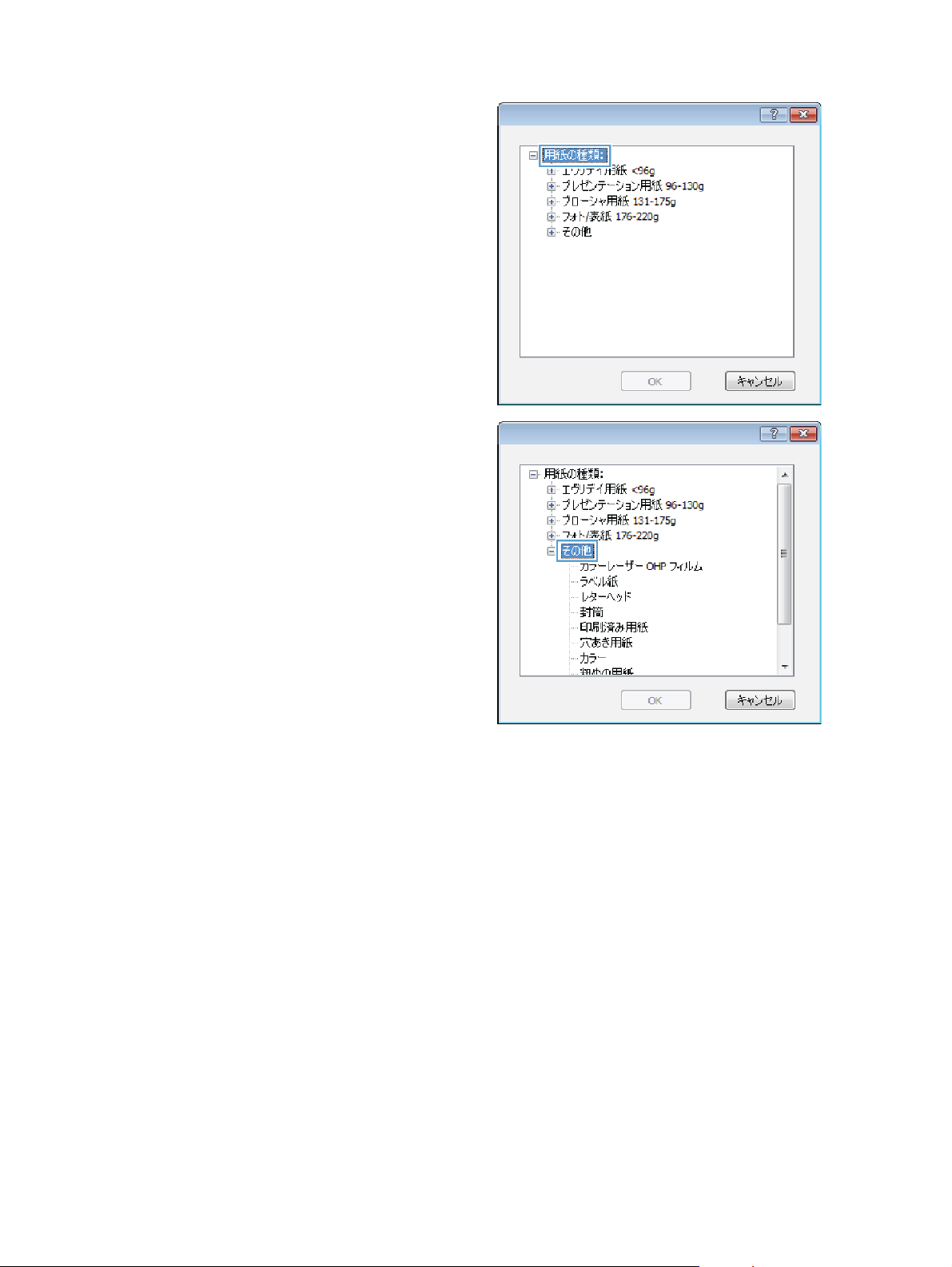
5. [用紙の種類:] オプションのリストを展開し
ます。
6. 使用する用紙の説明として最適な用紙タイプ
のカテゴリを展開します。
66
第 5 章 印刷 JAWW
Page 81

7. 使用する用紙のタイプに合ったオプションを
選択して、[OK] ボタンをクリックします。
8. [OK] ボタンをクリックして、[文書のプロパ
ティ] ダイアログ ボックスを閉じます。[印
刷] ダイアログ ボックスで、[OK] ボタンを
クリックして、ジョブを印刷します。
最初または最後のページを異なる用紙に印刷する (Windows)
1. ソフトウェア プログラムから、[印刷] オプ
ションを選択します。
2. プリンタを選択し、[プロパティ] または [ユ
ーザー
設定
] をクリック
します
。
JAWW
印刷
タスク
(Windows)
67
Page 82

3. [用紙/品質] タブをクリックします。
4. [特殊ページ] 領域で [異なる用紙にページ
を印刷] オプションをクリックし、[設定] ボ
タンをクリックします。
5. [文書内のページ] 領域で、[最初] または
[最後] オプションを選択します。
68
第 5 章 印刷 JAWW
Page 83

6. [給紙方法] および [用紙タイプ] ドロップ
ダウン リストから、正しいオプションを
します。[追加] ボタンをクリックします。
選択
7. 最初と最後のページを
刷する場合は、手順 5 と 6 を繰り返し、も
う一方のページのオプションを選択
両方とも
別の用紙に印
します
。
JAWW
印刷
タスク
(Windows)
69
Page 84

8. [OK] ボタンをクリックします。
9. [OK] ボタンをクリックして、[文書のプロパ
ティ] ダイアログ ボックスを閉じます。[印
刷] ダイアログ ボックスで、[OK] ボタン
クリックして、ジョブを印刷
します
。
を
ページ サイズに合わせて文書を拡大縮小 (Windows)
1. ソフトウェア プログラムから、[印刷] オプ
ションを選択します。
2. プリンタを選択し、[プロパティ] または [ユ
ーザー設定] をクリックします。
70
第 5 章 印刷 JAWW
Page 85

3. [効果] タブをクリックします。
4. [[文書を印刷
て、ドロップダウン リスト
します。
[OK] ボタンをクリック
ティ] ダイアログ ボックスを閉
5. [印刷] ダイアログ ボックスで、[OK] ボタ
ンをクリックして、ジョブを印刷します。
する用紙
]] オプション
からサイズを選択
して
を選択し
、[文書のプロパ
じます
。
ブックレットの作成 (Windows)
1. ソフトウェア プログラムから、[印刷] オプ
ションを選択します。
JAWW
印刷
タスク
(Windows)
71
Page 86

2. プリンタを選択し、[プロパティ] または [ユ
ーザー設定] をクリックします。
3. [レイアウト] タブをクリックします。
4. [両面印刷] チェック ボックスをオンにしま
す。
72
第 5 章 印刷 JAWW
Page 87

5. [ブックレット レイアウト] ドロップダウン
リストで、[左綴じ] または [右綴じ] オプシ
ョンをクリックします。[用紙あたりのペー
ジ数] オプションが自動的に [2 ページ/1
枚] に変わります。
[OK] ボタンをクリック
して
、[文書のプロパ
ティ] ダイアログ ボックスを閉じます。
6. [印刷] ダイアログ ボックスで、[OK] ボタ
をクリックして
ン
、ジョブ
を印刷します
。
JAWW
印刷
タスク
(Windows)
73
Page 88

印刷タスク (Mac OS X)
印刷プリセットの使用 (Mac OS X)
1. [ファイル] メニューをクリックして、[印刷] オプションをクリックします。
2. [プリンタ] メニューで、本製品を選択します。
3. [Presets] メニューで、印刷機能のプリセットを選択します。
4. [印刷] ボタンをクリックします。
注記: プリント ドライバのデフォルト設定を使用
印刷プリセットの作成 (Mac OS X)
印刷機能のプリセットを使用して現在の印刷設定を保存すると、同じ設定を再利用できます。
1. [ファイル] メニューをクリックして、[印刷] オプションをクリックします。
2. [プリンタ] メニューで、本製品を選択します。
3. デフォルトで、プリント ドライバに [部数とページ数] メニューが表示されます。メニューの
ドロップダウン リストを開いて、印刷設定を変更するためのメニューを開きます。
4. 各メニューで、再利用できるように保存する印刷設定を選択します。
5. [Presets] メニューで、[名前を付けて保存] オプションをクリックしてプリセットの名前を入
力します。
6. [OK] ボタンをクリックします。
自動両面印刷 (Mac OS X)
1. [ファイル] メニューをクリックして、[印刷] オプションをクリックします。
するには
、[標準] オプションを選択します。
2. [プリンタ] メニューで、本製品を選択します。
3. デフォルトで、プリント ドライバに [部数とページ数] メニューが表示されます。メニューの
ドロップダウン リストを開いて、[レイアウト] メニューをクリックします。
4. [Two-Sided] ドロップダウン リストから [綴じ込み] オプションを選択します。
5. [印刷] ボタンをクリックします。
1 枚の用紙に複数ページを印刷する (Mac OS X の場合)
1. [ファイル] メニューをクリックして、[印刷] オプションをクリックします。
2. [プリンタ] メニューで、本製品を選択します。
74
第 5 章 印刷 JAWW
Page 89

3. デフォルトで、プリント ドライバに [部数とページ数] メニューが表示されます。メニューの
ドロップダウン リストを開いて、[レイアウト] メニューをクリックします。
4. [用紙あたりのページ数] メニュー ドロップダウン リストで、1 枚の用紙に印刷するページ数
を選択します。
5. [レイアウト方向] 領域で、用紙に印刷するページの順序と位置を選択します。
6. [境界線] メニューで、用紙の各ページの周囲に印刷する境界線の種類を選択します。
7. [印刷] ボタンをクリックします。
ページの向きの選択 (Mac OS X)
1. [ファイル] メニューをクリックして、[印刷] オプションをクリックします。
2. [プリンタ] メニューで、本製品を選択します。
3. [部数とページ数] メニューで、[ページ設定] ボタンをクリックします。
4. 使用するページの向きを表すアイコンをクリックし、[OK] ボタンをクリックします。
5. [印刷] ボタンをクリックします。
用紙タイプの選択 (Mac OS X)
1. [ファイル] メニューをクリックして、[印刷] オプションをクリックします。
2. [プリンタ] メニューで、本製品を選択します。
3. デフォルトで、プリント ドライバに [部数とページ数] メニューが表示されます。メニューの
ドロップダウン リストを開いて、[レイアウト] メニューをクリックします。
4. [メディア タイプ] ドロップダウン リストからタイプを選択します。
5. [印刷] ボタンをクリックします。
表紙の印刷 (Mac OS X)
1. [ファイル] メニューをクリックして、[印刷] オプションをクリックします。
2. [プリンタ] メニューで、本製品を選択します。
3. デフォルトで、プリント ドライバに [部数とページ数] メニューが表示されます。メニューの
ドロップダウン リストを開いて、[表紙] メニューをクリックします。
4. 表紙を印刷する場所を選択します。[書類の前] ボタンまたは [書類の後] ボタンをクリックし
ます。
JAWW
5. [表紙の種類] メニューで、表紙に印刷するメッセージを選択します。
注記: 空白の表紙を印刷
す。
6. [印刷] ボタンをクリックします。
するには
、[標準] メニューで [表紙の種類] オプションを選択
印刷
タスク
(Mac OS X)
しま
75
Page 90

ページ サイズに合わせて文書を拡大縮小 (Mac OS X)
1. [ファイル] メニューをクリックして、[印刷] オプションをクリックします。
2. [プリンタ] メニューで、本製品を選択します。
3. デフォルトで、プリント ドライバに [部数とページ数] メニューが表示されます。メニューの
ドロップダウン リストを開いて、[用紙処理] メニューをクリックします。
4. [Destination Paper Size] 領域で、[Scale to fit paper size] ボックスをクリックしてド
ロップダウン リストからサイズを選択します。
5. [印刷] ボタンをクリックします。
ブックレットの作成 (Mac OS X)
1. [ファイル] メニューをクリックして、[印刷] オプションをクリックします。
2. [プリンタ] メニューで、本製品を選択します。
3. デフォルトで、プリント ドライバに [部数とページ数] メニューが表示されます。メニューの
ドロップダウン リストを開いて、[レイアウト] メニューをクリックします。
4. [Two-Sided] ドロップダウン リストから [綴じ込み] オプションを選択します。
5. メニューのドロップダウン リストを開いて、[ブックレット印刷] メニューをクリックします。
6. [Format Output as Booklet (ブックレットとして出力をフォーマット)] ボックスをクリッ
クし、[綴じ込み] オプションを選択します。
7. 用紙サイズを選択します。
8. [印刷] ボタンをクリックします。
76
第 5 章 印刷 JAWW
Page 91

その他の印刷タスク (Windows)
印刷ジョブのキャンセル (Windows)
注記: 印刷ジョブが印刷プロセスに入るまでにまだ時間がある場合、キャンセルできることがあり
ます。
1. 印刷ジョブが現在進行中の場合は、次の手順に従ってプリンタのコントロール パネルからジョ
ブをキャンセルします。
a. プリンタのコントロール パネルのホーム画面で、[停止
が一時停止して、[ジョブ ステータス] 画面が開きます。
b. タッチスクリーンのリストから、キャンセルするジョブをタッチし、[ジョブのキャンセル]
ボタンをタッチします。
c. キャンセルの確認メッセージが表示されます。[○] ボタンをタッチします。
2. ソフトウェア プログラムまたは印刷キューから印刷ジョブをキャンセルすることもできます。
●
ソフトウェア プログラム: 通常は、しばらくの間コンピュータの画面に表示されるダイア
ログ ボックスで印刷ジョブをキャンセルできます。
●
Windows プリント キュー: 印刷ジョブがプリント キュー (コンピュータのメモリ) ま
たはプリント スプーラで待機中の場合、そこでジョブを削除します。
◦
Windows XP、Windows Server 2003、または Windows Server 2008:
[スタート] メニューをクリックし、[設定]、[プリンタと FAX] の順にクリックしま
す。プリンタのアイコンをダブルクリックしてウィンドウを開き、キャンセルする印
刷ジョブを右クリックし、[キャンセル] をクリックします。
◦
Windows Vista: 画面の左下隅にある [Windows] アイコンをクリックして、[設定]
‐ [プリンタ] の順に選択します。プリンタのアイコンをダブルクリックしてウィン
ドウを開き、キャンセルする印刷ジョブを右クリックし、[キャンセル] をクリックし
ます。
] ボタンをタッチします。ジョブ
◦
Windows 7: 画面の左下隅にある Windows アイコンをクリックして、[デバイス
とプリンター] をクリックします。プリンタのアイコンをダブルクリックしてウィン
ドウを開き、キャンセルする印刷ジョブを右クリックし、[キャンセル] をクリックし
ます。
用紙サイズの選択 (Windows)
1. ソフトウェア プログラムから、[印刷] オプションを選択します。
2. プリンタを選択し、[プロパティ] または [ユーザー設定] をクリックします。
3. [用紙/品質] タブをクリックします。
4. [用紙サイズ] ドロップダウン リストからサイズを選択します。
JAWW
その他
の印刷タスク
(Windows)
77
Page 92
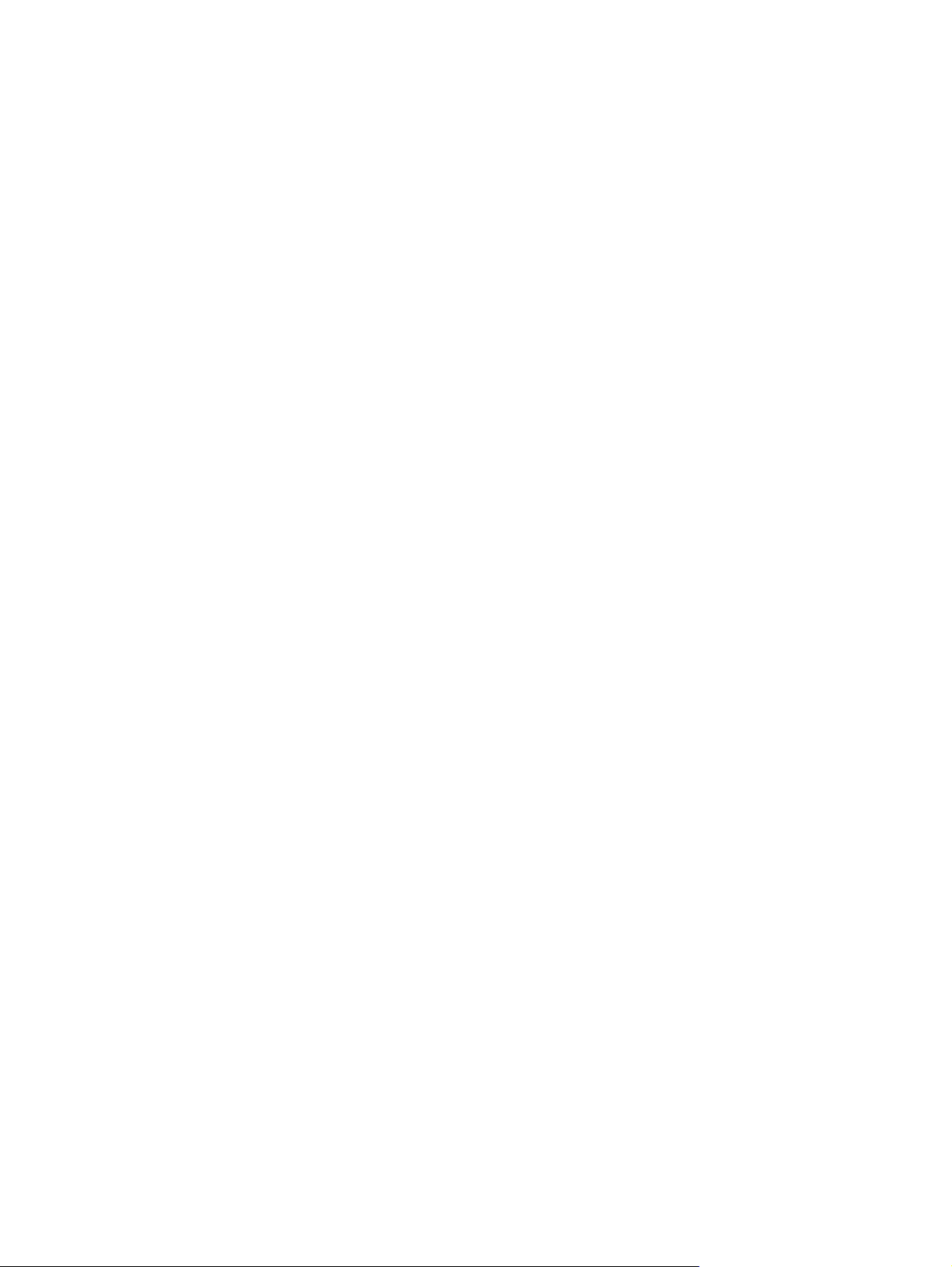
5. [OK] ボタンをクリックします。
6. [印刷] ダイアログ ボックスで、[OK] ボタンをクリックして、ジョブを印刷します。
カスタム用紙サイズの選択 (Windows)
1. ソフトウェア プログラムから、[印刷] オプションを選択します。
2. プリンタを選択し、[プロパティ] または [ユーザー設定] をクリックします。
3. [用紙/品質] タブをクリックします。
4. [カスタム] ボタンをクリックします。
5. ユーザー定義サイズの名前を入力し、寸法を指定します。
●
幅は、用紙の短辺です。
●
長さは、用紙の長辺です。
6. [保存] ボタンをクリックし、[閉じる] ボタンをクリックします。
7. [OK] ボタンをクリックして、[文書のプロパティ] ダイアログ ボックスを閉じます。[印刷]
ダイアログ ボックスで、[OK] ボタンをクリックして、ジョブを印刷します。
透かしの印刷 (Windows)
1. ソフトウェア プログラムから、[印刷] オプションを選択します。
2. プリンタを選択し、[プロパティ] または [ユーザー設定] をクリックします。
3. [効果] タブをクリックします。
4. [透かし] ドロップダウン リストから [透かし] を選択します。
または、[編集] ボタンをクリックして新しい透かしをリストに追加します。透かしの設定を指
定し、[OK] ボタンをクリックします。
5. 透かしを最初のページだけに印刷するには、[最初のページのみ] チェック ボックスをオンにし
ます。このオプションを選択しなかった場合、透かしはすべてのページに印刷されます。
6. [OK] ボタンをクリックして、[文書のプロパティ] ダイアログ ボックスを閉じます。[印刷]
ダイアログ ボックスで、[OK] ボタンをクリックして、ジョブを印刷します。
78
第 5 章 印刷 JAWW
Page 93

その他の印刷タスク (Mac OS X)
印刷ジョブのキャンセル (Mac OS X)
注記: 印刷ジョブが印刷プロセスに入るまでにまだ時間がある場合、キャンセルできることがあり
ます。
1. 印刷ジョブが現在進行中の場合は、次の手順に従ってプリンタのコントロール パネルからジョ
ブをキャンセルします。
a. プリンタのコントロール パネルのホーム画面で、[停止
が一時停止して、[ジョブ ステータス] 画面が開きます。
b. タッチスクリーンのリストから、キャンセルするジョブをタッチし、[ジョブのキャンセル]
ボタンをタッチします。
c. キャンセルの確認メッセージが表示されます。[○] ボタンをタッチします。
2. ソフトウェア プログラムまたは印刷キューから印刷ジョブをキャンセルすることもできます。
●
ソフトウェア プログラム: 通常は、しばらくの間コンピュータの画面に表示されるダイア
ログ ボックスで印刷ジョブをキャンセルできます。
●
Mac プリント キュー: ドック内のプリンタ アイコンをダブルクリックしてプリント キ
ューを開きます。印刷ジョブを選択し、[削除] をクリックします。
用紙サイズの選択 (Mac OS X)
1. [ファイル] メニューをクリックして、[印刷] オプションをクリックします。
2. [プリンタ] メニューで、本製品を選択します。
3. [部数とページ数] メニューで、[ページ設定] ボタンをクリックします。
4. [用紙サイズ] ドロップダウン リストからサイズを選択して、[OK] ボタンをクリックします。
] ボタンをタッチします。ジョブ
5. [印刷] ボタンをクリックします。
カスタム用紙サイズの選択 (Mac OS X)
1. [ファイル] メニューをクリックして、[印刷] オプションをクリックします。
2. [プリンタ] メニューで、本製品を選択します。
3. [部数とページ数] メニューで、[ページ設定] ボタンをクリックします。
4. [用紙サイズ] ドロップダウン リストで、[Manage Custom Sizes (カスタム サイズの管
理)] オプションを選択します。
5. 用紙サイズの寸法を指定し、[OK] ボタンをクリックします。
JAWW
その他
の印刷タスク
(Mac OS X)
79
Page 94

6. [OK] ボタンをクリックして、[ページ設定] ダイアログを閉じます。
7. [印刷] ボタンをクリックします。
透かしの印刷 (Mac OS X)
1. [ファイル] メニューをクリックして、[印刷] オプションをクリックします。
2. [プリンタ] メニューで、本製品を選択します。
3. デフォルトで、プリント ドライバに [部数とページ数] メニューが表示されます。メニューの
ドロップダウン リストを開いて、[透かし] メニューをクリックします。
4. [モード] メニューで、[透かし] オプションを選択します。
5. [ページ] ドロップダウン リストで、全ページに透かしを印刷するか、最初のページだけに透か
しを印刷するのかを選択します。
6. [テキスト] ドロップダウン リストで、いずれかの標準メッセージを選択するか、[カスタム] オ
プションを選択して、ボックスに新しいメッセージを入力します。
7. 残りの設定のオプションを選択します。
8. [印刷] ボタンをクリックします。
80
第 5 章 印刷 JAWW
Page 95

プリンタへの印刷ジョブの保存
保存ジョブの作成 (Windows の場合)
プリンタにジョブを保存すると、いつでも印刷できます。
1. ソフトウェア プログラムから、[印刷] オプ
ションを選択します。
2. プリンタを選択し、[プロパティ] または [ユ
ーザー設定] をクリックします。
3. [ジョブ保存] タブをクリックします。
JAWW
プリンタ
への印刷ジョブの保存
81
Page 96

4. [ジョブ保存モード] オプションを選択しま
す。
●
[試し刷り後に保留]: ジョブを 1 部試し
刷りしてから、追加の
す。
部数を印刷できま
●
●
●
ジョブ
[個人
プリンタ
指示するまで印刷されません。このジョ
ブ保存モードでは、[ジョブ Private/
Secure の作成] オプションのいずれか
1 つを選択できます。個人識別番号
(PIN) をジョブに割り当てる
トロール パネルで必要な PIN を入力
る必要があります。ジョブを暗号化した
場合は、コントロール パネル
スワードを入力する必要があります。
[クイック コピー]: 指定した部数だけ
ョブを印刷してから、後で再度印刷できる
ようにプリンタのメモリにジョブを保存
します。
[保存ジョブ]: プリンタにジョブを
して、他のユーザーが後でいつでもその
ョブを印刷できるようにします。このジ
ョブ保存モードでは、[ジョブ Private/
Secure の作成] オプションのいずれか
1 つを選択できます。個人識別番号
(PIN) をジョブに割り当てた場合は、その
ジョブを印刷するユーザーがコントロー
ル パネル
があります。ジョブ
そのジョブを印刷するユーザーがコント
ロール パネルで必要なパスワード
する必要があります。
]: 保存
のコントロール
で必要な
ジョブは
PIN を入力
を暗号化した場合は
、ユ ー ザ ー
パネル
場合は
で必要なパ
する必要
が
で印刷を
、コン
す
ジ
保存
ジ
、
を入力
82
第 5 章 印刷 JAWW
Page 97

5. カスタム ユーザー名またはジョブ名を使用
するには、[カスタム] ボタンをクリック
て、ユーザー名またはジョブ名を入力します。
別の保存ジョブに同じ名前が付いている場合
に使用するオプションを選択
●
[ジョブ名と 1 ~ 99 までの数値を使用
する]: 固有の番号をジョブ名の末尾に追
加します。
●
[既存のファイルを置換]: 既存の保存ジ
ョブを新しいジョブで上書きします。
します
し
。
6. [OK] ボタンをクリックして、[文書のプロパ
ティ] ダイアログ ボックスを閉じます。[印
刷] ダイアログ ボックスで、[OK] ボタンを
クリックして、ジョブを印刷します。
保存ジョブの作成 (Mac OS X の場合)
プリンタにジョブを保存すると、いつでも印刷できます。
1. [ファイル] メニューをクリックして、[印刷] オプションをクリックします。
2. [プリンタ] メニューで、本製品を選択します。
3. デフォルトで、プリント ドライバに [部数とページ数] メニューが表示されます。メニューの
ドロップダウン リストを開いて、[ジョブ保存] メニューをクリックします。
JAWW
4. [モード] ドロップダウン リストで、保存するジョブの種類を選択します。
●
[試し刷り後に保留]: ジョブを 1 部試し刷りしてから、追加の部数を印刷できます。
●
[個人ジョブ]: 保存ジョブは、ユーザーがプリンタのコントロール パネルで印刷を指示す
るまで印刷されません。個人識別番号 (PIN) をジョブに割り当てる場合は、コントロール
パネルで必要な PIN を入力する必要があります。
プリンタ
への印刷ジョブの保存
83
Page 98

●
[クイック コピー]: 指定した部数だけジョブを印刷してから、後で再度印刷できるように
プリンタのメモリにジョブを保存します。
●
[保存ジョブ]: プリンタにジョブを保存して、他のユーザーが後でいつでもそのジョブを印
刷できるようにします。個人識別番号 (PIN) をジョブに割り当てた場合は、そのジョブを
印刷するユーザーがコントロール パネルで必要な PIN を入力する必要があります。
5. カスタム ユーザー名またはジョブ名を使用するには、[カスタム] ボタンをクリックして、ユー
ザー名またはジョブ名を入力します。
別の保存ジョブが同じ名前の場合に使用するオプションを選択します。
[ジョブ名と 1 ~ 99 までの数値を
使用する]
[既存のファイルを置換] 既存の保存ジョブを新しいジョブで上書きします。
6. 手順 3 で [保存ジョブ] または [個人ジョブ] オプションを選択した場合、PIN でジョブを保
護できます。[印刷に PIN を使用する] フィールドに 4 桁の数字を入力します。他のユーザ
ーがこのジョブを印刷しようとすると、この PIN 番号の入力を求められます。
7. [印刷] ボタンをクリックして、ジョブを処理します。
保存ジョブの印刷
次の手順に従って、プリンタのメモリに保存されているジョブを実行します。
1. プリンタのコントロール パネルのホーム画面で、[デバイス メモリから取得] ボタンまでスク
ロールしてタッチします。
2. ジョブが保存されているフォルダの名前を選択します。
3. ジョブの名前を選択します。ジョブがプライベートであるか暗号化されている場合、PIN または
パスワードを入力する必要があります。
4. コピー枚数を調整して、スタート ボタン スタート
固有の番号をジョブ名の末尾に追加します。
をタッチしてジョブを印刷します。
保存したジョブの削除
保存するジョブをプリンタのメモリに送信する際に、ユーザー名とジョブ名が一致するジョブが既に
存在している場合、そのジョブは上書きされます。プリンタの空き容量が不足している場合に新規の
保存ジョブを送信すると、最も古い保存ジョブから順に削除されます。保存できるジョブ数は、プリ
ンタのコントロール パネルの [全般的な設定] メニューから変更できます。
次の手順に従って、プリンタのメモリに保存されているジョブを削除します。
1. プリンタのコントロール パネルのホーム画面で、[デバイス メモリから取得] ボタンまでスク
ロールしてタッチします。
2. ジョブが保存されているフォルダの名前を選択します。
84
第 5 章 印刷 JAWW
Page 99
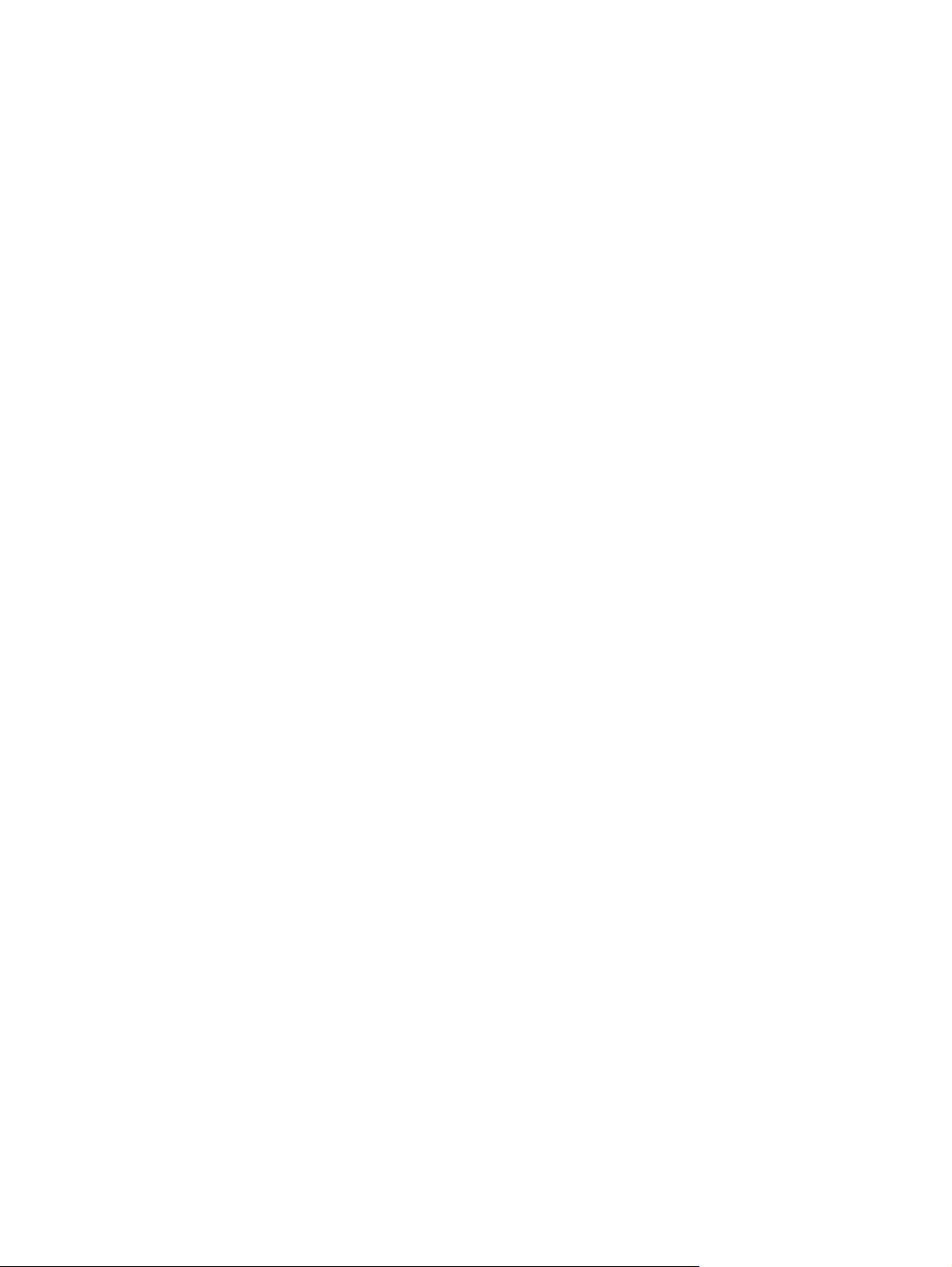
3. ジョブの名前を選択し、[削除] ボタンをタッチします。
4. ジョブがプライベートまたは暗号化されている場合には、PIN またはパスワードを入力して、[削
除] ボタンをタッチします。
JAWW
プリンタ
への印刷ジョブの保存
85
Page 100

ジョブ仕分けページを追加する (Windows の場合)
ジョブのソートを簡単にするために、プリンタでは各印刷ジョブの先頭にブランク ページを挿入で
きます。
注記: 次の手順により、すべての印刷ジョブがこの設定が有効になります。
1. Windows XP、Windows Server 2003、および Windows Server 2008 (標準の [スタ
ート] メニューの場合): [スタート]、[プリンタと FAX] の順にクリックします。
Windows XP、Windows Server 2003、および Windows Server 2008 (クラシック
[スタート] メニューの場合): [スタート]、[設定]、[プリンタ] の順にクリックします。
Windows Vista: 画面の左下隅にある Windows アイコンをクリックして、[コントロール
パネル] ‐ [プリンタ] の順に選択します。
Windows 7: 画面の左下隅にある Windows アイコンをクリックして、[デバイスとプリン
ター] をクリックします。
2. ドライバ アイコンを右クリックし、[プロパティ] または [プリンタのプロパティ] を選択しま
す。
3. [デバイスの設定] タブをクリックします。
4. [インストール可能なオプション] のリストを展開します。
5. [ジ
6. [OK] ボタンをクリックします。
ョブ仕分け]
ドロップダウン リストで [有効] オプションを選択します。
86
第 5 章 印刷 JAWW
